ИНС
ТР
УКЦИЯ ПО ЭК
СПЛУ
А
ТАЦИИ
CEL-SR1UA200
© CANON INC. 2011
ОТПЕЧАТАНО В ЕС
Настоящая Инструкция по эксплуатации содержит сведения на январь 2011 года. За
информацией о совместимости фотоаппарата с другими принадлежностями и
объективами, выпущенными после данной даты, обращайтесь в сервисный центр Canon.
CANON INC.
30-2 Shimomaruko 3-chome, Ohta-ku, Tokyo 146-8501, Япония
Европа, Африка и Ближний Восток
CANON EUROPA N.V.
PO Box 2262, 1180 EG Amstelveen, Нидерланды
For your local Canon office, please refer to your warranty card or to www.canon-europe.com/Support
The product and associated warranty are provided in European countries by Canon Europa N.V.
Вводное руководство по программному обеспечению и Краткое
справочное руководство приведены в конце данной инструкции.
ИНСТРУКЦИЯ ПО
ЭКСПЛУАТАЦИИ
РУССКИЙ
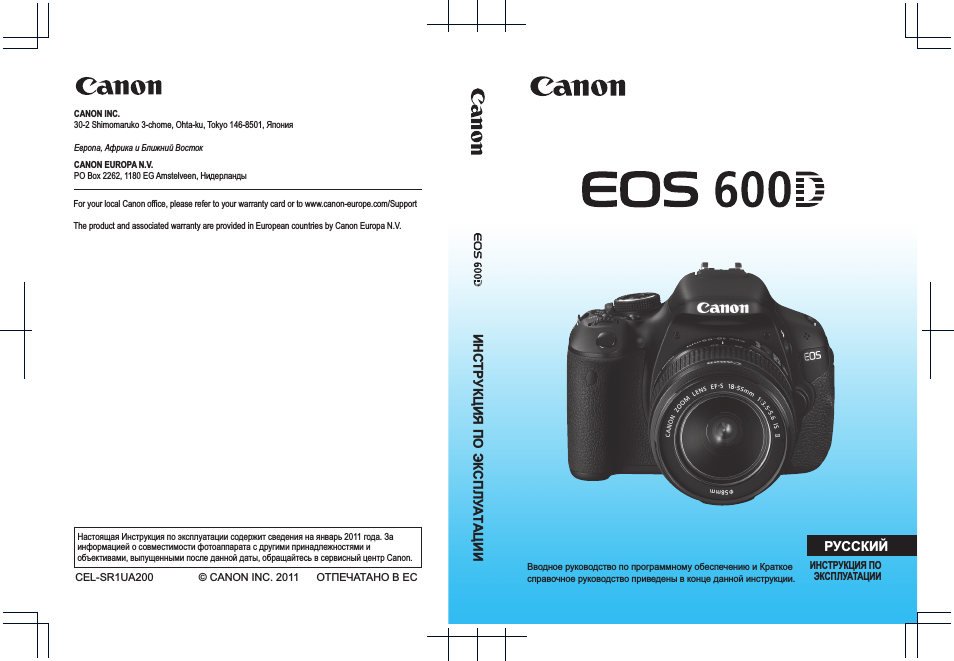
2
EOS 600D – это высокопроизводительный цифровой однообъективный
зеркальный фотоаппарат, оснащенный датчиком CMOS высокого
разрешения приблиз. с 18,0 эффективными мегапикселами, процессором
DIGIC 4, высокоточной и высокоскоростной 9-точечной системой
автофокусировки, режимом серийной съемки со скоростью прибл.
3,7 кадра/с, режимом съемки с использованием ЖКД-видоискателя и
режимом видеосъемки с разрешением Full High-Definition (Full HD).
Данный фотоаппарат очень хорошо приспособлен для съемок в любое
время, в нем предусмотрено большое количество функций для
профессиональной съемки и множество других возможностей.
Используйте данную инструкцию по эксплуатации при
использовании фотоаппарата, чтобы еще больше освоиться с
ним
Цифровая камера позволяет сразу же просмотреть снятое изображение.
При чтении данной Инструкции сделайте несколько пробных снимков и
оцените результаты. Это поможет лучше изучить камеру.
Во избежание несчастных случаев, а также для получения качественных
снимков сначала ознакомьтесь с разделами «Меры предосторожности»
(стр. 297, 298) и «Правила обращения» (стр. 14, 15).
Проверка фотоаппарата перед использованием и
ограничение ответственности
После съемки просмотрите снятые изображения и убедитесь, что они
нормально записались. В случае если из-за неисправности камеры или
карты памяти невозможно записать изображения или передать их на
компьютер, корпорация Canon не несет ответственности за какие-либо
убытки или причиненные неудобства.
Авторские права
Законы о защите авторского права в Вашей стране могут запрещать
использование записанных изображений, музыки, защищенной законами об
авторских правах, и изображений с музыкой на карте памяти в любых целях,
кроме личных. Следует также помнить, что на некоторых общественных
мероприятиях, выставках и т.п. фотосъемка может быть запрещена даже
для личных целей.
Введение
Данный фотоаппарат совместим с картами памяти SD, SDHC и
SDXC. В настоящем руководстве для обозначения всех этих
карт используется термин «карта».
* Карта для записи изображений не входит в комплект
камеры. Ее следует приобрести дополнительно.

3
В первую очередь убедитесь, что в комплект поставки камеры
входят все перечисленные ниже компоненты. При отсутствии
каких-либо компонентов обращайтесь к своему дилеру.
При покупке комплекта Lens Kit проверьте наличие объектива.
В зависимости от типа комплекта Lens Kit в комплект поставки может
входить инструкция по эксплуатации объектива.
Не теряйте перечисленные выше компоненты.
Контрольный список комплекта поставки
Аккумулятор
LP-E8
(включая защитную
крышку)
Зарядное устройство
LC-E8E
Интерфейсный
кабель
Стереофонический
аудио/видеокабель
AVC-DC400ST
Широкий ремень
EW-100DB III
Камера
(с наглазником и крышкой
корпуса камеры)
EOS Solution Disk
(CD-ROM с программным
обеспечением)
EOS Software
Instruction Manuals Disk
(CD-ROM)
Инструкция по
эксплуатации
фотоаппарата
(данный документ)
Windows XXX XXX
EOS Software Instruction Manuals Disk XXX
Mac OS X XXX XXX
XXXXX
XXXXX
XXXXX
XXXXX
XXXXX
CEL-XXX XXX
© CA
NON INC. 20XX. Made in the E
U.
EOS Solution Disk XXX
CEL-XXX XXX
© C
ANON INC. 20XX. Made in the E
U.
Windows XXX XXX
Mac OS X XXX XXX
XXXXX
XXXXX
XXXXX
XXXXX
XXXXX
EOS Software Instruction Manuals Disk
Инструкции по эксплуатации программного обеспечения
включены на CD-ROM в виде PDF файлов. Информацию о том,
как найти отдельные инструкции на диске EOS Software
Instruction Manuals Disk, см. на стр. 305.
Windows XXX XXX
EOS Software Instruction Manuals Disk XXX
Mac OS X XXX XXX
XXXXX
XXXXX
XXXXX
XXXXX
XXXXX
CEL-XXX XXX
© CA
NON INC. 20XX. Made in the E
U.
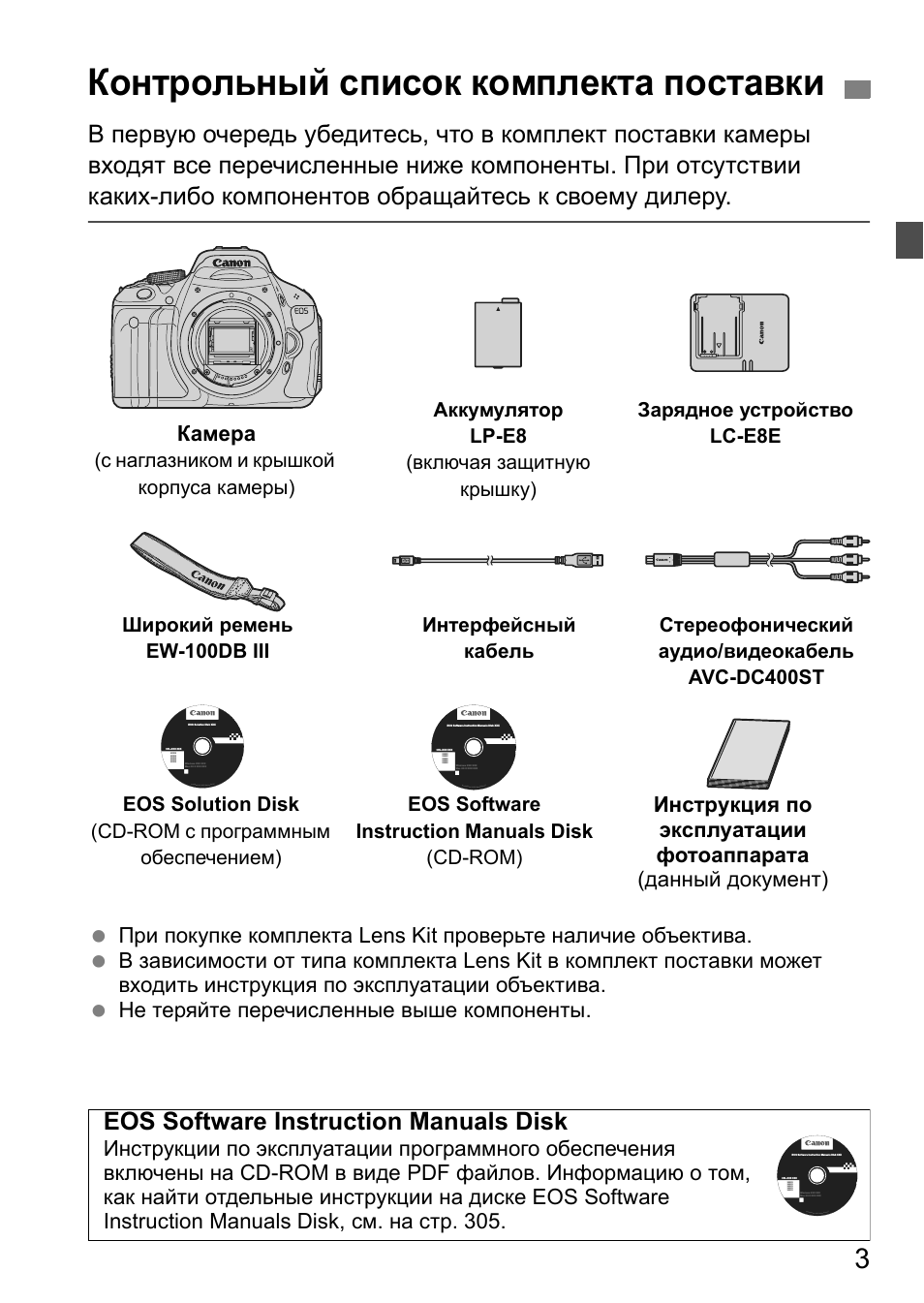
4
Значки, используемые в настоящей Инструкции
<6>
: обозначает главный диск управления.
<
V> <U>
: обозначает клавиши направления <
S>.
<
0>
: обозначает кнопку установки.
0
, 9, 7, 8 : обозначает, что данная функция остается
активной в течение, соответственно, 4, 6, 10
или 16 с после того, как отпущена кнопка.
* Значки и метки, используемые в настоящей Инструкции для обозначения
кнопок, дисков и установок камеры, соответствуют значкам и меткам на
камере и на ЖК-дисплее.
3
: обозначает функцию, которую можно изменить, нажав
кнопку <M> и изменив настройку.
M
: при отображении в правом верхнем углу страницы
означает, что данная функция доступна только в режимах
творческой зоны (стр. 22).
(стр. **):за дополнительной информацией обращайтесь к
указанным страницам.
: рекомендация или совет для более эффективной съемки.
: рекомендация по устранению неполадок.
: предупреждение для предотвращения неполадок при
съемке.
: дополнительная информация.
Основные допущения
Во всех операциях, описываемых в данной инструкции,
предполагается, что выключатель питания уже установлен в
положение <1> (стр. 32).
Предполагается, что для всех параметров меню и
пользовательских функций установлены значения по умолчанию.
Для иллюстрации в приводимых в Инструкции примерах камера
показана с установленным объективом EF-S 18-55 mm f/3.5-5.6
IS II.
Обозначения, используемые в настоящей Инструкции

5
В главах 1 и 2 для начинающих пользователей цифровой зеркальной камеры
объясняются основные операции с камерой и процедуры съемки.
Оглавление
Введение
2
Начало работы
25
Основные операции съемки и воспроизведение изображений
49
Съемка в творческом режиме
73
Расширенные приемы съемки
93
Съемка с использованием ЖКД-видоискателя
123
Видеосъемка
141
Полезные функции
165
Фотография с беспроводной вспышкой
189
Просмотр изображений
201
Последующая обработка изображений
229
Печать изображений
235
Пользовательская настройка камеры
249
Справочная информация
259
Вводное руководство по программному обеспечению
301
Краткое справочное руководство и алфавитный указатель инструкции по эксплуатации
307
1
2
3
4
5
6
7
8
9
10
11
12
13
14
15
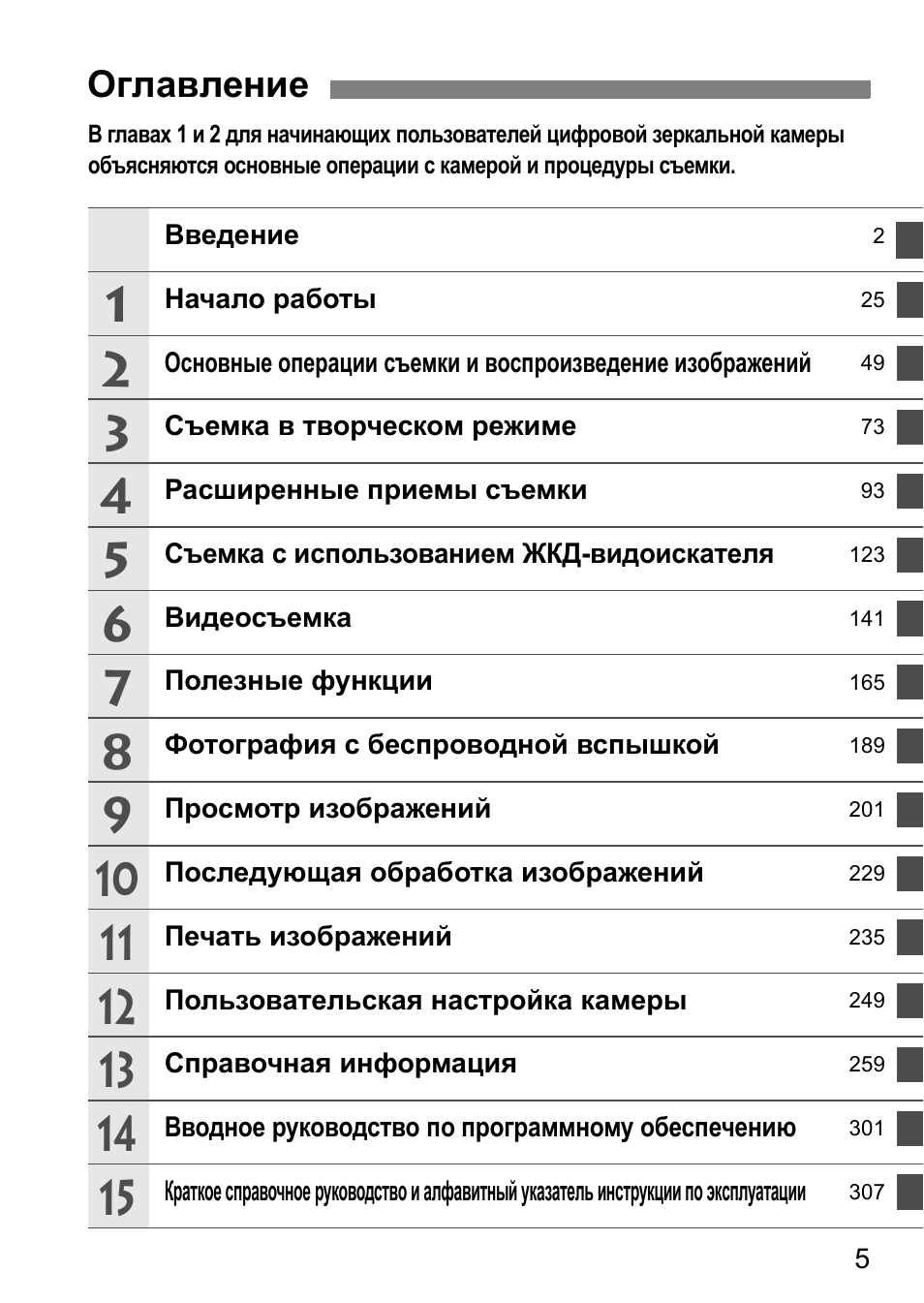
6
Краткое содержание
Съемка
Автоматическая съемка
Î
стр. 49 — 63
(Режимы базовой зоны)
Серийная съемка
Î
стр. 88
(i Серийная съемка)
Съемка автопортрета в
Î
стр. 89
(j Автоспуск)
составе группы
Четкая съемка динамичных
Î
стр. 94
(s Автоэкспозиция с приоритетом выдержки)
сюжетов
Съемка динамичных сюжетов
с размытием
Размытие заднего плана
Î
стр. 56
(C Творческий авторежим)
Резкость заднего плана
стр. 96
(f Автоэкспозиция с приоритетом диафрагмы)
Настройка яркости
Î
стр. 103
(Компенсация экспозиции)
изображения (экспозиция)
Съемка при низкой освещенности
Î
стр. 50, 90
(D Съемка со вспышкой)
стр. 79
(Установка чувствительности ISO)
Съемка без вспышки
Î
стр. 55
(
7 Без вспышки)
стр. 58, 64
(b Вспышка откл.)
Ночная съемка фейерверков
Î
стр. 100
(Ручная выдержка)
Съемка с просмотром
Î
стр. 124
(A Съемка с использованием ЖКД-видоискателя)
изображения на ЖК-дисплее
Съемка видеофильмов
Î
стр. 141
(k
Видеосъемка)
Качество изображения
Съемка с эффектами, соответствующими
Î
стр. 81
(Выбор стиля изображения)
снимаемому объекту
Съемка для получения
Î
стр. 76
(73, 83, 1)
отпечатков большого формата
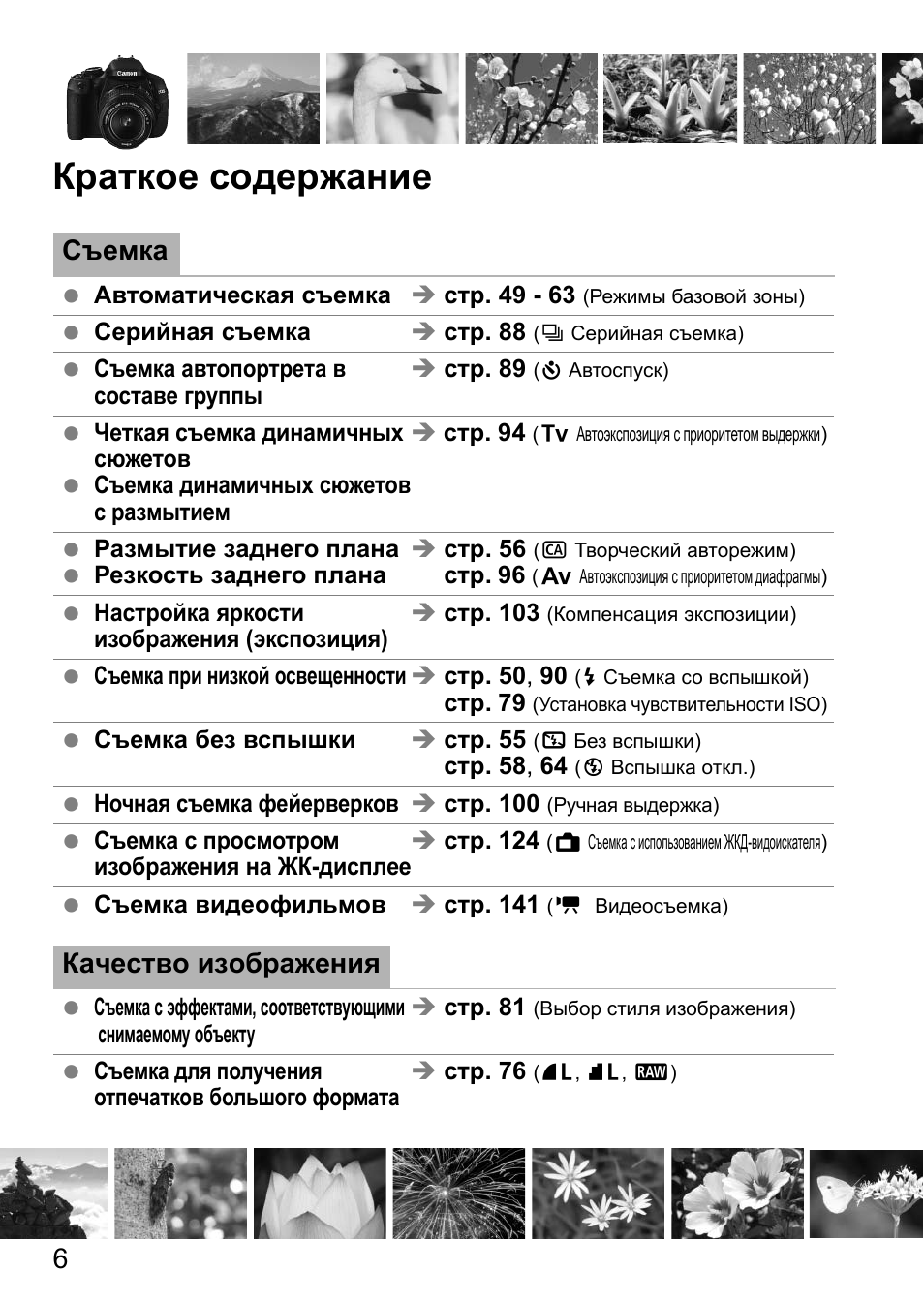
7
Большое количество снимков
Î
стр. 76
(7a, 8a, b, c)
Фокусировка
Изменение точки фокусировки
Î
стр. 85
(S Выбор точки AF)
Съемка движущегося объекта
Î
стр. 62, 84
(AI Servo AF (следящая автофокусировка))
Просмотр
Просмотр изображений в
Î
стр. 71
(x Просмотр)
камере
Быстрый поиск изображений
Î
стр. 202
(
H Индексный режим)
стр. 203
(I Поиск изображения)
Оценка изображений
Î
стр. 206
(Оценки)
Предотвращение случайного
Î
стр. 222
(
K Защита изображений)
удаления важных снимков
Удаление ненужных
Î
стр. 224
(L Удалить)
изображений
Автопросмотр изображений и
Î
стр. 215
(Слайд-шоу)
видеозаписей
Просмотр изображений или
Î
стр. 218
(Выход видео)
видеозаписей на экране телевизора
Установка яркости
Î
стр. 167
(Яркость ЖК-дисплея)
ЖК-дисплея
Печать
Простая печать фотографий
Î
стр. 235
(Прямая печать)
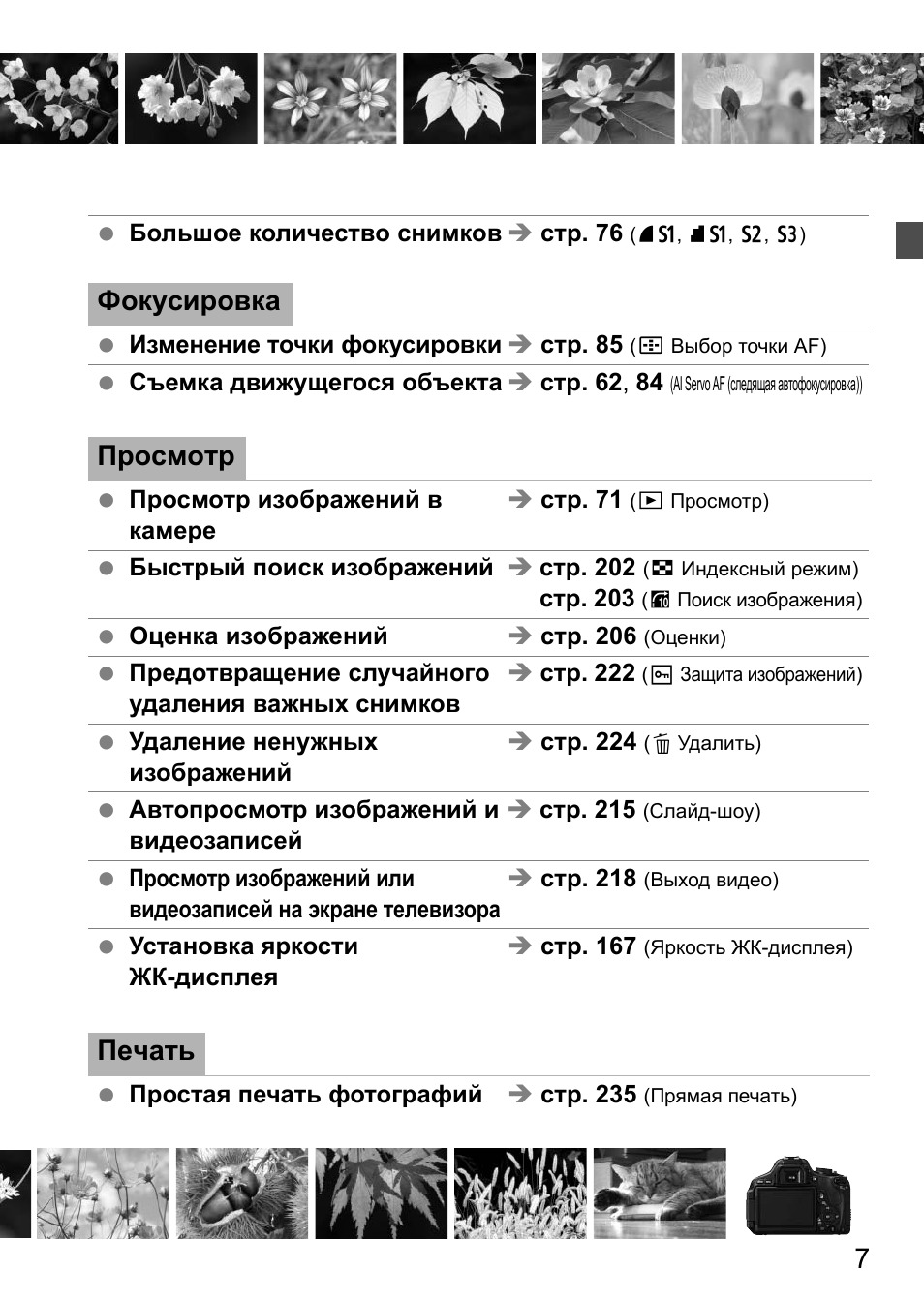
8
Питание
Аккумулятор
• Зарядка аккумулятора
Î
стр. 26
• Установка/Извлечение
Î
стр. 28
• Контроль заряда
аккумулятора
Î
стр. 33
Питание от электросети
Î
стр. 260
Автоотключение
Î
стр. 32
Карта
Установка/Извлечение
Î
стр. 29
Форматирование
Î
стр. 45
Спуск затвора без карты
Î
стр. 166
Объектив
Установка и снятие
Î
стр. 36
Зум
Î
стр. 37
Image Stabilizer (Стабилизатор
изображения)
Î
стр. 38
Базовые настройки
Диоптрийная регулировка
Î
стр. 39
Язык
Î
стр. 35
Дата/Время
Î
стр. 34
Звуковой сигнал
Î
стр. 166
Использование
ЖК-дисплея
Î
стр. 31
ЖКД Вкл./Откл.
Î
стр. 179
Регулировка яркости ЖКД
Î
стр. 167
Запись изображений
Создание и выбор папки
Î
стр. 168
№ файла
Î
стр. 170
Качество изображения
Качество записи
изображения
Î
стр. 76
Стиль изображения
Î
стр. 81
Баланс белого
Î
стр. 117
Цветовое пространство
Î
стр. 121
Функции улучшения изображений
• Auto Lighting Optimizer
(Автокоррекция яркости)
Î
стр. 109
• Коррекция периферийного освещения
объектива
Î
стр. 110
• Шумоподавление при
длительных выдержках
Î
стр. 253
• Шумоподавление при
высоких значениях
чувствительности ISO
Î
стр. 254
• Приоритет светов
Î
стр. 254
Автофокусировка
Режим автофокусировки
Î
стр. 83
Выбор точки автофокусировки
Î
стр. 85
Ручная фокусировка
Î
стр. 87
Перевод кадров
Режимы перевода кадров
(режимы съемки)
Î
стр. 20
Серийная съемка
Î
стр. 88
Автоспуск
Î
стр. 89
Максимальная длина серии
Î
стр. 77
Съемка
Чувствительность ISO
Î
стр. 79
Руководство по функциям
Î
стр. 48
Быстрый выбор
Î
стр. 41
Творческий авторежим
Î
стр. 56
Программная автоэкспозиция
Î
стр. 74
Автоэкспозиция с
приоритетом выдержки
Î
стр. 94
Автоэкспозиция с приоритетом
диафрагмы
Î
стр. 96
Ручная установка экспозиции
Î
стр. 99
Ручная выдержка
Î
стр. 100
Блокировка зеркала
Î
стр. 122
Автоэкспозиция с контролем
глубины резкости
Î
стр. 101
Алфавитный указатель функций

9
Алфавитный указатель функций
Режим замера
Î
стр. 102
Дистанционное управление
Î
стр. 261
Настройка экспозиции
Компенсация экспозиции
Î
стр. 103
Автоматический брекетинг
экспозиции (AEB)
Î
стр. 105
Фиксация автоэкспозиции
Î
стр. 107
Вспышка
Встроенная вспышка
Î
стр. 90
• Компенсация
экспозиции вспышки
Î
стр. 104
• Фиксация экспозиции
вспышки
Î
стр. 108
Внешняя вспышка
Î
стр. 263
Управление вспышкой
Î
стр. 180
• Беспроводная вспышка
Î
стр. 189
Съемка с использованием
ЖКД-видоискателя
Съемка с использованием
ЖКД-видоискателя
Î
стр. 123
Фокусировка
Î
стр. 131
Формат кадра
Î
стр. 129
Отображение сетки
Î
стр. 129
Быстрый выбор
Î
стр. 128
Видеосъемка
Видеосъемка
Î
стр. 141
Быстрый выбор
Î
стр. 149
Запись звука
Î
стр. 160
Отображение сетки
Î
стр. 161
Видеофрагмент
Î
стр. 153
Цифровое увеличение при
видеосъемке
Î
стр. 152
Ручная установка экспозиции
Î
стр. 144
Воспроизведение изображения
Время просмотра изображения
Î
стр. 166
Вывод одиночного
изображения
Î
стр. 71
• Отображение информации
о параметрах съемки
Î
стр. 226
Индексный режим
Î
стр. 202
Поиск изображения (режим
перехода)
Î
стр. 203
Увеличение
Î
стр. 204
Поворот
Î
стр. 205
Оценки
Î
стр. 206
Просмотр видеозаписи
Î
стр. 212
Удаление первого/последнего
фрагмента видеозаписи
Î
стр. 214
Слайд-шоу
Î
стр. 215
Просмотр изображений на
экране телевизора
Î
стр. 218
Защита
Î
стр. 222
Стирание
Î
стр. 224
Быстрый выбор
Î
стр. 208
Редактирование изображений
Художественные
фильтры
Î
стр. 230
Изменить размер
Î
стр. 233
Печать
PictBridge
Î
стр. 235
Заказ печати (DPOF)
Î
стр. 245
Пользовательская настройка
Пользовательские функции
(C.Fn)
Î
стр. 250
МОЁ МЕНЮ
Î
стр. 258
Программное обеспечение
Установка
Î
стр. 303
Инструкции по
эксплуатации программы
Î
стр. 305
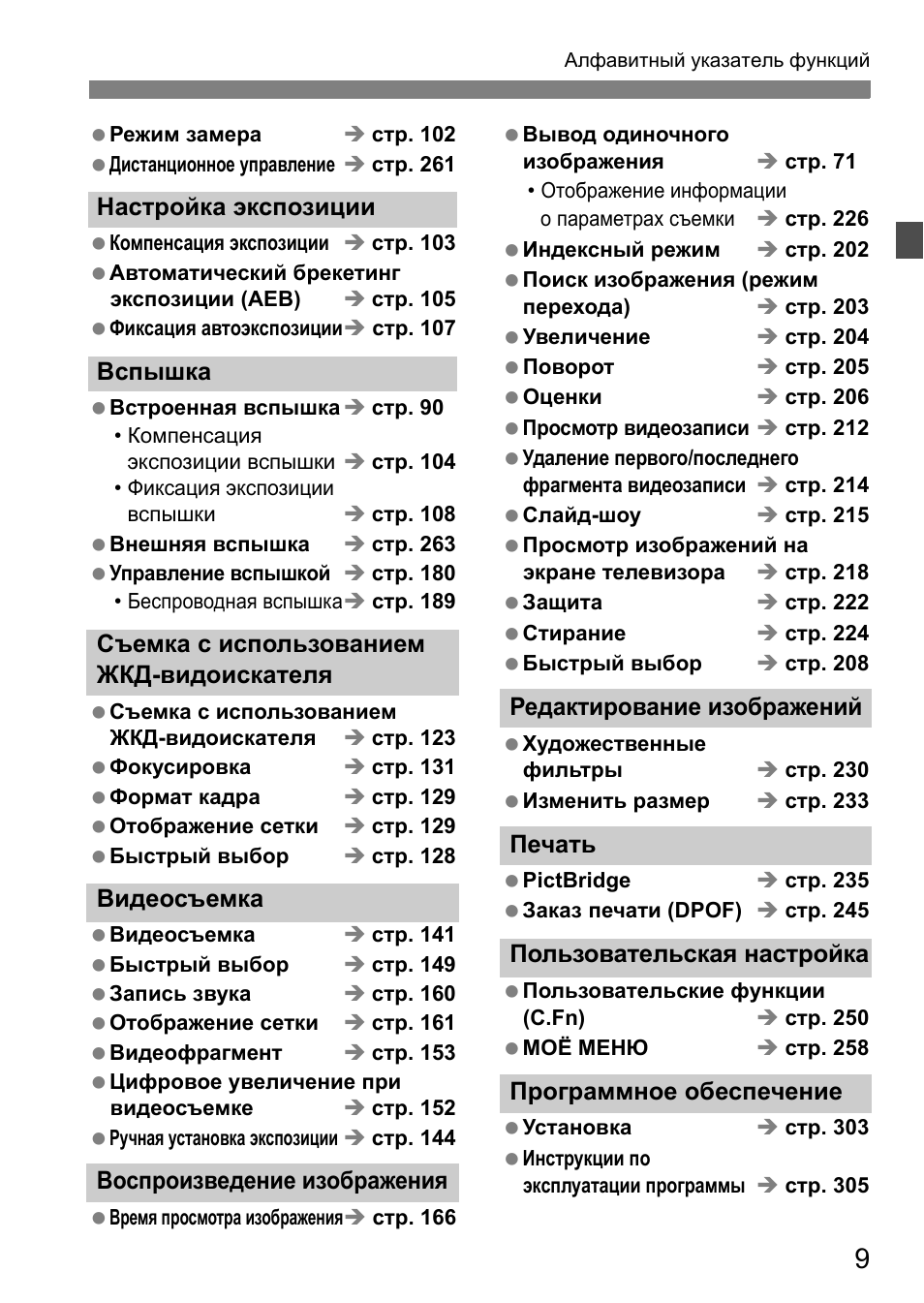
10
2
1
Введение
2
Контрольный список комплекта поставки……………………………………………… 3
Обозначения, используемые в настоящей Инструкции …………………………. 4
Оглавление ………………………………………………………………………………………… 5
Краткое содержание……………………………………………………………………………. 6
Алфавитный указатель функций………………………………………………………….. 8
Правила обращения ………………………………………………………………………….. 14
Краткое руководство по началу работы ……………………………………………… 16
Обозначения …………………………………………………………………………………….. 18
Начало работы
25
Зарядка аккумулятора……………………………………………………………………….. 26
Установка и извлечение аккумулятора……………………………………………….. 28
Установка и извлечение карты …………………………………………………………… 29
Использование ЖК-дисплея ………………………………………………………………. 31
Включение камеры ……………………………………………………………………………. 32
Установка даты и времени…………………………………………………………………. 34
Установка языка интерфейса …………………………………………………………….. 35
Установка и снятие объектива …………………………………………………………… 36
О функции Image Stabilizer (Стабилизатор изображения) для объективов….. 38
Основные операции ………………………………………………………………………….. 39
Q Функции съемки экрана быстрого выбора ……………………………………… 41
3
Использование меню ……………………………………………………………….. 43
Форматирование карты памяти………………………………………………………….. 45
Переключение экрана ЖК-дисплея…………………………………………………….. 47
Руководство по функциям………………………………………………………………….. 48
Основные операции съемки и воспроизведение изображений 49
A Полностью автоматическая съемка (Интеллект. сценар. режим) …… 50
A Приемы съемки в полностью автоматическом режиме (Интеллект.
сценар. режим)………………………………………………………………………………….. 53
7 Отключение вспышки …………………………………………………………………… 55
C Съемка в творческом авторежиме………………………………………………… 56
2 Съемка портретов ………………………………………………………………………… 59
3 Съемка пейзажей ………………………………………………………………………… 60
4 Съемка крупным планом……………………………………………………………….. 61
5 Съемка движущихся объектов ……………………………………………………… 62
6 Съемка портретов ночью ………………………………………………………………. 63
Q Быстрая настройка ………………………………………………………………………. 64
Выбор атмосферы съемки…………………………………………………………………. 65
Съемка по освещению или сцене ………………………………………………………. 68
x
Воспроизведение изображений ……………………………………………………. 71
Содержание
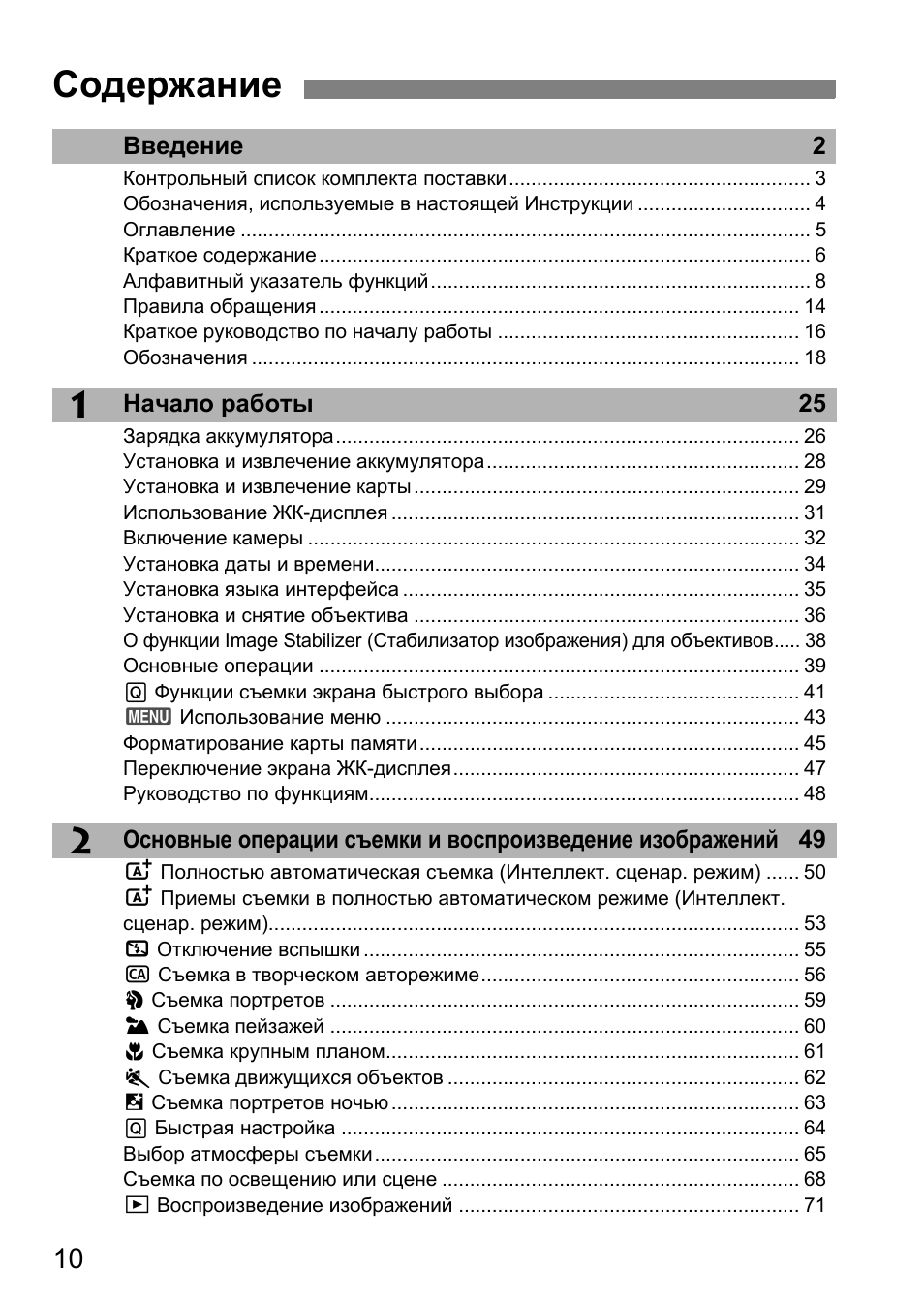
11:24
Canon 600D все еще актуальна
15:36
Обзор на Canon 600D (Лучший вариант для новичка). Перезалив.
07:47
ОБЗОР ФОТОАППАРАТ ДЛЯ НАЧИНАЮЩЕГО CANON 600D +KIT
08:23
Обзор фотоаппарата Canon EOS 600D
05:52
На что способна зеркальная камера Canon EOS 600D? КУПИЛ новую камеру! video test
06:17
Canon EOS 600D для Видеосъемки в Youtube
08:24
Canon EOS 600D Обзор Видео. Подробный видеообзор Canon EOS 600D от FERUMM.COM
10:38
Настройка фотоаппарата Canon 600D
Нажмите на кнопку для помощи
Раздел: Бытовая, кухонная техника, электроника и оборудование
Тип: Цифровая Фотокамера
Характеристики, спецификации
Общее число пикселов:
18.7 млн
Число эффективных пикселов:
18 млн
Размер:
133x100x80 мм, без объектива
Максимальное разрешение:
5184 x 3456
Чувствительность:
100 — 6400 ISO, Auto ISO, ISO6400, ISO12800
Функция очистки матрицы:
есть
Баланс белого:
автоматический, ручная установка, из списка, брекетинг
Вспышка:
встроенная, до 13 м, подавление эффекта красных глаз, башмак, брекетинг, E-TTL II
Стабилизатор изображения (фотосъемка):
отсутствует
Скорость съемки:
3.7 кадр./сек
Максимальная серия снимков:
34 для JPEG, 6 для RAW
Время работы таймера:
2, 10, 2 — 10 c
Формат кадра (фотосъемка):
4:3, 3:2, 1:1, 16:9
Поддержка сменных объективов:
байонет Canon EF/EF-S
Объектив в комплекте:
есть, модель уточняйте у продавца
Видоискатель:
зеркальный (TTL)
Использование экрана в качестве видоискателя:
есть
Поле зрения видоискателя:
95%
Жидко кристалический экран:
1040000 точек, 3 дюйма
Тип ЖК экрана:
поворотный
Выдержка по технологии X-Sync:
1/200 c
Ручная настройка выдержки и диафрагмы:
есть
Автоматическая обработка экспозиции:
с приоритетом затвора, с приоритетом диафрагмы
Экспо коррекция:
+/- 5 EV с шагом 1/3 ступени
Замер экспозиции:
центровзвешенный, общий (Evaluative), точечный
Брекетинг экспозиции:
есть
Подсветка автофокуса:
есть
Тип карт памяти:
SD, SDHC, SDXC
Форматы изображения:
2 JPEG, RAW
Интерфейсы:
USB 2.0, видео, HD-видео, HDMI, аудио, разъем для пульта ДУ
Формат аккумуляторов:
свой собственный
Количество аккумуляторов:
1
Емкость аккумулятора:
1120 мА*ч или 440 фотографий
Запись видео роликов:
есть
Максимальное разрешение видеороликов:
1920×1080
Максимальная частота кадров видеоролика:
60 кадров/с
Максимальная частота кадров при съемке HD видео:
50/60 кадров/с при разрешении 1280×720, 25/30 кадров/с при разрешении 1920×1080
Оптический Zoom при записи видео:
есть
Вес устройства:
515 г, без элементов питания, 570 г, с элементами питания. без объектива
Инструкция к Цифровой Фотокамере Canon EOS 600D

CANON INC.
30-2 Shimomaruko 3-chome, Ohta-ku, Tokyo 146-8501, Япония
Европа, Африка и Ближний Восток
CANON EUROPA N.V.
PO Box 2262, 1180 EG Amstelveen, Нидерланды
For your local Canon office, please refer to your warranty card or to www.canon-europe.com/Support
The product and associated warranty are provided in European countries by Canon Europa N.V.
ИНСТРУКЦИЯ ПО ЭКСПЛУАТАЦИИ
Настоящая Инструкция по эксплуатации содержит сведения на январь 2011 года. За
информацией о совместимости фотоаппарата с другими принадлежностями и
РУССКИЙ
объективами, выпущенными после данной даты, обращайтесь в сервисный центр Canon.
Вводное руководство по программному обеспечению и Краткое
ИНСТРУКЦИЯ ПО
CEL-SR1UA200 © CANON INC. 2011 ОТПЕЧАТАНО В ЕС
ЭКСПЛУАТАЦИИ
справочное руководство приведены в конце данной инструкции.
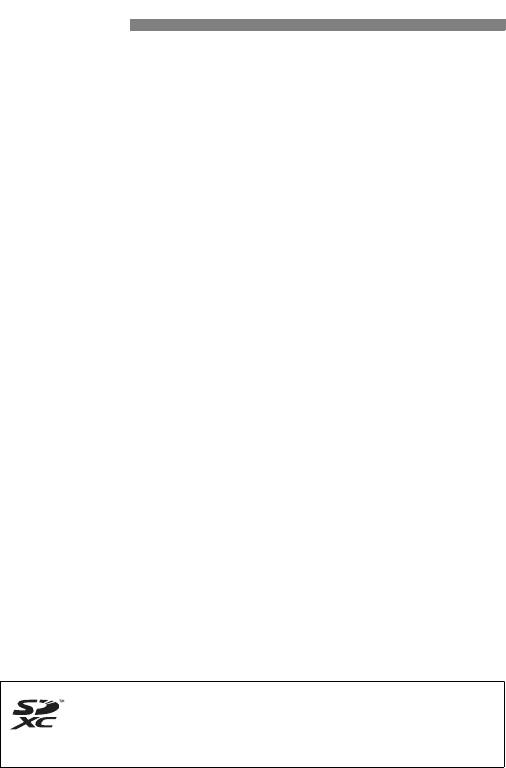
Введение
EOS 600D – это высокопроизводительный цифровой однообъективный
зеркальный фотоаппарат, оснащенный датчиком CMOS высокого
разрешения приблиз. с 18,0 эффективными мегапикселами, процессором
DIGIC 4, высокоточной и высокоскоростной 9-точечной системой
автофокусировки, режимом серийной съемки со скоростью прибл.
3,7 кадра/с, режимом съемки с использованием ЖКД—видоискателя и
режимом видеосъемки с разрешением Full High-Definition (Full HD).
Данный фотоаппарат очень хорошо приспособлен для съемок в любое
время, в нем предусмотрено большое количество функций для
профессиональной съемки и множество других возможностей.
Используйте данную инструкцию по эксплуатации при
использовании фотоаппарата, чтобы еще больше освоиться с
ним
Цифровая камера позволяет сразу же просмотреть снятое изображение.
При чтении данной Инструкции сделайте несколько пробных снимков и
оцените результаты. Это поможет лучше изучить камеру.
Во избежание несчастных случаев, а также для получения качественных
снимков сначала ознакомьтесь с разделами «Меры предосторожности»
(стр. 297, 298) и «Правила обращения» (стр. 14, 15).
Проверка фотоаппарата перед использованием и
ограничение ответственности
После съемки просмотрите снятые изображения и убедитесь, что они
нормально записались. В случае если из—за неисправности камеры или
карты памяти невозможно записать изображения или передать их на
компьютер, корпорация Canon не несет ответственности за какие—либо
убытки или причиненные неудобства.
Авторские права
Законы о защите авторского права в Вашей стране могут запрещать
использование записанных изображений, музыки, защищенной законами об
авторских правах, и изображений с музыкой на карте памяти в любых целях,
кроме личных. Следует также помнить, что на некоторых общественных
мероприятиях, выставках и т.п. фотосъемка может быть запрещена даже
для личных целей.
Данный фотоаппарат совместим с картами памяти SD, SDHC и
SDXC. В настоящем руководстве для обозначения всех этих
карт используется термин «карта».
* Карта для записи изображений не входит в комплект
камеры. Ее следует приобрести дополнительно.
2
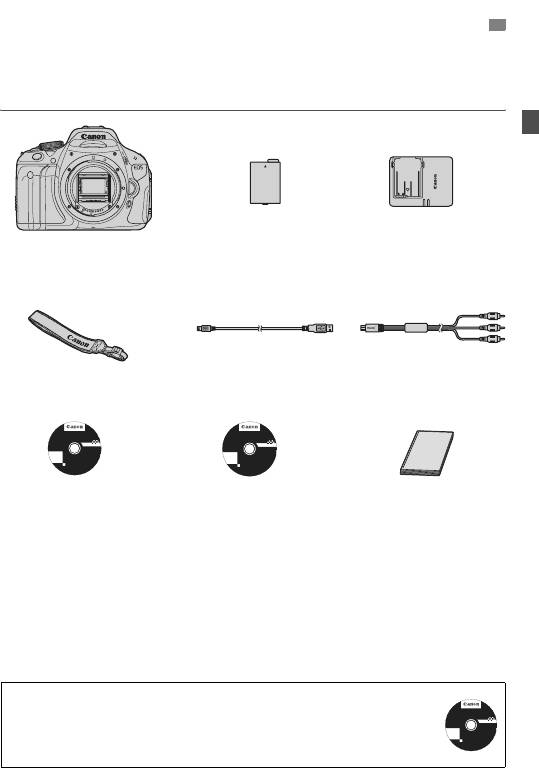
Контрольный список комплекта поставки
В первую очередь убедитесь, что в комплект поставки камеры
входят все перечисленные ниже компоненты. При отсутствии
каких—либо компонентов обращайтесь к своему дилеру.
Аккумулятор
Зарядное устройство
Камера
LP-E8
LC-E8E
(с наглазником и крышкой
(включая защитную
корпуса камеры)
крышку)
Широкий ремень
Интерфейсный
Стереофонический
EW-100DB III
кабель
аудио/видеокабель
AVC-DC400ST
EOS Solution Disk XXX
EOS Software Instruction Manuals Disk XXX
CEL-XXX XXX
XXXXX
CEL-XXX XXX
XXXXX
XXXXX
XXXXX
XXXXX
XXXXX
XXXXX
XXXXX
XXXXX
Mac OS X XXX XXX
Windows XXX XXX
XXXXX
Windows XXX XXX
Mac OS X XXX XXX
©
C
N
A
N
O
I
N
C
.
2
0
X
.
X
M
d
a
e
n
i
t
h
e
E
U
.
©
A
C
O
N
N
I
N
C
.
2
0
X
X
.
M
a
d
e
i
n
t
h
e
U
E
.
EOS Solution Disk
EOS Software
Инструкция по
(CD-ROM с программным
Instruction Manuals Disk
эксплуатации
обеспечением)
(CD-ROM)
фотоаппарата
(данный документ)
При покупке комплекта Lens Kit проверьте наличие объектива.
В зависимости от типа комплекта Lens Kit в комплект поставки может
входить инструкция по эксплуатации объектива.
Не теряйте перечисленные выше компоненты.
EOS Software Instruction Manuals Disk
Инструкции по эксплуатации программного обеспечения
EOS Software Instruction Manuals Disk XXX
включены на CD-ROM в виде PDF файлов. Информацию о том,
CEL-XXX XXX
XXXXX
XXXXX
XXXXX
XXXXX
XXXXX
Windows XXX XXX
Mac OS X XXX XXX
как найти отдельные инструкции на диске EOS Software
©
C
A
N
N
O
I
N
C
.
2
0
X
.
X
M
a
d
e
i
n
t
h
e
U
E
.
Instruction Manuals Disk, см. на стр. 305.
3
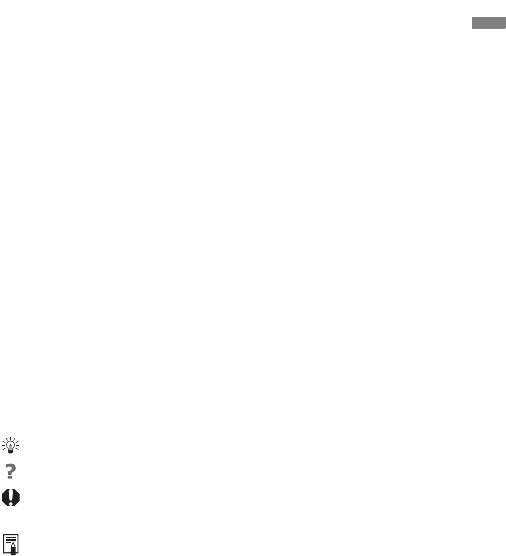
Обозначения, используемые в настоящей Инструкции
Значки, используемые в настоящей Инструкции
<6>:обозначает главный диск управления.
<V> <U>:обозначает клавиши направления <S>.
<0>:обозначает кнопку установки.
0, 9, 7, 8 : обозначает, что данная функция остается
активной в течение, соответственно, 4, 6, 10
или 16 с после того, как отпущена кнопка.
* Значки и метки, используемые в настоящей Инструкции для обозначения
кнопок, дисков и установок камеры, соответствуют значкам и меткам на
камере и на ЖК—дисплее.
3 : обозначает функцию, которую можно изменить, нажав
кнопку <M> и изменив настройку.
M : при отображении в правом верхнем углу страницы
означает, что данная функция доступна только в режимах
творческой зоны (стр. 22).
(стр. **):за дополнительной информацией обращайтесь к
указанным страницам.
: рекомендация или совет для более эффективной съемки.
: рекомендация по устранению неполадок.
: предупреждение для предотвращения неполадок при
съемке.
: дополнительная информация.
Основные допущения
Во всех операциях, описываемых в данной инструкции,
предполагается, что выключатель питания уже установлен в
положение <1> (стр. 32).
Предполагается, что для всех параметров меню и
пользовательских функций установлены значения по умолчанию.
Для иллюстрации в приводимых в Инструкции примерах камера
показана с установленным объективом EF-S 18-55 mm f/3.5-5.6
IS II.
4
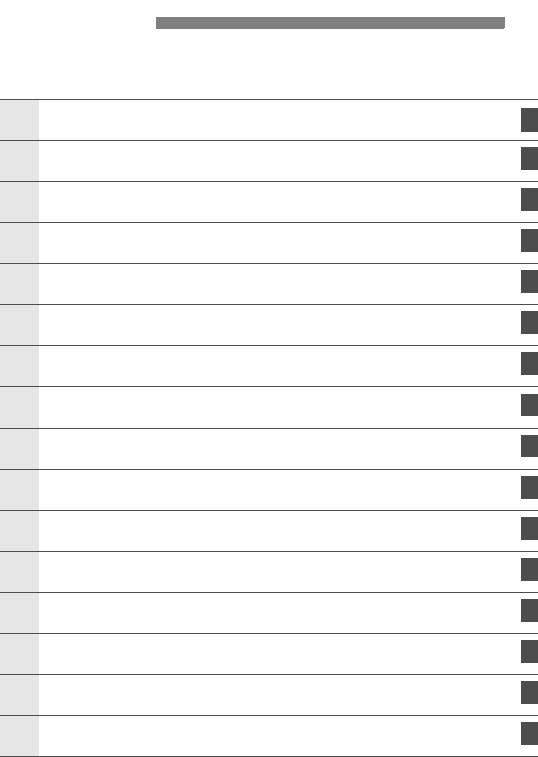
Оглавление
В главах 1 и 2 для начинающих пользователей цифровой зеркальной камеры
объясняются основные операции с камерой и процедуры съемки.
Введение
2
Начало работы
25
Основные операции съемки и воспроизведение изображений
49
Съемка в творческом режиме
73
Расширенные приемы съемки
93
Съемка с использованием ЖКД—видоискателя
123
Видеосъемка
141
Полезные функции
165
Фотография с беспроводной вспышкой
189
Просмотр изображений
201
Последующая обработка изображений
229
Печать изображений
235
Пользовательская настройка камеры
249
Справочная информация
259
Вводное руководство по программному обеспечению
301
Краткое справочное руководство и алфавитный указатель инструкции по эксплуатации
307
5
1
2
3
4
5
6
7
8
9
10
11
12
1
3
14
1
5
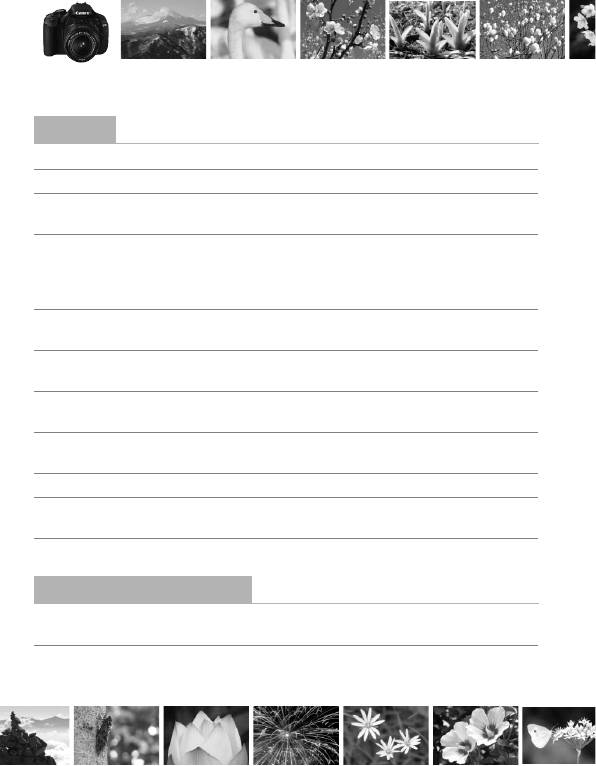
Краткое содержание
Съемка
Автоматическая съемка Î стр. 49 — 63 (Режимы базовой зоны)
Серийная съемка Î стр. 88 (i Серийная съемка)
Съемка автопортрета в
Î стр. 89 (j Автоспуск)
составе группы
Четкая съемка динамичных
Î стр. 94 (s
Автоэкспозиция с приоритетом выдержки
)
сюжетов
Съемка динамичных сюжетов
с размытием
Размытие заднего плана Î стр. 56 (C Творческий авторежим)
Резкость заднего плана стр. 96 (f
Автоэкспозиция с приоритетом диафрагмы
)
Настройка яркости
Î стр. 103 (Компенсация экспозиции)
изображения (экспозиция)
Съемка при низкой освещенности
Î стр. 50, 90 (D Съемка со вспышкой)
стр. 79 (
Установка чувствительности ISO
)
Съемка без вспышки Î стр. 55 (7 Без вспышки)
стр. 58, 64 (b Вспышка откл.)
Ночная съемка фейерверков
Î стр. 100 (
Ручная выдержка
)
Съемка с просмотром
Î стр. 124 (A
Съемка с использованием ЖКД—видоискателя
)
изображения на ЖК—дисплее
Съемка видеофильмов Î стр. 141 (k Видеосъемка)
Качество изображения
Съемка с эффектами, соответствующими
Î стр. 81 (Выбор стиля изображения)
снимаемому объекту
Съемка для получения
Î стр. 76 (73, 83, 1)
отпечатков большого формата
6

Большое количество снимков Î стр. 76 (7a, 8a, b, c)
Фокусировка
Изменение точки фокусировки
Î стр. 85 (S Выбор точки AF)
Съемка движущегося объекта Î стр. 62, 84
(AI Servo AF (следящая автофокусировка))
Просмотр
Просмотр изображений в Î стр. 71 (x Просмотр)
камере
Быстрый поиск изображений Î стр. 202 (H Индексный режим)
стр. 203 (I
Поиск изображения
)
Оценка изображений Î стр. 206 (Оценки)
Предотвращение случайного Î стр. 222 (K
Защита изображений
)
удаления важных снимков
Удаление ненужных Î стр. 224 (L Удалить)
изображений
Автопросмотр изображений и Î стр. 215 (Слайд—шоу)
видеозаписей
Просмотр изображений или
Î стр. 218 (Выход видео)
видеозаписей на экране телевизора
Установка яркости Î стр. 167 (Яркость ЖК—дисплея)
ЖК—дисплея
Печать
Простая печать фотографий Î стр. 235 (Прямая печать)
7
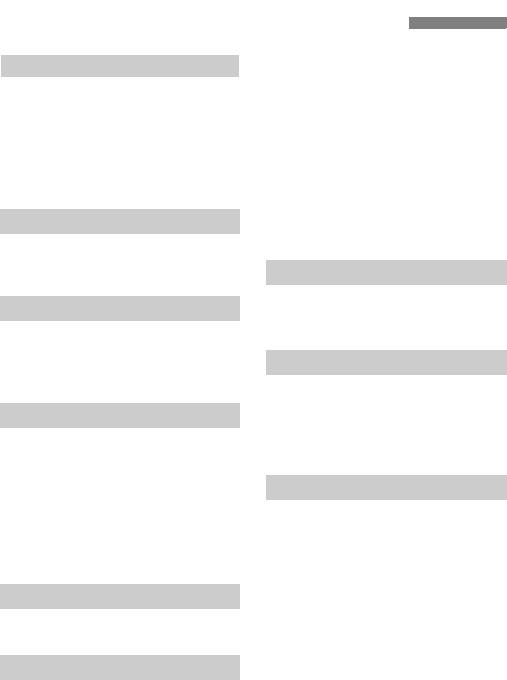
Алфавитный указатель функций
Питание
Цветовое пространство
Î стр. 121
Функции улучшения изображений
Аккумулятор
•
Auto Lighting Optimizer
•
Зарядка аккумулятора
Î стр. 26
(Автокоррекция яркости)
Î стр. 109
•
Установка/Извлечение
Î стр. 28
•
Коррекция периферийного освещения
• Контроль заряда
объектива
Î стр. 110
аккумулятора Î стр. 33
•
Шумоподавление при
Питание от электросети
Î стр. 260
длительных выдержках
Î стр. 253
Автоотключение Î стр. 32
•
Шумоподавление при
высоких значениях
Карта
чувствительности ISO
Î стр. 254
Установка/Извлечение
Î стр. 29
• Приоритет светов Î стр. 254
Форматирование Î стр. 45
Автофокусировка
Спуск затвора без карты
Î стр. 166
Режим автофокусировки
Î стр. 83
Объектив
Выбор точки автофокусировки
Î стр. 85
Установка и снятие Î стр. 36
Ручная фокусировка Î стр. 87
Зум Î стр. 37
Перевод кадров
Image Stabilizer (Стабилизатор
изображения) Î стр. 38
Режимы перевода кадров
(режимы съемки) Î стр. 20
Базовые настройки
Серийная съемка Î стр. 88
Диоптрийная регулировка
Î стр. 39
Автоспуск Î стр. 89
Язык Î стр. 35
Максимальная длина серии
Î стр. 77
Дата/Время Î стр. 34
Съемка
Звуковой сигнал Î стр. 166
Чувствительность ISO
Î стр. 79
Использование
ЖК—дисплея Î стр. 31
Руководство по функциям
Î стр. 48
ЖКД Вкл./Откл. Î стр. 179
Быстрый выбор Î стр. 41
Регулировка яркости ЖКД
Î стр. 167
Творческий авторежим
Î стр. 56
Программная автоэкспозиция
Î стр. 74
Запись изображений
Автоэкспозиция с
Создание и выбор папки
Î стр. 168
приоритетом выдержки
Î стр. 94
№ файла Î стр. 170
Автоэкспозиция с приоритетом
диафрагмы
Î стр. 96
Качество изображения
Ручная установка экспозиции
Î стр. 99
Качество записи
Ручная выдержка
Î стр. 100
изображения Î стр. 76
Блокировка зеркала Î стр. 122
Стиль изображения Î стр. 81
Автоэкспозиция с контролем
Баланс белого Î стр. 117
глубины резкости
Î стр. 101
8
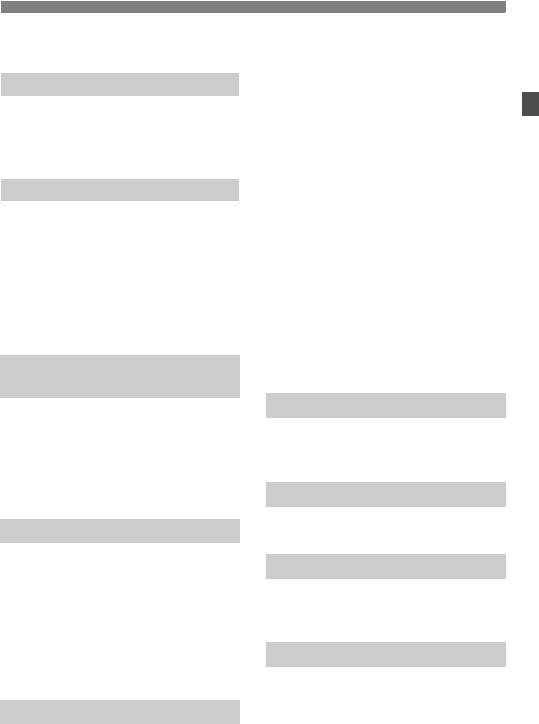
Алфавитный указатель функций
Режим замера Î стр. 102
Вывод одиночного
Дистанционное управление
Î стр. 261
изображения Î стр. 71
•
Отображение информации
Настройка экспозиции
о параметрах съемки
Î стр. 226
Компенсация экспозиции
Î стр. 103
Индексный режим Î стр. 202
Автоматический брекетинг
Поиск изображения (режим
экспозиции (AEB) Î стр. 105
перехода) Î стр. 203
Фиксация автоэкспозиции
Î стр. 107
Увеличение Î стр. 204
Поворот Î стр. 205
Вспышка
Оценки Î стр. 206
Встроенная вспышкаÎ стр. 90
Просмотр видеозаписи
Î стр. 212
• Компенсация
экспозиции вспышки Î стр. 104
Удаление первого/последнего
•
Фиксация экспозиции
фрагмента видеозаписи
Î стр. 214
вспышки Î стр. 108
Слайд—шоу Î стр. 215
Внешняя вспышка Î стр. 263
Просмотр изображений на
Управление вспышкой
Î стр. 180
экране телевизора Î стр. 218
•
Беспроводная вспышка
Î стр. 189
Защита Î стр. 222
Стирание Î стр. 224
Съемка с использованием
Быстрый выбор Î стр. 208
ЖКД—видоискателя
Съемка с использованием
Редактирование изображений
ЖКД—видоискателя Î стр. 123
Художественные
Фокусировка Î стр. 131
фильтры Î стр. 230
Формат кадра Î стр. 129
Изменить размер Î стр. 233
Отображение сетки Î стр. 129
Печать
Быстрый выбор Î стр. 128
PictBridge Î стр. 235
Видеосъемка
Заказ печати (DPOF) Î стр. 245
Видеосъемка Î стр. 141
Пользовательская настройка
Быстрый выбор Î стр. 149
Запись звука Î стр. 160
Пользовательские функции
(C.Fn) Î стр. 250
Отображение сетки Î стр. 161
МОЁ МЕНЮ Î стр. 258
Видеофрагмент Î стр. 153
Цифровое увеличение при
Программное обеспечение
видеосъемке Î стр. 152
Установка Î стр. 303
Ручная установка экспозиции
Î стр. 144
Инструкции по
Воспроизведение изображения
эксплуатации программы
Î стр. 305
Время просмотра изображения
Î стр. 166
9
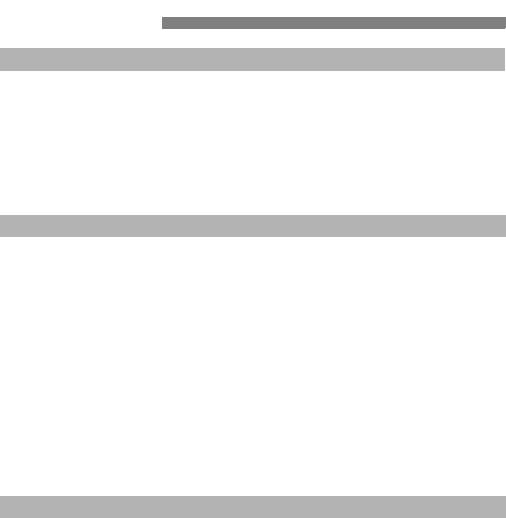
Содержание
Введение 2
Контрольный список комплекта поставки……………………….…………………….. 3
Обозначения, используемые в настоящей Инструкции …………………………. 4
Оглавление ………………………………………………..………………………………………. 5
Краткое содержание……………………………………………………………………………. 6
Алфавитный указатель функций………………………………………………………….. 8
Правила обращения………………………………………………………………………….. 14
Краткое руководство по началу работы ……………………………………………… 16
Обозначения …………………………………………………………………………………….. 18
Начало работы 25
1
Зарядка аккумулятора……………………………………………………………………….. 26
Установка и извлечение аккумулятора……………………………………………….. 28
Установка и извлечение карты…………………………………………………………… 29
Использование ЖК—дисплея ………………………..…………………………………….. 31
Включение камеры ……………………………………………………….…………………… 32
Установка даты и времени……………………………………………………………….… 34
Установка языка интерфейса …………………………………………………………….. 35
Установка и снятие объектива …………………………………………………………… 36
О функции Image Stabilizer (Стабилизатор изображения) для объективов….. 38
Основные операции ………………………………………………………………………….. 39
Q Функции съемки экрана быстрого выбора ……………………………………… 41
3 Использование меню ……………………………………………………………….. 43
Форматирование карты памяти………………………………………………………….. 45
Переключение экрана ЖК—дисплея…………………………………………………….. 47
Руководство по функциям………………………………………………………………….. 48
Основные операции съемки и воспроизведение изображений
49
2
A Полностью автоматическая съемка (Интеллект. сценар. режим) …… 50
A Приемы съемки в полностью автоматическом режиме (Интеллект.
сценар. режим)………………………………………………………………………………….. 53
7 Отключение вспышки…………………………………………………………………… 55
C Съемка в творческом авторежиме………….…………………………………….. 56
2 Съемка портретов ………………………………………………………………………… 59
3 Съемка пейзажей ……………….……………………………………………………….. 60
4 Съемка крупным планом……………………………………………………………….. 61
5 Съемка движущихся объектов ……………………………………………………… 62
6 Съемка портретов ночью………………………………………………………………. 63
Q Быстрая настройка ……………..……………………………………………………….. 64
Выбор атмосферы съемки…………………………………………………………………. 65
Съемка по освещению или сцене ………………………………………………………. 68
x Воспроизведение изображений ……………………………………………………. 71
10
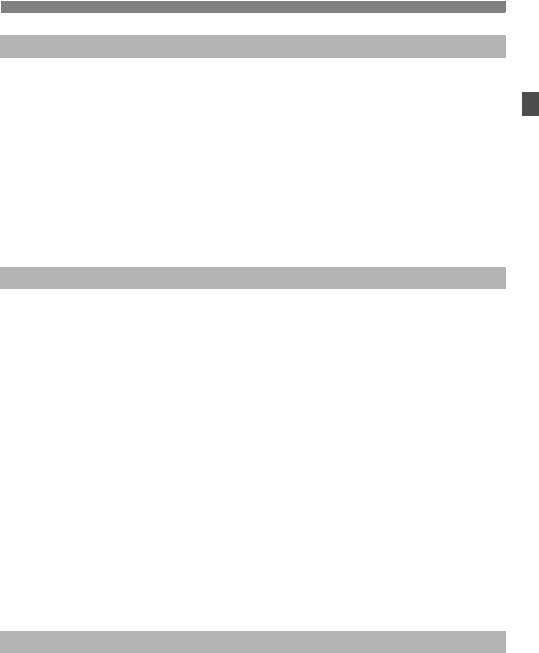
Содержание
3
Съемка в творческом режиме 73
d : Программная автоэкспозиция ……………………………………………………….74
Установка качества записываемых изображений ……..………………………….76
Z: Изменение числа ISO………………………………………………………….……….79
A Выбор оптимальных характеристик изображения объекта
(Стиль изображения)…………………………………………………………………………..81
E: Изменение режима автофокусировки (Режим AF) ………………………….83
S Выбор точки автофокусировки……………………………………………………….85
Объекты, сложные для фокусировки……………………………………………………87
MF: Ручная фокусировка …………………….……………………………………………87
i Серийная съемка ………………………………………………………………….……….88
j Использование автоспуска……………………………………………………………..89
D Использование встроенной вспышки ……………………………………………….90
4
Расширенные приемы съемки 93
s: Съемка динамичных сюжетов ……………………………………………..……….94
f: Изменение глубины резкости……………………………………………………….96
Предварительный просмотр глубины резкости ………………………………….98
a: Ручная установка экспозиции ………………………………………………………..99
8: Автоэкспозиция с контролем глубины резкости ……………………….101
q Изменение режима замера экспозиции…………………………………………102
O y Установка компенсации экспозиции………………………………………103
Автоматический брекетинг по экспозиции (AEB)……….………………………..105
A Фиксация экспозиции (Фиксация AE) …………………………………………….107
A Фиксация экспозиции вспышки (Фиксация FE) ……………………………….108
Автоматическая корректировка яркости и контрастности (Auto Lighting Optimizer (Автокоррекция яркости))
….109
Коррекция темных углов изображения……………………………………………….110
A Настройка характеристик изображения (Стиль изображения)………112
A Регистрация предпочтительных характеристик изображения
(Стиль изображения)…………………………………………………………………………115
B: Соответствие источнику света (Баланс белого) ………………………….117
2 Настройка тона цвета для источника света …………………………………..119
Установка репродуцируемого цветового диапазона
(Цветовое пространство) …………………………………………………………………..121
Блокировка зеркала для снижения эффекта дрожания фотоаппарата………122
5
Съемка с просмотром изображения на ЖК—дисплее (Съемка с использованием ЖКД—видоискателя)
123
A Съемка с просмотром изображения на ЖК—дисплее ……………………..124
Настройки функций съемки ……………………………………………………………….128
z Настройки функций меню …………………………………………………………….129
Изменение режима автофокусировки ………………………………………………..131
MF: Ручная фокусировка …………………………………………………………………..138
11
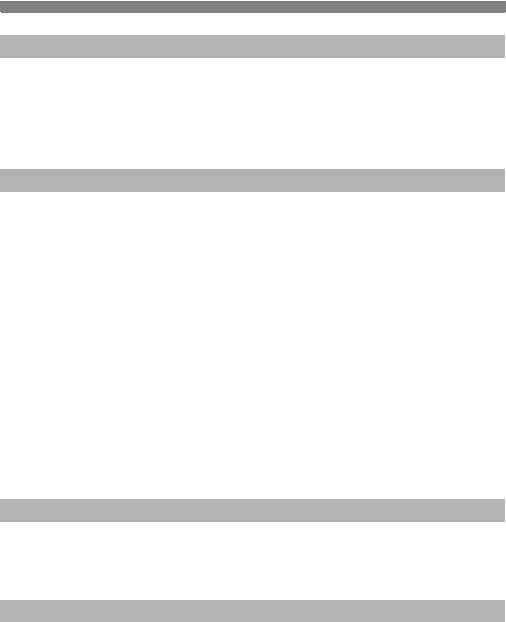
Содержание
Видеосъемка 141
6
k Видеосъемка……………………………………………………………………………… 142
Настройки функций съемки ……………………………………………………………… 149
Установка размера видеозаписи………………………………………………………. 150
Использование цифрового увеличения при видеосъемке………………….. 152
Съемка видеофрагментов ………..……………………………………………………… 153
Настройки функций меню ………………………………………………………………… 157
Полезные функции 165
7
Полезные функции ..………………………………………………………………………… 166
Отключение звукового сигнала ……………………………………………………... 166
Напоминание о карте памяти ………………………………………………………… 166
Установка времени просмотра изображения ………………………………….. 166
Установка времени автоматического выключения ………………………….. 167
Настройка яркости ЖК—дисплея ………………..…………………………………… 167
Создание и выбор папки ………..……………………………………………………… 168
Способы нумерации файлов …………………………………………………………. 170
Настройка информации об авторских правах…………………………………. 172
Автоповорот вертикально ориентированных изображений ……………… 174
C Проверка настроек камеры …………………………………………………… 175
Возврат камеры к настройкам по умолчанию …………………………………. 176
Вкл./Выкл. ЖКД—видоискателя……………………………………………………….. 179
Изменение цвета экрана параметров съемки …………………………………. 179
Настройка вспышки ………………….……………………………………………………… 180
f Автоматическая очистка датчика изображения…………………………… 184
Добавление данных для удаления пыли…………………………………………… 185
Ручная очистка датчика изображения ………………………………………………. 187
8
Фотография с беспроводной вспышкой 189
Использование беспроводной вспышки ……………………………………………. 190
Удобная съемка с беспроводной вспышкой….…………………………………… 191
Пользовательский режим беспроводной вспышки…………………………….. 194
Другие настройки ………………………………………………………….…………………. 198
Просмотр изображений 201
9
H I Быстрый поиск изображений ………………………………………………….. 202
u/y Увеличение при просмотре …………………………………………………….. 204
b Поворот изображения ………….……………………………………………………… 205
Установка оценок……………………..……………………………………………………… 206
Q Быстрый выбор при просмотре …………………………………………………… 208
k Просмотр видеозаписей …………………………………………………………….. 210
12
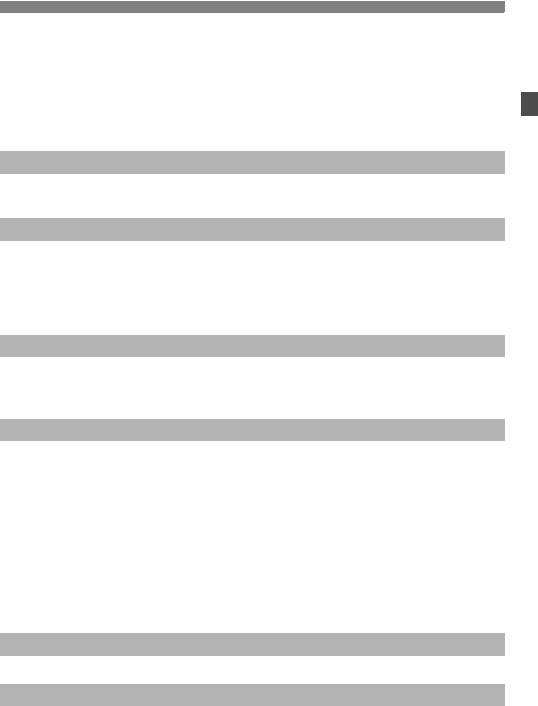
Содержание
k Воспроизведение видеозаписей…………………………………………………..212
X Редактирование первого и последнего фрагмента видеозаписи …….214
Слайд—шоу (Автопросмотр) ………………………………………………………..……..215
Просмотр изображений на экране телевизора…………………………….……..218
K Защита изображений………………………..………………………………………….222
L Удаление изображений…………………………………………………………………224
C Отображение информации о параметрах съемки……………………….226
Последующая обработка изображений 229
10
U Художественные фильтры……………………………………………………………230
S Изменить размер ………………………………………………………………….……..233
11
Печать изображений 235
Подготовка к печати………………………………………………………………………….236
wПечать……………………………………………..………………………………………….238
Кадрирование изображения ……………………………………………………………243
W Формат заказа цифровой печати (DPOF)………………………………………245
W Прямая печать с параметрами DPOF……………………………………………248
Пользовательская настройка камеры 249
12
Установка пользовательских функций ……………………..………………………..250
Настройки пользовательских функций……………………………………………….252
Внесение пунктов в МОЁ МЕНЮ ……………………………………………………….258
Справочная информация 259
13
Питание камеры от бытовой электросети.………………………………………….260
Съемка с дистанционным управлением……………………………………………..261
Внешние вспышки Speedlite ..…………………………………………………………….263
Использование карт Eye-Fi………………………………………………………………..265
Таблица доступности функций при различных режимах съемки…..……..268
Параметры меню…………………………………..………………………………………….270
Состав системы………………………………………………………………………………..276
Поиск и устранение неполадок ………………………………..………………………..278
Коды ошибок…………………………………………………………………………………….287
Технические характеристики………………….………………………………………….288
Меры предосторожности ……………………….………………………………………….297
14
Вводное руководство по программному обеспечению
301
Вводное руководство по программному обеспечению ………………………..302
15
Краткое справочное руководство и алфавитный указатель инструкции по эксплуатации
307
Краткое справочное руководство……………………………………………………….308
Алфавитный указатель……………………………………………………………………..320
13

Правила обращения
Уход за камерой
Камера представляет собой высокоточный аппарат. Избегайте
падения камеры и механических воздействий на нее.
Данная камера не является водонепроницаемой, ее нельзя использовать
под водой. Если Вы случайно уронили камеру в воду, незамедлительно
обратитесь в ближайший сервисный центр компании Canon. Вытирайте
капли воды сухой тканью. Если камера подверглась воздействию соленого
воздуха, протрите ее тщательно отжатой влажной тканью.
Не оставляйте камеру вблизи от устройств, генерирующих сильные
магнитные поля, например, рядом с магнитами или электродвигателями.
Старайтесь не пользоваться камерой вблизи источников сильных
радиоволн, например больших антенн. Сильные магнитные поля могут
вызвать сбои в работе камеры или уничтожить данные изображений.
Не оставляйте камеру в местах с высокой температурой, например в
автомобиле, стоящем на открытом солнце. Высокие температуры
могут привести к сбоям в работе камеры.
Камера содержит высокоточные электронные компоненты.
Запрещается самостоятельно разбирать камеру.
Для удаления пыли с объектива, видоискателя, зеркала и фокусировочного
экрана пользуйтесь специальным чистящим устройством с грушей. Не
используйте для протирки корпуса или объектива камеры чистящие средства,
содержащие органические растворители. Для удаления стойких загрязнений
обращайтесь в ближайший сервисный центр компании Canon.
Не прикасайтесь пальцами к электрическим контактам камеры. Это
предотвратит их коррозию. Корродированные контакты могут
послужить причиной сбоев в работе камеры.
Если камера быстро переносится с холода в теплое помещение, то на камере
и ее внутренних деталях может образоваться конденсат. Во избежание
конденсации сначала поместите камеру в закрывающийся пластиковый пакет.
Перед извлечением камеры из пакета подождите, пока она нагреется.
При образовании на камере конденсата не пользуйтесь ею. Это
предотвратит повреждение камеры. В случае обнаружения
конденсации снимите объектив, извлеките из камеры карту памяти и
аккумулятор и подождите, пока конденсат испарится. Камерой можно
пользоваться только после испарения конденсата.
Если вы не планируете использовать камеру в течение длительного
времени, извлеките из нее аккумулятор и храните камеру в сухом,
прохладном помещении с хорошей вентиляцией. Даже в периоды,
когда камера не используется, иногда несколько раз нажимайте кнопку
спуска затвора для проверки работоспособности камеры.
Не храните камеру в помещениях, в которых находятся вызывающие коррозию
химические вещества (например, в фотолабораториях и химических лабораториях).
Если камера не использовалась в течение длительного времени, перед
использованием камеры следует проверить все ее функции. В том случае,
если камера некоторое время не использовалась или приближается важная
съемка, отнесите камеру на проверку своему дилеру Canon или проверьте
камеру самостоятельно, чтобы убедиться в ее надлежащей работе.
14
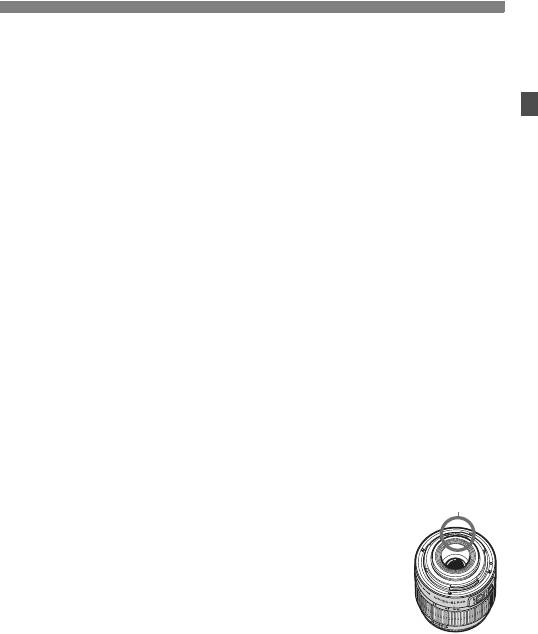
Правила обращения
ЖК—дисплей
Хотя ЖК—дисплей изготовлен по высокоточной технологии и имеет более
чем 99,99% эффективных пикселов, среди оставшихся 0,01% могут быть
несколько неработоспособных пикселов. Неработоспособные пикселы,
отображающие только черный, красный и т.п. цвет, не означают
неисправность. Они не оказывают влияния на записанные изображения.
Если ЖК—дисплей оставался включенным длительное время, возможно
появление остаточного изображения. Однако это временное явление,
которое пройдет, если не использовать камеру несколько дней.
При низких или высоких температурах возможно замедление смены
изображений на экране ЖК—дисплея или экран может выглядеть темным. При
комнатной температуре обычные свойства экрана восстанавливаются.
Карты памяти
Для защиты карты и хранящихся на ней данных учтите следующее:
Не допускайте падения карты памяти, не сгибайте карту и не мочите
ее. Не применяйте к ней силу и не допускайте механических
воздействий или сотрясений.
Не прикасайтесь к электрическим контактам карты руками или чем—
нибудь железным.
Не храните и не используйте карту памяти вблизи от объектов, создающих
сильное магнитное поле, таких как телевизоры, громкоговорители или
магниты. Избегайте также мест скопления статического электричества.
Не оставляйте карты памяти под прямыми солнечными лучами или
рядом с нагревательными приборами.
Храните карту памяти в чехле.
Не храните карты памяти в жарких, пыльных или сырых помещениях.
Объектив
После снятия объектива с камеры наденьте крышку
Контакты
объектива или поставьте объектив нижним концом вверх,
чтобы не поцарапать поверхность объектива и не
повредить электрические контакты.
Предупреждения при длительном использовании
При длительной работе в режимах серийной съемки,
съемки с использованием ЖКД—видоискателя или
видеосъемки камера может сильно нагреться. Хотя это не
является неисправностью, при длительном контакте с
камерой возможны незначительные ожоги кожи.
О разводах на внешней поверхности сенсора
Кроме того, что в фотоаппарат может попасть пыль извне, в редких случаях смазка с
внутренних деталей фотоаппарата может попасть на переднюю часть датчика. При
наличии видимых пятен, остающихся после автоматической очистки сенсора,
рекомендуется обратиться в сервисный центр компании Canon для очистки сенсора.
15
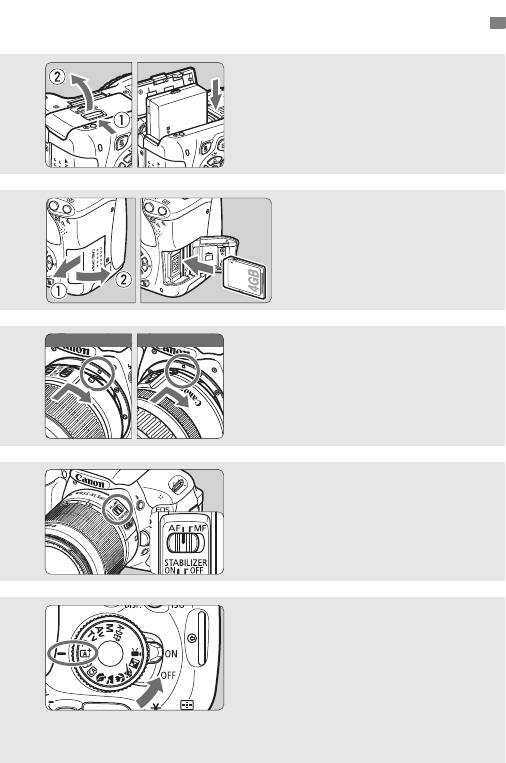
Краткое руководство по началу работы
Вставьте аккумулятор. (стр. 28)
1
Сведения о зарядке аккумулятора
см. на стр. 26.
Установите карту
2
памяти. (стр. 29)
Поверните карту этикеткой к
задней стороне фотоаппарата и
вставьте в отделение для карты.
Красная индексная меткаБелая индексная метка
Установите объектив. (стр. 36)
3
Совместите белую или красную
индексную метку объектива с
индексной меткой
соответствующего цвета на камере.
Установите переключатель
4
режима фокусировки на
объективе в положение <AF>.
(стр. 36)
Установите переключатель
питания в положение <
1
>, и
5
установите диск установки режима
в положение <
A
> (Интеллект.
сценар. режим).
(стр. 50)
Все необходимые параметры
камеры устанавливаются
автоматически.
16
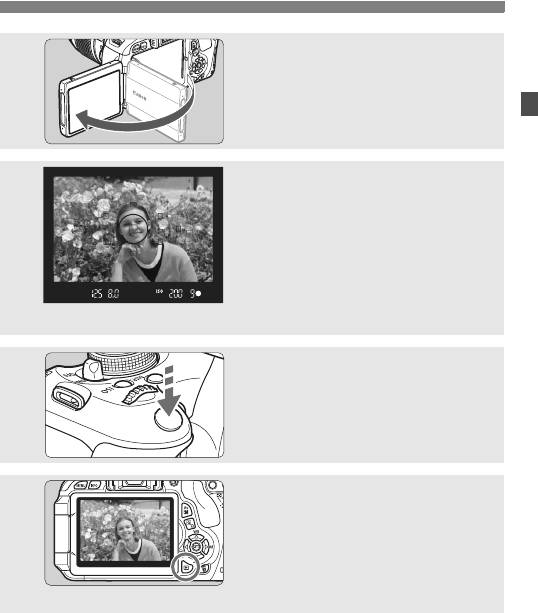
Краткое руководство по началу работы
Откиньте ЖК—дисплей. (стр. 31)
6
При отображении на ЖК—дисплее
экрана установки даты/времени
см. стр. 34.
Сфокусируйтесь на объект.
(стр. 40)
7
Смотря в видоискатель, наведите
центр видоискателя на объект.
Наполовину нажмите кнопку
спуска затвора — камера
сфокусируется на объект.
При необходимости автоматически
выдвигается встроенная вспышка.
Сделайте снимок. (стр. 40)
8
Для съемки полностью нажмите
кнопку спуска затвора.
Просмотрите снимок. (стр. 166)
9
Отснятое изображение появится
на ЖК—дисплее примерно на
2 секунды.
Для повторного отображения
изображения нажмите кнопку
<x> (стр. 71).
Чтобы снимать, глядя на ЖК—дисплей, см. «Съемка с
использованием ЖКД—видоискателя» (стр. 123).
О просмотре отснятых изображений см. главу
«Воспроизведение изображений» (стр. 71).
Об удалении изображений см. раздел «Удаление
изображений» (стр. 224).
17
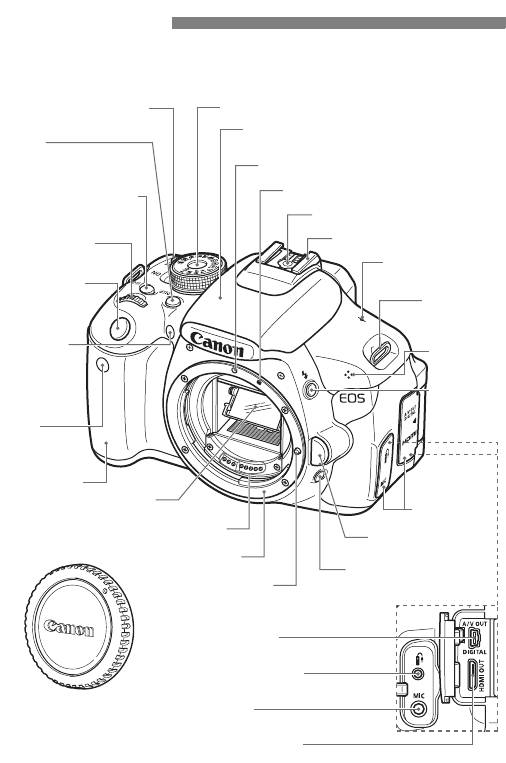
Обозначения
Жирным шрифтом отмечены названия компонентов, описание
которых приводится до раздела «Основные операции съемки и
воспроизведения изображений».
Переключатель
Диск установки режима (стр. 22)
питания (стр. 32)
Встроенная вспышка/Включение
<B>
лампы помощи AF (стр. 90/86)
Кнопка отображения
(стр. 47, 152, 167, 179)
Индексная метка крепления объектива
<Z> Кнопка установки
EF-S (стр. 36)
чувствительности ISO
Контакты синхронизации вспышки
(стр. 79)
<6> Главный
диск управления
<V> Отметка
фокальной
Кнопка спуска
плоскости (стр. 61)
затвора
Ушко для
(стр. 40)
ремня
(стр. 25)
Уменьшение
Микрофон
эффекта
«красных глаз»/
(стр. 142)
Индикатор
автоспуска
<D> Кнопка
(стр. 91/89)
вспышки
(стр. 90)
Зеркало (стр. 122,187)
Крышка разъемов
камеры
Контакты (стр. 15)
Кнопка разблокировки
объектива (стр. 37)
Крепление объектива
Кнопка предварительного
просмотра глубины
Штифт фиксации
резкости (стр. 98)
объектива
Крышка корпуса
камеры (стр. 36)
18
Д
атчик
д
Индексная метка крепления объектива
EF (стр. 36)
Горячий башмак (стр. 263)
истанционного
управления
(стр. 122, 261)
Ручка
Аудио/видеовыход/
Цифровой разъем (стр. 221, 236)
Разъем дистанционного
управления (стр. 262)
Вход внешнего
микрофона (стр. 160)
Выходной мини-разъем
HDMI (стр. 218)
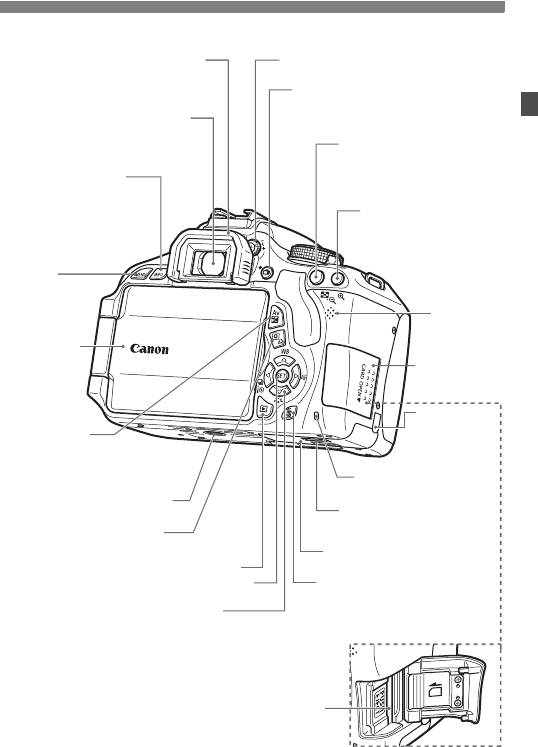
Обозначения
Наглазник (стр. 262)
Ручка диоптрийной регулировки
(стр. 39)
<A>
Кнопка съемки с
использованием ЖКД-видоискателя/
видеосъемки
Окуляр видоискателя
(стр. 124/142)
<A/I>
Кнопка фиксации
автоэкспозиции/фиксации
автоэкспозиции вспышки/Кнопка
<C> Кнопка
индексного режима/уменьшения
информации
(стр. 107/108/202/204, 243)
(стр. 47, 71, 126, 146,
175)
<S/u>
Кнопка выбора точки
автофокусировки/
увеличения
(стр. 85/204, 243)
<M>
Кнопка меню
(стр. 43)
Громкого—
воритель
(стр. 212)
ЖК-дисплей
(стр. 31, 43,
Крышка отсека
167)
карты (стр. 29)
Отверстие
для кабеля
<O> Кнопка
постоянного
диафрагмы/
тока (стр. 260)
компенсации экспозиции
(стр. 99/103)
Индикатор обращения
к карте (стр. 30)
Штативное гнездо
Рычажок фиксатора
<Q/l>
крышки отсека
Кнопка быстрого выбора/
аккумулятора (стр. 28)
Кнопка прямой печати (стр. 41/241)
Крышка отсека аккумулятора
<x> Кнопка просмотра (стр. 71)
(стр. 28)
<0> Кнопка установки (стр. 43)
<L> Кнопка стирания
(стр. 224)
<S> Клавиши направления (стр. 43)
<WB> Кнопка выбора баланса белого
(стр. 117)
<XA> Кнопка выбора стиля
изображения (стр. 81)
<Yi/Q> Кнопка выбора режима
перевода кадров (стр. 88, 89)
<ZE> Кнопка выбора режима
Отсек карты
автофокусировки (стр. 83)
(стр. 29)
19
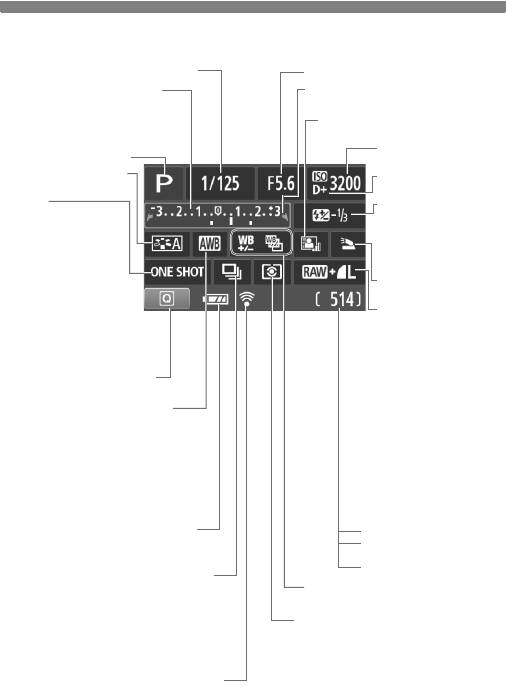
Обозначения
Отображение параметров съемки
(В режимах творческой зоны, стр. 22)
Выдержка
Диафрагма
Индикатор величины экспозиции
c Указатель главного диска
Величина компенсации экспозиции
управления (стр. 93)
(стр. 103)
Auto Lighting Optimizer
Диапазон автоматического брекетинга
(Автокоррекция яркости) (стр. 109)
экспозиции (AEB) (стр. 105)
Чувствительность
Режим съемки
ISO (стр. 79)
Стиль изображения
Приоритет светов
(стр. 81)
(стр. 254)
Режим
y Компенсация
автофокусировки
экспозиции вспышки
(стр. 83)
(стр. 104)
X
0 Компенсация
Покадровая автофокусировка
экспозиции внешней
9
вспышки
Интеллектуальная
Настройки встроенной
автофокусировка
1
вспышки*
(стр. 181)
Z
Качество записи изображений
Следящая автофокусировка
(стр. 76)
g
73
Высокое разрешение/
Ручная фокусировка
высокое качество
83
Высокое разрешение/
обычное качество
74
Среднее разрешение/
Значок быстрого
высокое качество
выбора (стр. 41)
84
Среднее разрешение/
обычное качество
Баланс белого (стр. 117)
7a
Низкое разрешение 1/
Q Авто
высокое качество
W Дневной свет
8a
Низкое разрешение 1/
E Тень
обычное качество
b
Низкое разрешение 2
R Облачно
(высокое качество)
Y Лампы накаливания
c
Низкое разрешение 3
U Флуоресцентные лампы
(высокое качество)
1
RAW
I Вспышка
1+73
RAW+Высокое
O Ручной
разрешение/высокое качество
Контроль заряда аккумулятора
Количество кадров
(стр. 33)
Количество кадров при
zxcn
брекетинге ББ
Обратный отсчет автоспуска
Режим перевода кадров (стр. 88, 89)
u Покадровая съемка
2
Коррекция баланса белого (стр. 119)
i Серийная съемка
B
Вилка баланса белого (стр. 120)
Q Таймер автоспуска: 10-с задержка/
Режим замера (стр. 102)
Дистанционное управление
q Оценочный замер
l Таймер автоспуска: 2-с задержка
w Частичный замер
q Таймер автоспуска: Серийная
r Точечный замер
e
Центрально-взвешенный усредненный замер
2
Статус передачи Eye-Fi*
(стр. 265)
*1: Отображается при поднятии встроенной вспышки.
*2: Отображается при использовании карты Eye-Fi.
На экране отображаются только установки, применимые к текущему режиму.
20
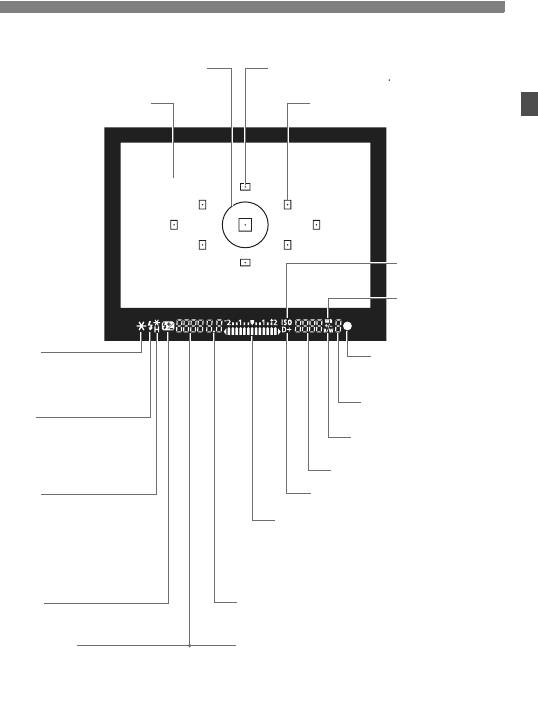
Обозначения
Информация в видоискателе
Круг точечного замера
Индикатор активации точки
автофокусировки < >
Фокусировочный
Точки автофокусировки
экран
<Z>
Чувствительность
ISO
<2>
Коррекция
баланса
белого
<A>
<o> Индикатор
Фиксация автоэкспозиции/
подтверждения
выполнение автоматического
фокусировки
брекетинга экспозиции (AEB)
Максимальная
длина серии
<D>
Предупреждение о
<
0
>
готовности вспышки
Предупреждение о
Монохромная съемка
неправильной фиксации
Чувствительность ISO
экспозиции
<e>
<A> Приоритет светов
Синхронизация вспышки
при короткой выдержке
Индикатор величины экспозиции
(режим FP-вспышки)
Величина компенсации экспозиции
<d>
Диапазон автоматического
Фиксация экспозиции
брекетинга экспозиции (AEB)
вспышки/работа в режиме
Индикатор включения лампы
вилки FEB
уменьшения эффекта «красных глаз»
<y>
Диафрагма
Компенсация экспозиции
вспышки
Выдержка
Карта заполнена (FuLL)
Фиксация экспозиции вспышки (FEL)
Ошибка карты (Card)
Занят (buSY)
Карта отсутствует (Card)
Зарядка встроенной вспышки (D buSY)
На экране отображаются только установки, применимые к текущему режиму.
21
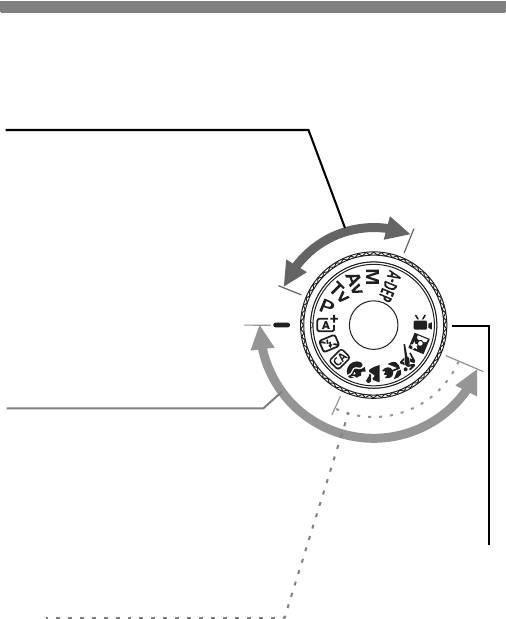
Обозначения
Диск установки режима
На диске установки режима имеются режимы базовой зоны,
режимы творческой зоны и режим видеосъемки.
Творческая зона
Эти режимы расширяют возможности управления
камерой при съемке различных объектов.
d : Программная автоэкспозиция
(стр. 74)
s : Автоэкспозиция с приоритетом
выдержки (стр. 94)
f :
Автоэкспозиция с приоритетом
диафрагмы (стр. 96)
a : Ручная экспозиция (стр. 99)
8: Автоэкспозиция с
контролем глубины
резкости (стр. 101)
Базовая зона
Требуется просто нажать кнопку спуска
затвора. Фотоаппарат устанавливает
настройки, подходящие объекту.
A : Интеллект. сценар. режим
(стр. 50)
7 : Без вспышки (стр. 55)
C : Творческий авторежим
k: Видеосъемк
(стр. 56)
Зона автоматических режимов
2 : Портрет (стр. 59)
3 : Пейзаж (стр. 60)
4 : Макро (стр. 61)
5 : Спорт (стр. 62)
6 : Ночной портрет (стр. 63)
22
а
(стр. 141
)
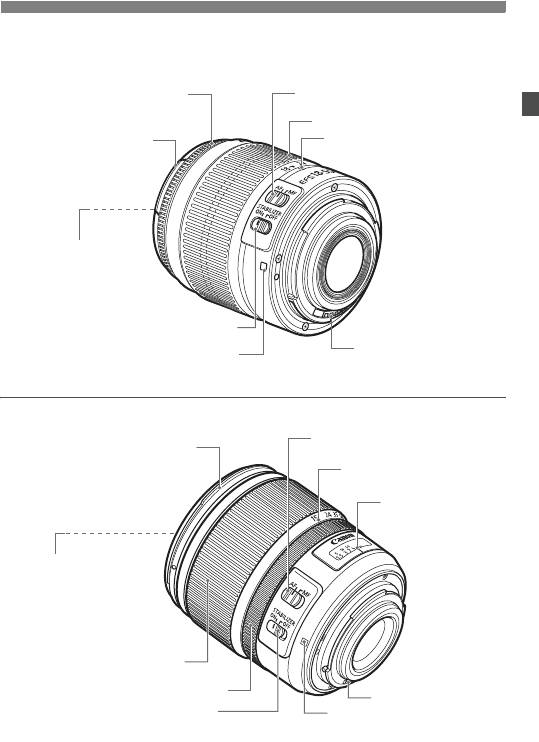
Обозначения
Объектив
Объектив без шкалы расстояний
Кольцо фокусировки
Переключатель режима
(стр. 87, 138)
фокусировки (стр. 36)
Кольцо зумирования (стр. 37)
Крепление бленды
Индексная метка положения
зумирования (стр. 37)
(стр. 294)
Резьба для фильтров
(передний торец
объектива) (стр. 294)
Переключатель Image Stabilizer
(Стабилизатор изображения) (стр. 38)
Контакты (стр. 15)
Индексная метка крепления
объектива (стр. 36)
Объектив со шкалой расстояний
Переключатель режима
Крепление бленды
фокусировки (стр. 36)
(стр. 294)
Индексная метка положения
зумирования (стр. 37)
Шкала расстояний
Резьба для фильтров
(передний торец
объектива) (стр. 294)
Кольцо зумирования (стр. 37)
Кольцо фокусировки (стр. 87, 138)
Контакты (стр. 15)
Переключатель Image Stabilizer
Индексная метка крепления
(Стабилизатор изображения) (стр. 38)
объектива (стр. 36)
23
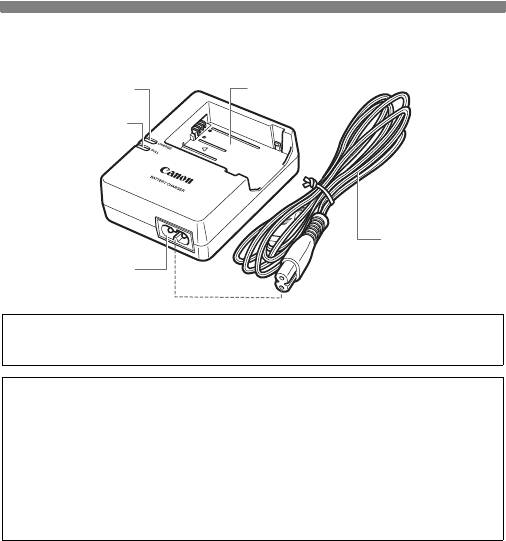
Обозначения
Зарядное устройство LC-E8E
Зарядное устройство для аккумулятора LP-E8 (стр. 26).
Индикатор
Гнездо
зарядки
аккумулятора
Индикатор
окончания зарядки
Кабель питания
Гнездо кабеля
питания
Данный блок питания должен быть установлен в правильной
ориентации – вертикально или на полу.
ВАЖНЫЕ МЕРЫ ПРЕДОСТОРОЖНОСТИ: СОХРАНИТЕ ДАННЫЕ
ИНСТРУКЦИИ.ВНИМАНИЕ: ВО ИЗБЕЖАНИЕ РИСКА ВОЗГОРАНИЯ
ИЛИ ПОРАЖЕНИЯ ЭЛЕКТРИЧЕСКИМ ТОКОМ, ВЫПОЛНЯЙТЕ
СЛЕДУЮЩИЕ ИНСТРУКЦИИ.
При необходимости подсоединения устройства к электрическому
питанию во время его эксплуатации за пределами США следует
использовать съемный переходник для электрической вилки,
подходящий к имеющейся электрической розетке.
24
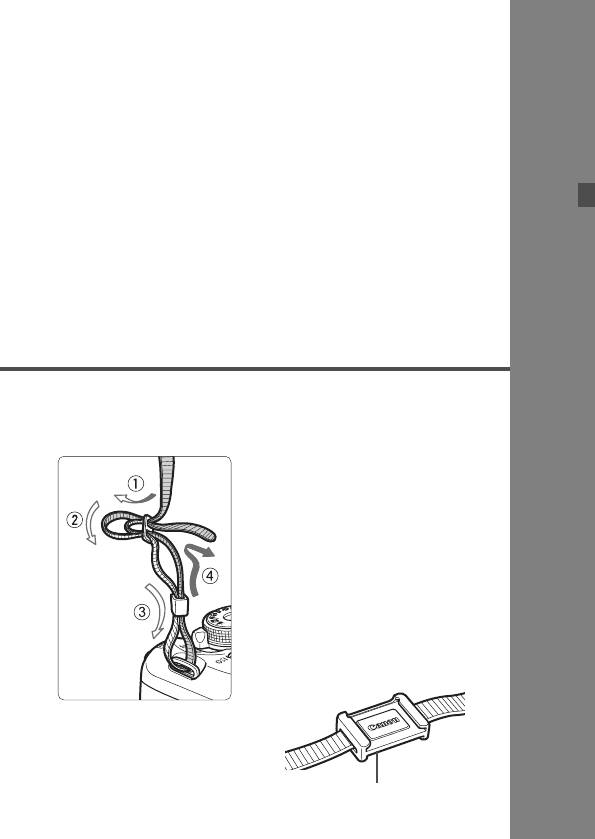
1
Начало работы
В этой главе рассматриваются подготовительные
этапы перед началом съемки и основные операции
с камерой.
Закрепление ремня
Проденьте конец ремня через
ушко для ремня,
предусмотренное на камере с
нижней стороны. Затем
проденьте ремень через пряжку,
как показано на рисунке.
Натяните ремень, чтобы
убедиться, что он не провисает и
не выскочит из пряжки.
Крышка окуляра видоискателя
также закрепляется на ремне
(стр. 262).
Крышка окуляра видоискателя
25
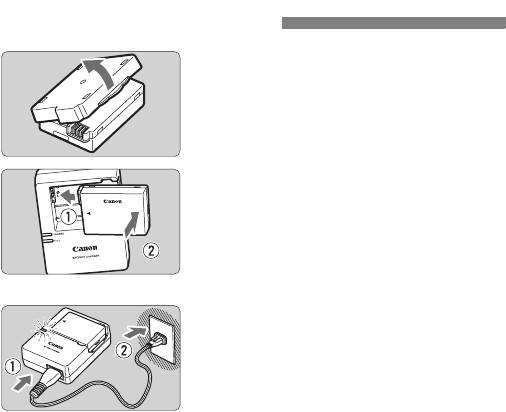
Зарядка аккумулятора
Снимите защитную крышку.
1
Отсоедините защитную крышку,
поставляющуюся с аккумулятором.
Подсоедините аккумулятор.
2
Надежно подсоедините аккумулятор
к зарядному устройству, так, как
показано на рисунке.
Для снятия аккумулятора
выполните описанную выше
операцию в обратном порядке.
Зарядите аккумулятор.
3
Для LC-E8E
Подсоедините кабель питания к
зарядному устройству и вставьте
вилку шнура в сетевую розетку.
X
Зарядка начинается автоматически,
и индикатор зарядки загорается
оранжевым цветом.
X После полной зарядки индикатор
окончания зарядки загорается
зеленым цветом.
Для того чтобы зарядить полностью разрядившийся аккумулятор,
необходимо примерно 2 часа при температуре 23°C. Время,
необходимое для зарядки, зависит от температуры окружающей
среды и уровня заряда аккумулятора.
В целях безопасности зарядка при низких температурах (6
°
C —
10
°
C) занимает больше времени (до 4 ч).
26
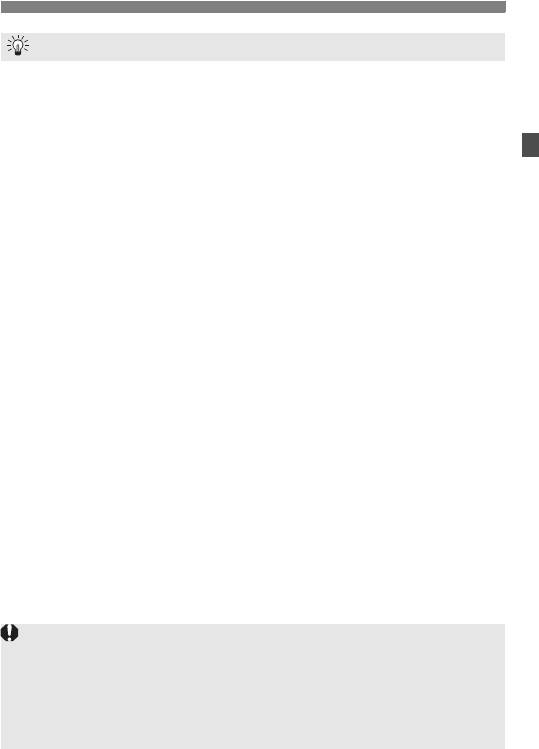
Зарядка аккумулятора
Рекомендации по использованию аккумулятора и зарядного устройства
Сразу после покупки аккумулятор заряжен не полностью.
Перезарядите аккумулятор перед использованием.
Заряжайте аккумулятор накануне или в день
предполагаемого использования.
Даже во время хранения заряженный аккумулятор будет
постепенно разряжаться и терять свой заряд.
После зарядки аккумулятора снимите его и отсоедините
зарядное устройство от электрической розетки.
Если камера не используется, извлеките из нее аккумулятор.
Если аккумулятор в течение длительного времени остается в
камере, из—за небольшого потребляемого тока аккумулятор
слишком сильно разряжается, что приводит к сокращению срока
его службы. Храните аккумулятор с подсоединенной защитной
крышкой (прилагается). При хранении полностью заряженного
аккумулятора его технические характеристики могут ухудшиться.
Зарядным устройством можно пользоваться в других странах.
Зарядное устройство рассчитано на напряжение питания от 100 до
240 В переменного тока частотой 50/60 Гц. При необходимости
используйте имеющийся в продаже переходник вилки для
соответствующей страны или региона. Не подключайте зарядное
устройство к портативным преобразователям напряжения. Это
может привести к повреждению зарядного устройства.
Если аккумулятор быстро разряжается даже после полной
зарядки, это говорит об окончании срока его службы.
Следует приобрести новый аккумулятор.
После отключения зарядного устройства от сети не дотрагивайтесь
до его контактов по крайней мере 3 сек.
Заряжать любые аккумуляторы, кроме LP-E8, запрещено.
Аккумулятор LP-E8 предназначен только для изделий марки Canon.
Компания Canon не несет ответственности за неполадки или
повреждения, возможные при использовании несовместимых
аккумуляторов, зарядных устройств или других изделий.
27
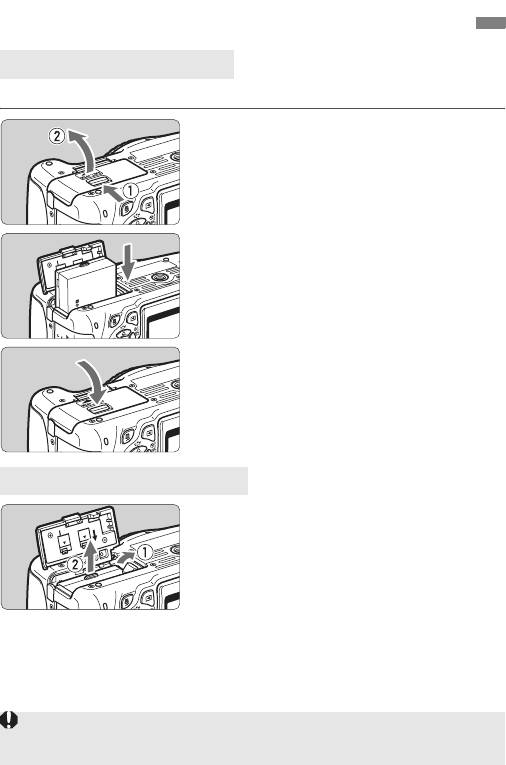
Установка и извлечение аккумулятора
Установка аккумулятора
Установите в камеру полностью заряженный аккумулятор LP-E8.
Откройте крышку.
1
Сдвиньте рычажок, как показано
стрелками, и откройте крышку.
Вставьте аккумулятор.
2
Вставьте его концом с контактами.
Вставьте аккумулятор до фиксации
со щелчком.
Закройте крышку.
3
Нажмите на крышку до
характерного щелчка.
Извлечение аккумулятора
Откройте крышку и извлеките
аккумулятор.
Нажмите рычаг фиксатора аккумулятора
в направлении, показанном стрелкой, и
извлеките аккумулятор.
Для предотвращения короткого замыкания
контактов аккумулятора обязательно
подсоединяйте защитную крышку
(прилагается, стр. 26) к аккумулятору.
Открыв крышку отсека аккумулятора, не пытайтесь открывать ее еще
больше. Это может привести к поломке шарнира.
28
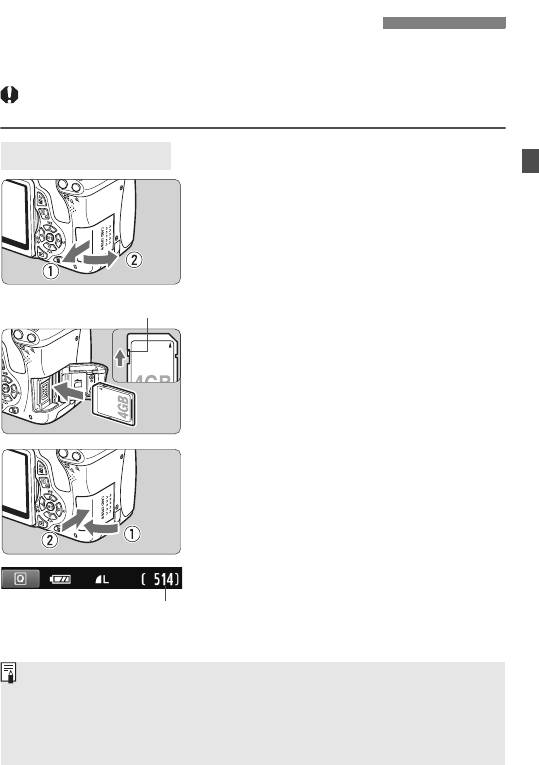
Установка и извлечение карты
Могут использоваться карты памяти (продается отдельно) SD,
SDHC или SDXC. Снятые изображения записываются на карту.
Убедитесь, что язычок защиты карты установлен в
верхнее положение, позволяющее запись/удаление.
Установка карты
Откройте крышку.
1
Сдвиньте крышку, как показано
стрелками, чтобы открыть ее.
Переключатель защиты от записи
Установите карту памяти.
2
Поверните карту стороной с
этикеткой к себе, как показано
стрелками, и вставьте ее до
фиксации со щелчком.
Закройте крышку.
3
Закройте крышку и сдвиньте ее в
направлении стрелок до закрытия с
характерным щелчком.
При установке переключателя
питания в положение <1> на ЖК—
дисплее отображается количество
Возможное количество кадров
оставшихся кадров (стр. 33).
Количество оставшихся кадров зависит от наличия свободного
места на карте памяти, качества записи изображений,
чувствительности ISO и т.п.
Установка [1 Спуск затвора без карты] на [Запрещён] сделает
съемку без карты памяти невозможной (стр. 166).
29

Установка и извлечение карты
Извлечение карты
Откройте крышку.
1
Установите переключатель питания
в положение <2>.
Убедитесь, что индикатор
обращения к карте не горит, и
откройте крышку.
Индикатор обращения к карте
Если отображается «Производится
запись…», закройте крышку.
Извлеките карту памяти.
2
Слегка нажмите на карту и
отпустите. Карта памяти
выдвинется наружу.
Выньте карту памяти и закройте
крышку.
Горящий или мигающий индикатор обращения к карте означает, что
изображения записываются на карту, считываются с нее или
удаляются или производится передача данных. Не открывайте отсек
карты в это время.
Также, никогда не делайте ничего из нижеперечисленного пока
лампа доступа горит или мигает. Иначе данные изображений,
карта или фотоаппарат могут повредиться.
• Не извлекайте карту.
• Не извлекайте аккумулятор.
• Не встряхивайте камеру и не стучите по ней.
Если карта памяти уже содержит изображения, нумерация
изображений может начаться не с номера 0001 (стр. 170).
Не прикасайтесь к контактам карты пальцами или металлическими
предметами.
Если на ЖК—дисплее отображается сообщение об ошибке,
связанное с картой, выньте карту и вставьте ее снова. Если ошибка
не устранена, используйте другую карту.
Если есть возможность переписать все изображения с карты на
компьютер, перепишите все изображения, а затем отформатируйте
карту (стр. 45). Нормальная работа карты может восстановиться.
30
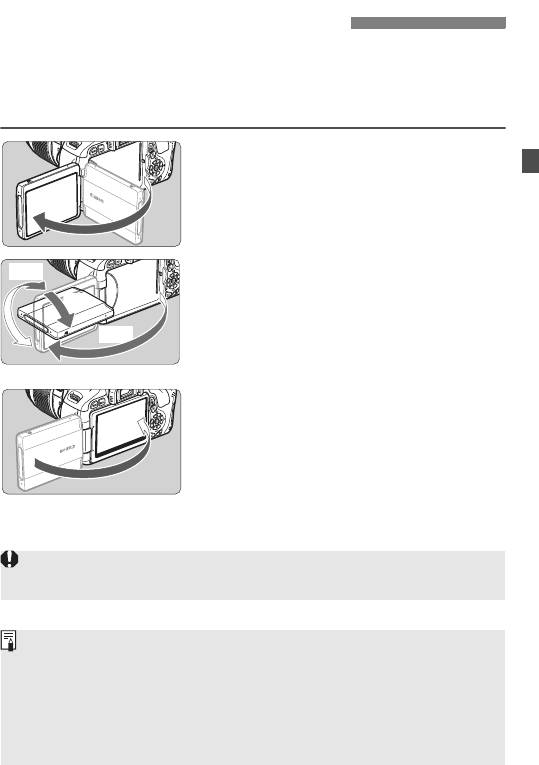
Использование ЖК—дисплея
После того как Вы откините ЖК—дисплей, можно будет настраивать
функции меню, использовать съемку с ЖКД—видоискателем,
видеосъемку, а также просматривать изображения и видеозаписи.
Можно менять направление и угол ЖК—дисплея.
Откиньте ЖК—дисплей.
1
Поверните ЖК—дисплей.
180°
2
Когда ЖК—дисплей открыт, его можно
90°
поворачивать вверх и вниз либо
направить в сторону объекта.
175°
На рисунке указан
приблизительный угол наклона.
Поверните к себе.
3
Для обычной съемки поверните
ЖК—дисплей к себе.
Будьте осторожны, чтобы не сломать крепление ЖК—дисплея при его
повороте.
Когда фотоаппарат не используется, закрывайте ЖК—дисплей
экраном вовнутрь. Так экран будет защищен.
Если во время съемки с использованием ЖКД—видоискателя или
видеосъемки ЖК—дисплей повернут в сторону объекта, изображение
будет отображаться на нем зеркально.
В зависимости от угла ЖК—дисплея экран может отключиться
непосредственно перед тем, как ЖК—дисплей будет закрыт.
31
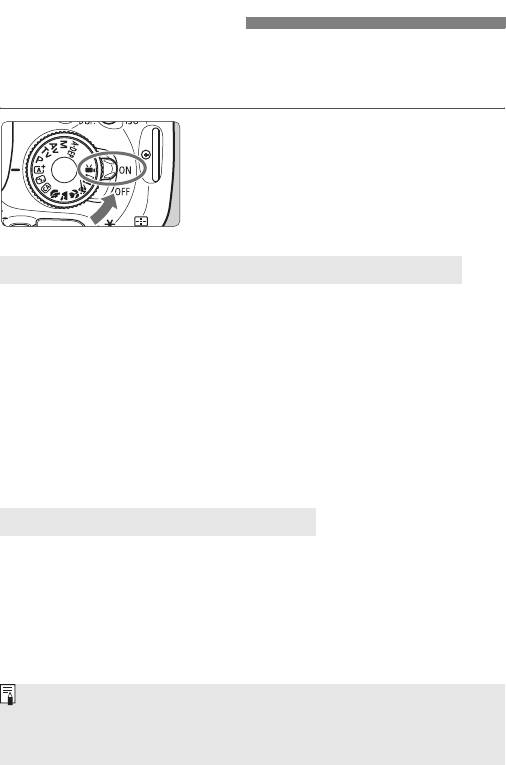
Включение камеры
Если при включении питания появляется экран настройки
даты/времени, настройте дату и время, как показано на
странице 34.
<1>: Камера включается.
<2>: Камера выключена и не
работает. Установите
переключатель питания в
это положение, если камера
не используется.
Об автоматической очистке датчика изображения
Каждый раз при установке переключателя питания в положение
<1> или <2> автоматически выполняется очистка датчика
изображения. Во время очистки датчика изображения на ЖК—
дисплее отображается <f>. Даже во время очистки датчика
изображения можно фотографировать, наполовину нажав
кнопку спуска затвора (стр. 40) для прекращения очистки
датчика и выполнения съемки.
Если в течение короткого промежутка времени несколько раз изменить
положение переключателя питания
<1>/<2>
, значок
<f>
может не появиться. Это нормально и не является неполадкой.
3 О функции автоотключения
Если камера не использовалась в течение приблизительно 30 с,
она автоматически выключается для экономии заряда
аккумулятора. Для повторного включения камеры просто
наполовину нажмите кнопку спуска затвора (стр. 40).
Задержку автоматического выключения можно изменить с
помощью параметра [5 Автоотключение] (стр. 167).
Если установить переключатель питания в положение <2> во время
записи изображения на карту памяти, отображается сообщение
[Производится запись...], и питание выключается после завершения
записи изображения на карту памяти.
32
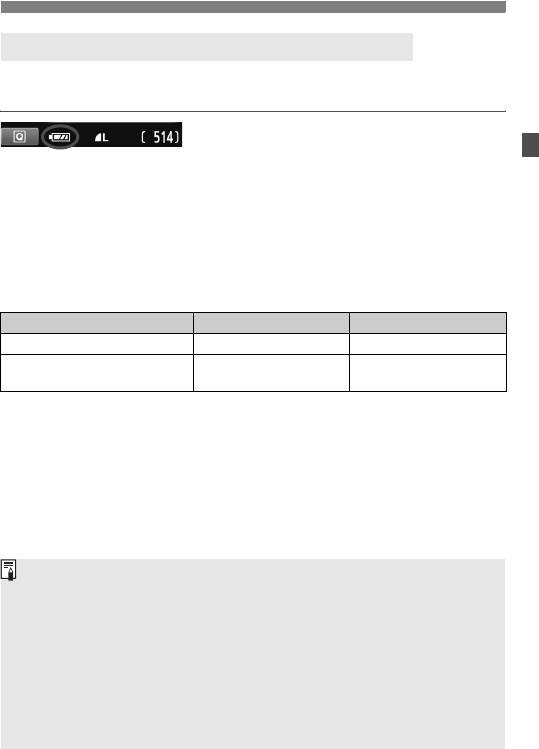
Включение камеры
z Проверка уровня заряда аккумулятора
Когда переключатель питания установлен в положение
<1>
,
индикатор заряда аккумулятора показывает одно из четырех значений:
z : Достаточный уровень заряда
аккумулятора.
x : Уровень заряда аккумулятора
низкий, но еще достаточный.
c : Аккумулятор скоро полностью
разрядится. (Мигает)
n : Необходимо зарядить
аккумулятор.
Запас заряда аккумулятора
Температура 23°C 0°C
Без вспышки Прибл. 550 кадров Прибл. 470 кадров
Вспышка используется в
Прибл. 440 кадров Прибл. 400 кадров
50% случаев
Приведенные выше цифры относятся к следующему случаю: полностью заряженный
аккумулятор LP-E8, режим съемки с использованием ЖКД—видоискателя отключен,
используются стандарты тестирования CIPA (Camera & Imaging Products Association/
Ассоциация производителей камер и устройств обработки изображения).
При использовании двух аккумуляторов LP-E8 в ручке—держателе аккумуляторов
BG-E8 возможное количество снимков увеличивается приблизительно в два раза.
При установленных элементах питания типоразмера-AA/LR6, количество
возможных снимков при температуре 23°C составляет прибл. 470 без использования
вспышки и прибл. 270 снимков при использовании вспышки в 50% случаев.
При выполнении перечисленных ниже действий количество
возможных снимков сокращается:
• Длительное нажатие кнопки спуска затвора наполовину.
• Частая активация только функции автофокусировки без
выполнения съемки.
• Частое использование ЖК—дисплея.
• Использование функции Image Stabilizer (Стабилизатор
изображения) для объектива.
Объектив получает питание от аккумулятора камеры. В зависимости от
используемого объектива количество возможных снимков может сокращаться.
Количество оставшихся кадров в режиме съемки с использованием
ЖКД—видоискателя см. на стр. 125.
33
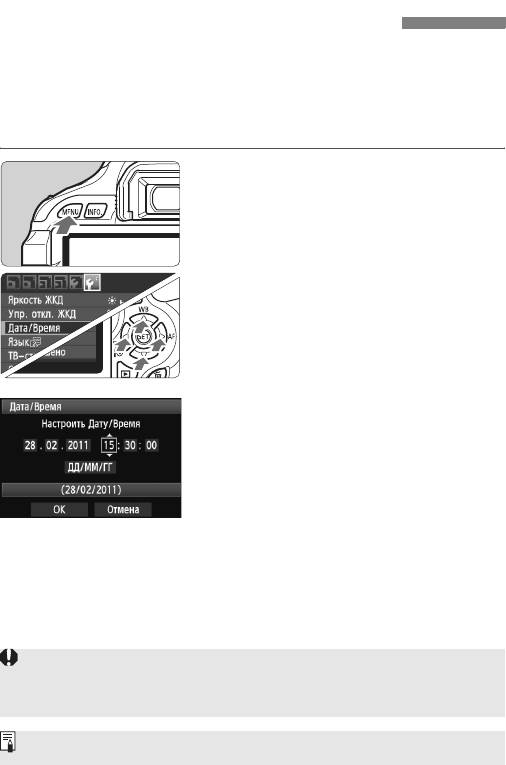
3 Установка даты и времени
При первом включении питания или в случае сброса даты и времени
открывается экран установки Даты/Времени. Для установки даты и времени
выполните шаги 3 и 4.
Учтите, что дата и время, добавляемые к
записываемому изображению, будут основаны на указанных значениях
параметра дата/время. Обязательно установите правильные дату и время.
Отобразите экран меню.
1
Для отображения экрана меню
нажмите кнопку <M>.
На вкладке [6] выберите пункт
2
[Дата/Время].
Клавишами <U> выберите
вкладку меню [6].
Клавишами <
V
> для выбора [
Дата/
Время
], затем нажмите кнопку <
0
>.
Установите дату и время.
3
Нажмите клавиши <U> для
выбора даты или времени.
Нажмите кнопку <0> для
отображения символа <a>.
Нажмите клавиши <V>, чтобы
установить номер, затем нажмите
<0>. (Снова отображается b.)
Выйдите из режима настройки.
4
Клавишами <U> выберите [OK],
затем нажмите <0>.
X Дата и время будут установлены.
При хранении камеры без аккумулятора или в случае разрядки
аккумулятора в камере значения даты/времени могут быть сброшены.
В этом случае заново установите дату и время.
Отсчет даты и времени начнется после нажатия на шаге 4 кнопки <0>.
34
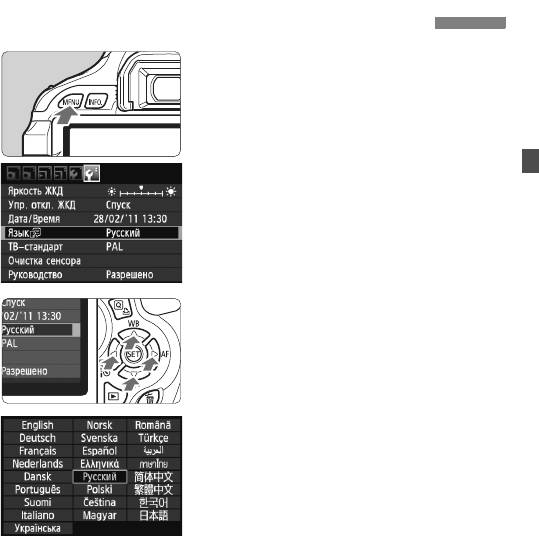
3 Установка языка интерфейса
Отобразите экран меню.
1
Для отображения экрана меню
нажмите кнопку <M>.
На вкладке [6] выберите пункт
2
[ЯзыкK].
Клавишами <U> выберите
вкладку меню [6].
Клавишами <V> выберите пункт
[Язык
K] (четвертый сверху),
затем нажмите кнопку <0>.
Задайте нужный язык.
3
Клавишами <S> выберите язык,
затем нажмите кнопку <0>.
X Язык интерфейса будет изменен.
35
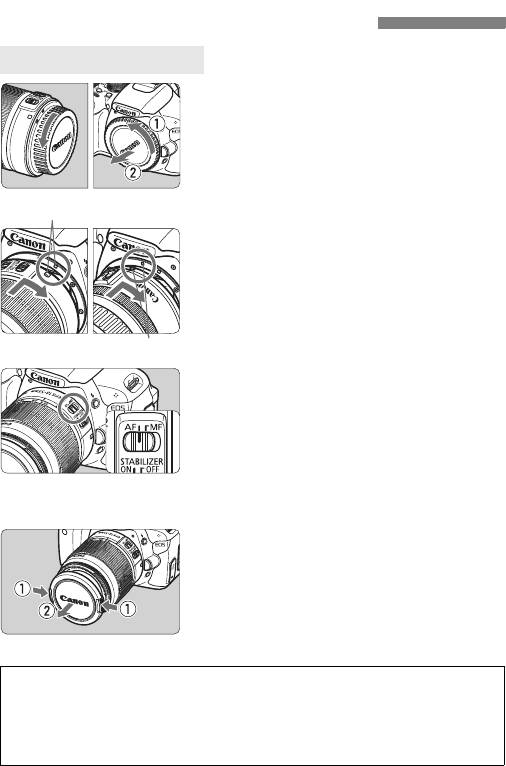
Установка и снятие объектива
Установка объектива
Снимите крышки.
1
Снимите заднюю крышку объектива
и крышку корпуса камеры, повернув
их в направлении стрелок, как
показано на рисунке.
Белая индексная метка
Установите объектив.
2
Совместите красную или белую
индексную метку объектива с
индексной меткой соответствующего
цвета на фотоаппарате. Поверните
объектив в направлении, указанном
стрелкой, до фиксации со щелчком.
Красная индексная метка
Установите переключатель
3
режима фокусировки на
объективе в положение <AF>
(автофокусировка).
Если переключатель режима
фокусировки установлен в положение
<
MF
> (ручная фокусировка), функция
автофокусировки работать не будет.
Снимите переднюю крышку
4
объектива.
Сведение к минимуму количества пыли
При смене объективов делайте это в местах с минимальной запыленностью.
При хранении камеры без объектива обязательно устанавливайте на
корпус камеры крышку.
Перед установкой крышки корпуса камеры удалите с нее пыль.
36
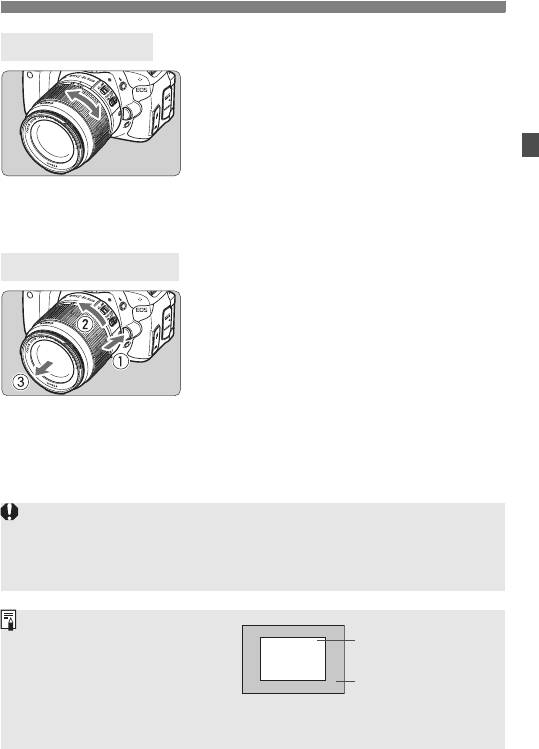
Установка и снятие объектива
О зумировании
Для зумирования поверните пальцами
кольцо зумирования.
Зумирование следует производить
до выполнения фокусировки. При
повороте кольца зумирования
после наводки на резкость
возможно небольшое нарушение
фокусировки.
Снятие объектива
Удерживая нажатой кнопку
разблокировки объектива,
поверните объектив так, как
показано стрелкой.
Поверните объектив до упора,
затем снимите его.
Наденьте на снятый объектив
заднюю крышку объектива.
Не смотрите прямо на солнце через какой—либо объектив. Это
может вызвать потерю зрения.
Если передняя часть объектива (кольцо фокусировки) вращается во
время автофокусировки, не прикасайтесь к вращающейся части.
Коэффициент преобразования
Размер датчика изображения
изображения
(приблизительный) (22,3 x 14,9 мм)
Поскольку размер сенсора
изображения меньше, чем формат
Размер изображения
35 мм пленки, будет казаться, что
формата 35—мм пленки
(36 x 24 мм)
фокусное расстояние объектива
увеличилось приблиз. в 1,6 раза.
37
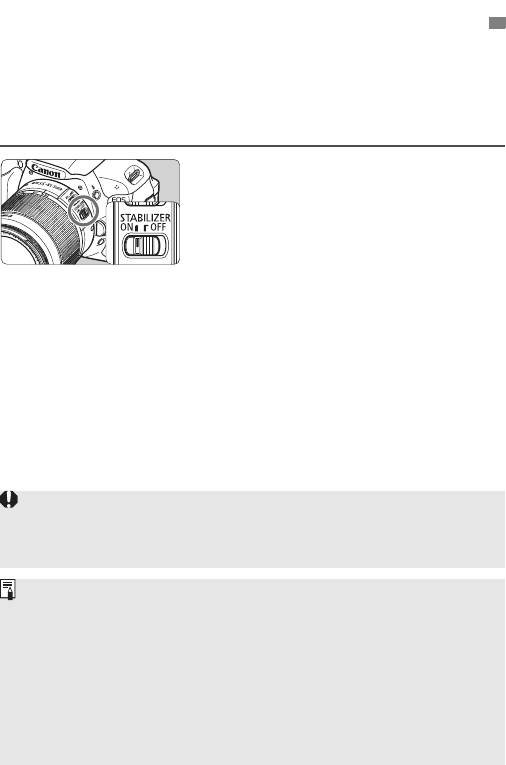
О функции Image Stabilizer (Стабилизатор изображения) для объективов
При использовании встроенной функции Image Stabilizer (Стабилизатор
изображения) объектива IS производится компенсация дрожания
фотоаппарата для получения более резкого снимка. Для примера здесь
рассматривается порядок действий с объективом EF-S 18-55 mm f/3.5-5.6 IS II.
* IS означает Image Stabilizer (Стабилизатор изображения).
Установите переключатель IS в
1
положение <1>.
Установите переключатель питания
фотоаппарата в положение <1>.
Нажмите кнопку спуска затвора
2
наполовину.
X
Включается функция Image Stabilizer
(Стабилизатор изображения).
Сделайте снимок.
3
Когда изображение в видоискателе
стабилизируется, полностью
нажмите кнопку спуска затвора,
чтобы сделать снимок.
Функция Image Stabilizer (Стабилизатор изображения) может быть
неэффективна, если объект двигается во время настройки экспозиции.
Функция Image Stabilizer (Стабилизатор изображения) может быть неэффективна
при слишком сильных сотрясениях, например на качающейся лодке.
Функция Image Stabilizer (Стабилизатор изображения) может работать в том
случае, если переключатель режима <
f
> или <
g
>.
Если камера установлена на штатив, для экономии заряда
аккумулятора можно установить переключатель IS в положение <
2
>.
Функция Image Stabilizer (Стабилизатор изображения) эффективна
даже в том случае, если камера установлена на монопод.
Некоторые объективы со стабилизацией изображения IS позволяют
вручную переключать режим IS в соответствии с условиями съемки. Однако
нижеперечисленные объективы включают режим IS автоматически:
• EF-S 18-55 mm f/3.5-5.6 IS II • EF-S 18-135 mm f/3.5-5.6 IS
• EF-S 15-85 mm f/3.5-5.6 IS USM • EF-S 18-200 mm f/3.5-5.6 IS
38
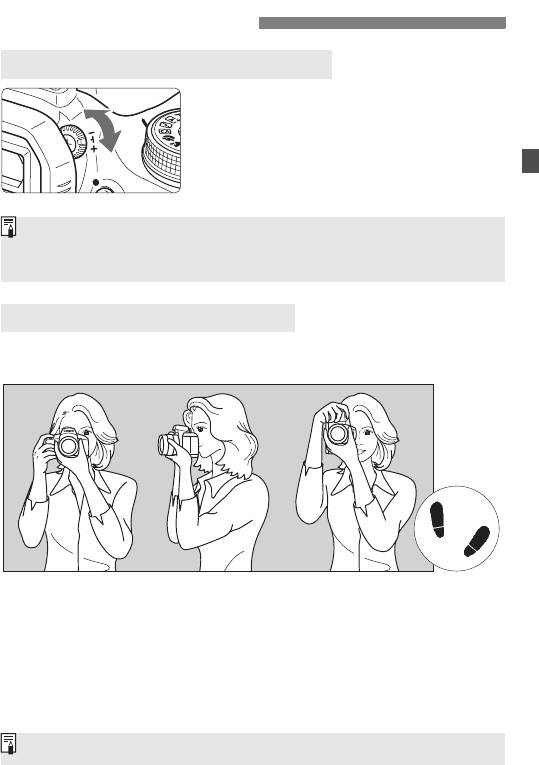
Основные операции
Настройка четкости видоискателя
Вращайте ручку диоптрийной
регулировки.
Поворачивая ручку влево или
вправо, добейтесь резкого
изображения девяти точек
автофокусировки в видоискателе.
Если диоптрийная регулировка камеры не позволяет обеспечить четкое
изображение в видоискателе, рекомендуется использовать линзы
диоптрийной регулировки серии E (10 типов, продаются отдельно).
Как правильно держать камеру
Для получения четких фотографий держите камеру неподвижно,
чтобы свести к минимуму ее дрожание.
Съемка в горизонтальном положении
Съемка в вертикальном положении
1. Плотно обхватите правой рукой ручку камеры.
2. Левой рукой поддерживайте объектив снизу.
3.
Положите указательный палец правой руки на кнопку спуска затвора.
4. Слегка прижмите руки и локти к груди.
5.
Для обеспечения устойчивости поставьте одну ногу немного впереди другой.
6. Прижмите камеру к лицу и посмотрите в видоискатель.
Информацию о съемке с использованием ЖК—дисплея см. на стр. 123.
39
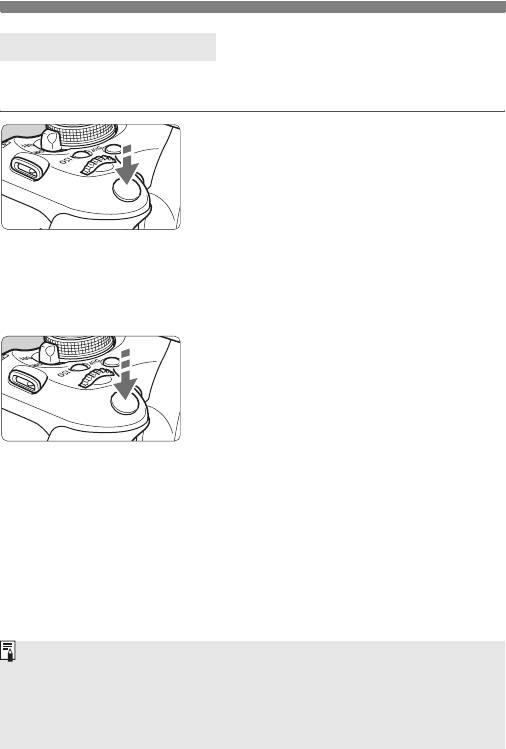
Основные операции
Кнопка спуска затвора
Кнопка спуска затвора срабатывает в два этапа. Можно нажать кнопку спуска
затвора наполовину. Затем кнопка спуска затвора нажимается до упора.
Нажатие наполовину
Этим нажатием активизируется функция
автофокусировки и автоматического
экспозамера, которая устанавливает
выдержку и величину диафрагмы.
Значение экспозиции (выдержка и
диафрагма) отображается в
видоискателе (0).
При нажатии кнопки спуска затвора
наполовину ЖК—дисплей отключается
(стр. 179).
Полное нажатие
Этим нажатием осуществляется спуск
затвора, и производится съемка.
Предотвращение сотрясения камеры
Движения фотоаппарата, который держат руками, во время
настройки экспозиции называется сотрясением камеры. Из—за
этого снимки могут получиться смазанными. Во избежание
сотрясения камеры обратите внимание на следующее:
• Держите камеру неподвижно, как показано на предыдущей странице.
• Нажмите кнопку спуска затвора наполовину для автофокусировки,
затем медленно нажмите полностью кнопку спуска затвора.
Если сразу полностью нажать кнопку спуска затвора или нажать ее
наполовину, а затем сразу же до упора, камера производит съемку с
некоторой задержкой.
Даже во время отображения меню, воспроизведения или записи
изображения можно немедленно вернуться в режим готовности к
съемке, наполовину нажав кнопку спуска затвора.
40
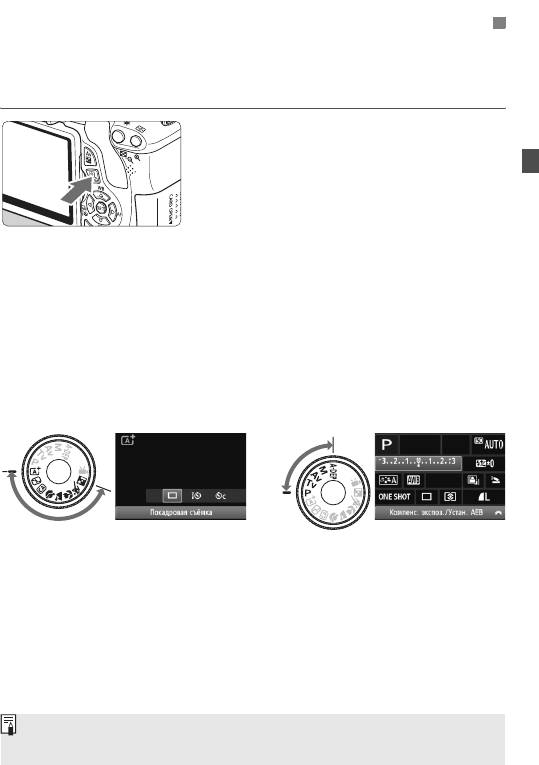
Q
Функции съемки экрана быстрого выбора
Вы можете непосредственно выбирать и устанавливать функции
съемки, отображенные на ЖК—дисплее. Это называется экраном
быстрого выбора.
Нажмите кнопку <Q>.
1
X Отображается экран быстрого
выбора (7).
Установите нужную функцию.
2
Клавишами <S> выберите
функцию, которую требуется
установить.
X
Появится выбранная функция и
Руководство по функциям (стр. 48) .
Для изменения настройки
поверните диск <6>.
Режимы базовой зоны Режимы творческой зоны
Сделайте снимок.
3
Для съемки полностью нажмите
кнопку спуска затвора.
X Будет отображено отснятое
изображение.
Функции, которые можно установить в режимах базовой зоны, и
процедуру установки см. на странице 64.
41
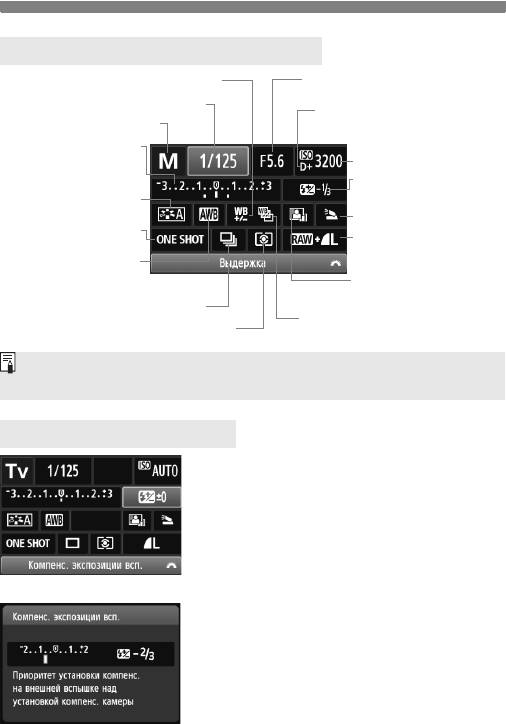
Q Функции съемки экрана быстрого выбора
Функции экрана быстрого выбора
Коррекция баланса белого* (стр. 119)
Диафрагма (стр. 96)
Выдержка (стр. 94)
Приоритет светов* (стр. 254)
Режим съемки* (стр. 22)
Компенсация экспозиции/
Диапазон автоматического
Чувствительность ISO (стр. 79)
брекетинга экспозиции (стр. 103, 105)
Компенсация экспозиции
вспышки (стр. 104)
Стиль изображения (стр. 81)
Функция встроенной вспышки
Режим автофокусировки
Качество записи
(стр. 83)
изображения (стр. 76)
Баланс белого (стр. 117)
Auto Lighting Optimizer
(Автокоррекция яркости) (стр. 109)
Режим перевода кадров (стр. 88, 89)
Вилка баланса белого*
Режим замера (стр. 102)
(стр. 120)
Функции, отмеченные звездочкой, невозможно установить с помощью
экрана быстрого выбора.
Экран настроек функций
Выберите нужную функцию и
нажмите <0>. Появляется
соответствующий экран настройки.
Нажмите клавиши <U> или
поверните диск <6>, чтобы
изменить настройку. Также
имеются функции,
<0>
Ð
устанавливаемые кнопкой <C>.
Нажмите кнопку <0> для
завершения настройки и возврата к
экрану быстрого выбора.
42
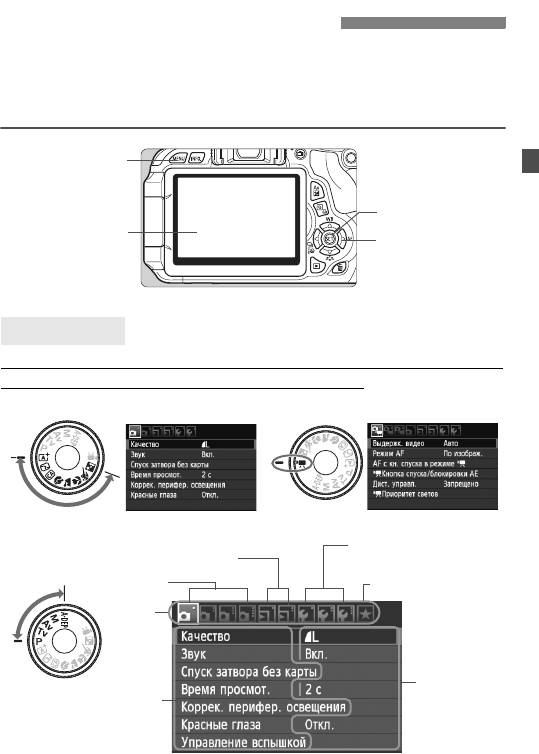
3 Использование меню
С помощью меню можно настраивать разнообразные функции: качество
записи изображений, дату/время и т.п. Глядя на ЖК—дисплей, используйте
кнопку <
M
>, клавиши направления <
S
> и кнопку <
0
> на задней
панели фотоаппарата, чтобы управлять меню.
Кнопка
<M>
Кнопка <0>
ЖК—дисплей
<S> Клавиши
направления
Экран меню
В режимах базовой зоны, видеосъемки и творческой зоны вкладки
и отображаемые пункты меню будут отличаться.
Режимы базовой зоны Режим видеосъемки
Режимы творческой зоны
5 Настройка
3 Просмотр
1 Съемка
9 МОЁ МЕНЮ
Вкладка
Установки
Пункты меню
меню
43
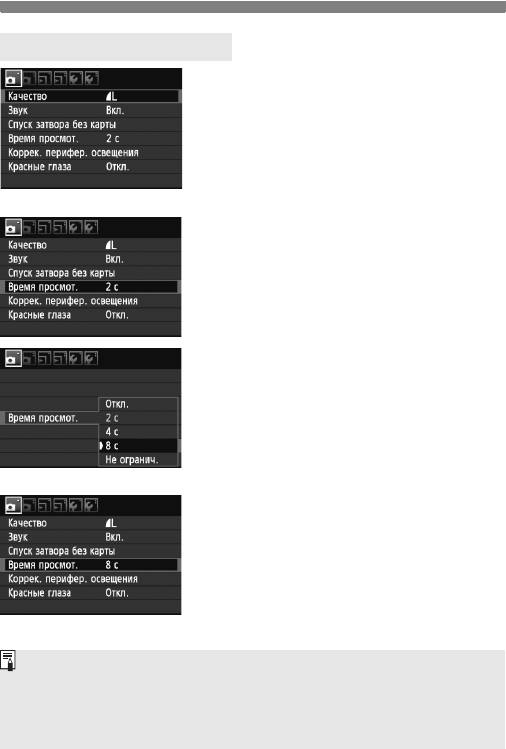
3 Использование меню
Порядок работы с меню
Отобразите экран меню.
1
Для отображения экрана меню
нажмите кнопку <M>.
Выберите вкладку меню.
2
Нажмите клавиши <U>, чтобы
выбрать вкладку меню.
Выберите требуемый вариант.
3
Клавишами <V> выберите пункт,
затем нажмите кнопку <0>.
Выберите значение.
4
Используйте клавиши <V> или
<U>, чтобы выбрать требуемую
установку. (Для выбора некоторых
значений необходимо нажать или
клавиши <V>, или <U>.)
Текущая настройка указана синим цветом.
Задайте требуемое значение.
5
Для этого нажмите кнопку <0>.
Выйдите из режима настройки.
6
Для возвращения к экрану
параметров съемки нажмите
кнопку <M>.
На Шаге 2 Вы также можете повернуть диск <6>, чтобы выбрать
вкладку меню.
В приводимых далее описаниях функций меню предполагается, что
была нажата кнопка <M> для отображения экранных меню.
Подробные сведения по каждому пункту меню см. на странице 270.
44
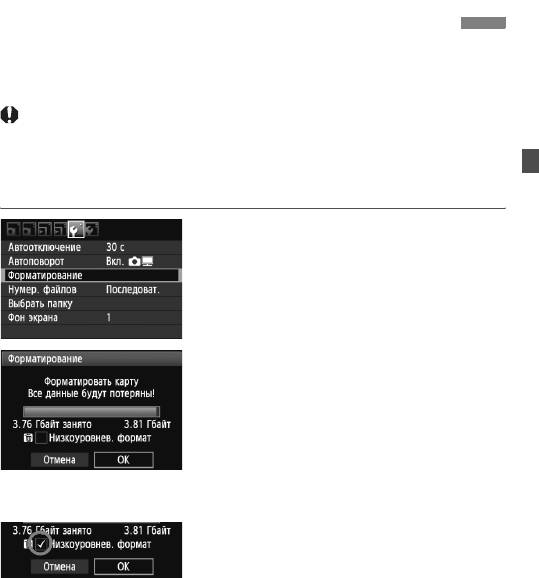
3 Форматирование карты памяти
Новую карту памяти или карту памяти, ранее отформатированную
в другой камере или на компьютере, необходимо отформатировать
в этой камере.
При форматировании карты памяти с нее стираются все
данные. Стираются даже защищенные изображения,
поэтому убедитесь, что на карте нет важной информации.
При необходимости перед форматированием карты
перенесите изображения на компьютер и т.п.
Выберите [Форматирование].
1
На вкладке [5] выберите пункт
[Форматирование], затем нажмите
кнопку <0>.
Отформатируйте карту.
2
Выберите [OK], затем нажмите
кнопку <0>.
X Выполняется форматирование
карты памяти.
X После завершения
форматирования снова
отобразится меню.
Для выполнения низкоуровневого
форматирования нажмите кнопку
<L>, чтобы установить в пункте
[Низкоуровнев. формат] флажок
<X>, затем выберите [OK].
45
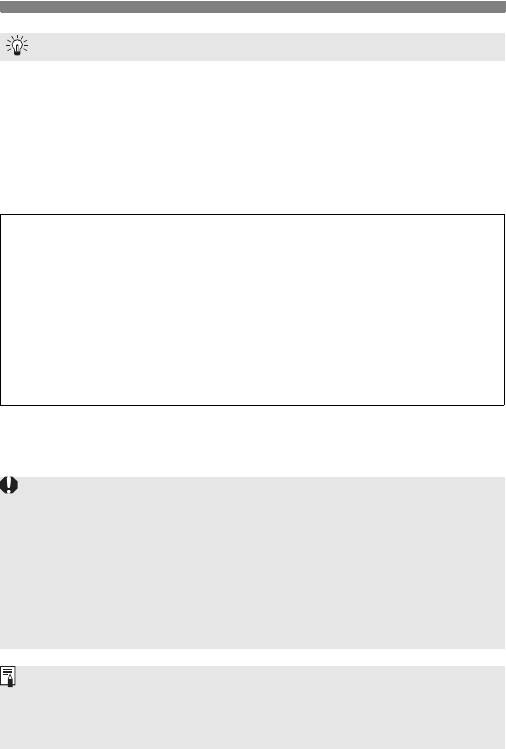
3 Форматирование карты памяти
Выполняйте [Форматирование] в перечисленных ниже случаях.
Используется новая карта.
Карта была отформатирована в другой камере или на
компьютере.
Карта заполнена изображениями или данными.
Отображается сообщение об ошибке, связанное с картой
(стр. 287).
Низкоуровневое форматирование
Низкоуровневое форматирование следует выполнять в том случае,
если скорость записи или чтения карты кажется низкой или если Вы
хотите удалить все данные с карты.
Поскольку низкоуровневое форматирование удаляет все секторы
записи на карте памяти, такое форматирование может занять больше
времени по сравнению с обычным.
Низкоуровневое форматирование можно остановить, выбрав
[Отмена]. Даже в этом случае обычное форматирование будет
завершено, и карта может быть использована как обычно.
При форматировании карты памяти или удалении с нее данных
изменяется только информация о размещении файлов. Полное
стирание фактических данных не производится. Помните об этом,
продавая или выбрасывая карту. При утилизации карты памяти
выполните низкоуровневое форматирование или уничтожьте карту
физически, чтобы исключить утечку личных данных с карты.
Перед использованием новой карты Eye-Fi находящаяся на
карте программа должна быть установлена на Ваш компьютер.
Затем отформатируйте карту с помощью фотоаппарата.
Емкость карты памяти, отображаемая на экране форматирования
карты, может быть меньше емкости, указанной на карте.
Данное устройство содержит технологию exFAT, залицензированную
от компании Microsoft.
46
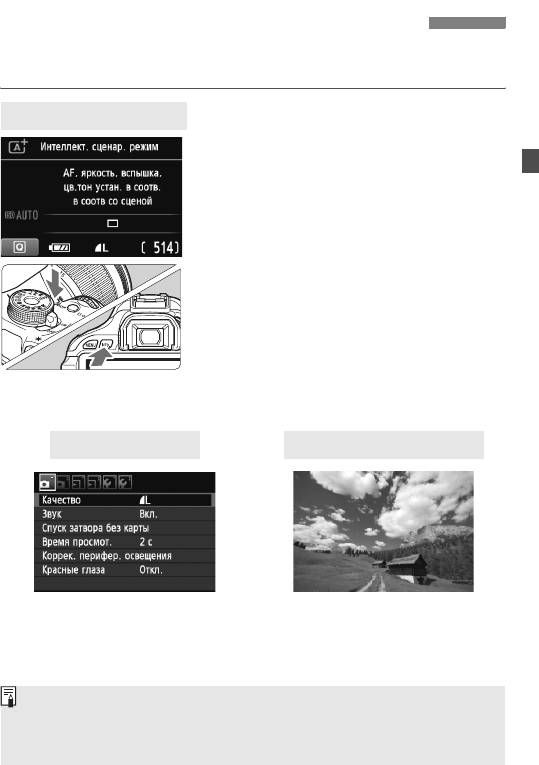
Переключение экрана ЖК—дисплея
На ЖК—дисплее могут быть показаны экран параметров съемки,
экран меню, отснятые изображение и т.п.
Параметры съемки
Когда Вы включите фотоаппарат,
будут отображены настройки съемки.
При нажатии кнопки спуска затвора
наполовину ЖКД будет выключен.
Когда Вы отпустите кнопку спуска
затвора, ЖКД включится.
Вы также можете выключить
видоискатель, нажав кнопку
<B>.
Нажмите кнопку снова,
чтобы включить видоискатель.
Нажатие кнопки <
C
> переключает
между экраном настроек съемки
(стр.20) и экраном настроек
фотоаппарата (стр. 175).
Функции меню Снятое изображение
Появляется при нажатии кнопки
Появляется при нажатии кнопки
<
M
>. Нажмите кнопку
<
x
>. Нажмите кнопку снова,
снова, чтобы вернуться на экран
чтобы вернуться на экран
настроек съемки.
настроек съемки.
Вы можете установить [5 Упр. откл. ЖКД], чтобы отображение
настроек съемки не отключалось (стр. 179).
Даже если отображен экран меню или отснятое изображение, нажатие
кнопки спуска затвора позволит Вам фотографировать немедленно.
47
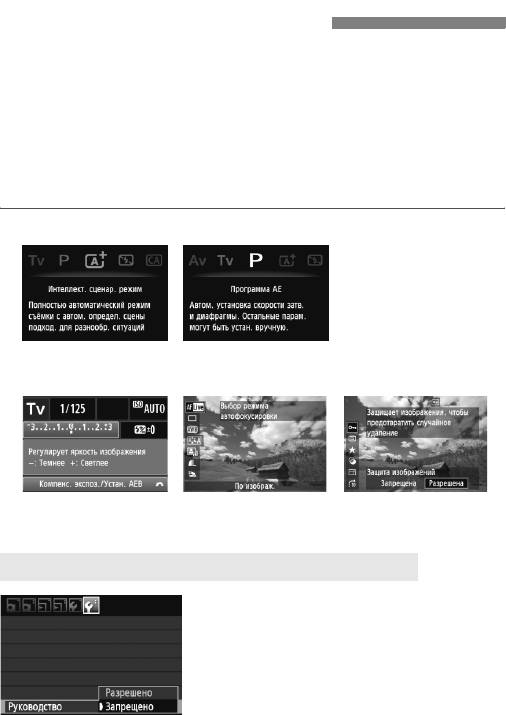
Руководство по функциям
Данное руководство является простым описанием
соответствующей функции или опции. Оно отображается, когда
меняется режим съемки либо когда используется экран быстрого
выбора для установки функции съемки, съемки с использованием
ЖКД—видоискателя, видеосъемки или просмотра. Описание из
руководства отображается, когда выбрана функция или опция на
экране быстрого выбора. Руководство по функциям отключается,
когда Вы начинаете выполнять какую—либо операцию.
Режим съемки (Пример)
Быстрый выбор (Пример)
Функция съемки
Съемка с использованием
Просмотр
ЖКД—видоискателя
3 Отключение Руководства по функциям
Выберите [Руководство].
На вкладке [6] выберите пункт
[Руководство], затем нажмите
кнопку <0>. Выберите вариант
[Запрещено], затем нажмите
кнопку <0>.
48
Оглавление
Аннотация для Цифровой Фотокамеры Canon EOS 600D в формате PDF
Топ 10 инструкций
Другие инструкции
Появились вопросы в использовании устройства? Эта страница посвящена инструкции к фотоаппарату Canon EOS 600D. Перед использованием устройства советуем внимательно ознакомиться с руководством пользователя. В нём вы найдете основные характеристики, описание функций фотоаппарата EOS 600D, меры предосторожности и условия эксплуатации. Мы надеемся, что после прочтения содержимого файла, вы сможете в полном объеме использовать фотоаппарат и узнайте как делать красивые фотографии на Canon EOS 600D. Год выпуска фотоаппарата 2011.
| Бренд: | Canon |
| Год выпуска: | 2011 |
| Тип файла: |
На нашем сайте предусмотрен просмотр инструкции к EOS 600D в режиме ОНЛАЙН. Для того, что бы воспользоваться этим удобством, подтвердите что вы не робот, сделав отметку в форме ниже, и нажмите кнопку «Посмотреть». После этого наш сайт запустит режим поиска файла и представит его вам. Так же вы можете скачать инструкцию для фотоаппарата.
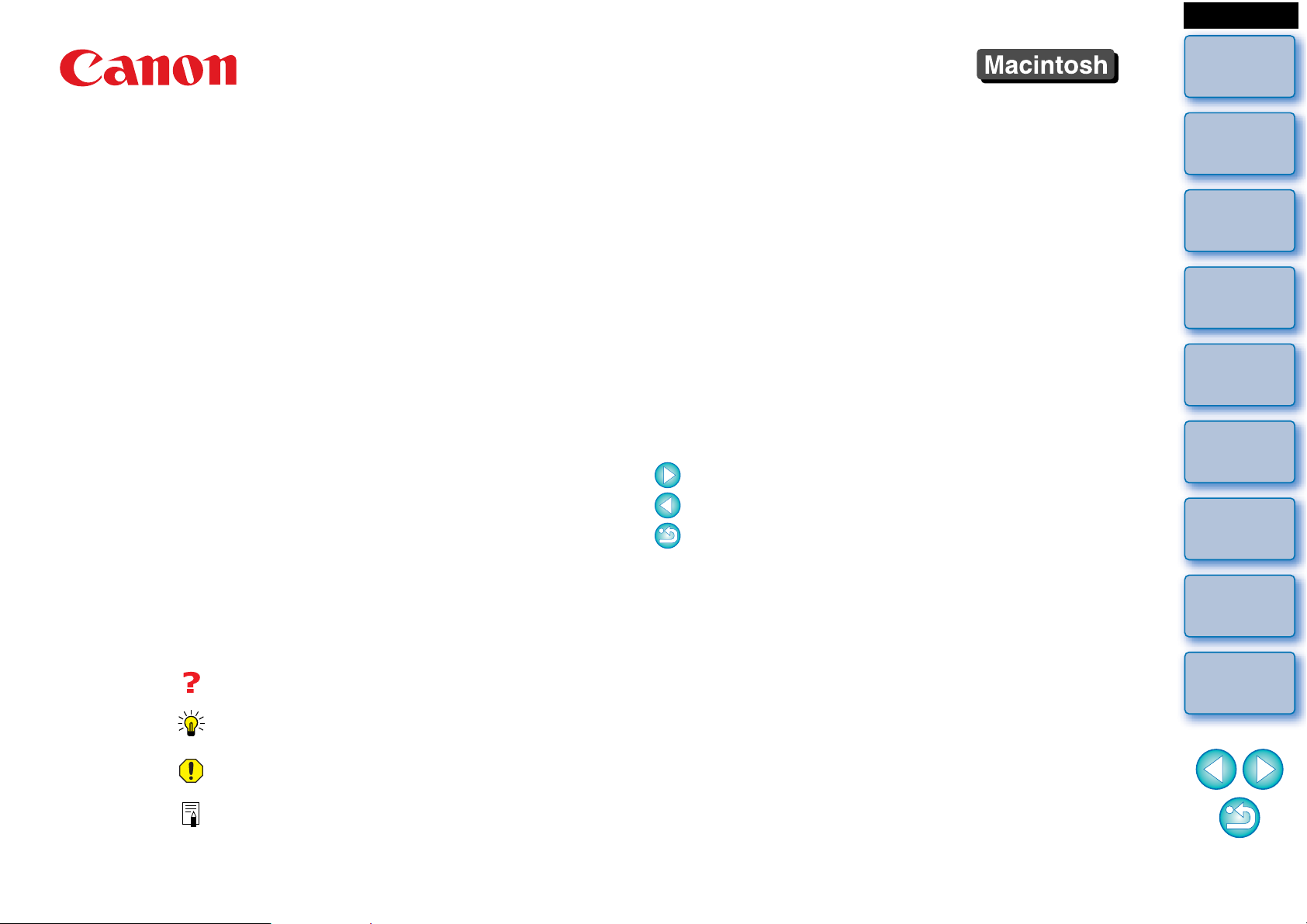
РУССКИЙ
Введение
Программа обработки, просмотра и редактирования изображений RAW
Digital Photo Professional
Ver. 3.10
Инструкция по эксплуатации
● Содержание данной Инструкции по
эксплуатации
● DPP означает Digital Photo Professional.
● ` означает процедуру выбора меню.
Пример: меню [Digital Photo Professional] `
[Выйти из Digital Photo Professional].
● В квадратные скобки заключаются элементы
(например, названия меню, кнопок или окон),
отображаемые на экране компьютера.
●
Текст в угловых скобках < > означает клавиши клавиатуры.
● ** означает ссылку на страницу.
Щелкните мышью для перехода на
соответствующую страницу.
● : полезная информация в случае
возникновения неполадок.
●
: рекомендации по эффективному использованию
данной программы.
● : информация, с которой необходимо
ознакомиться перед использованием.
● : дополнительная информация, которая
может оказаться полезной.
● Перемещение между страницами
● Щелкните мышью на стрелке в правом
нижнем углу экрана.
: следующая страница
: предыдущая страница
: возврат на ранее просматривавшуюся
страницу
● При щелчке мышью на заголовке главы
с правой стороны экрана откроется страница
содержания этой главы. При щелчке мышью
на требуемой теме в содержании
открывается соответствующая страница.
● Справка и комбинации клавиш
быстрого вызова
● Информацию по работе с программой DPP
см. в пункте [Справка] меню.
● Список комбинаций клавиш быстрого
вызова, полезных для ускорения работы,
приведен в разделе «Комбинации клавиш
быстрого вызова» меню Справка.
Краткое
содержание
Основные
операции
1
Расширенные
операции
2
Расширенное
редактирование
и печать
3
изображений
Обработка
большого числа
4
изображений
Редактирование
изображений
5
JPEG/TIFF
Справочная
информация
Алфавитный
указатель
© CANON INC. 2011 CEL-SR1SA201
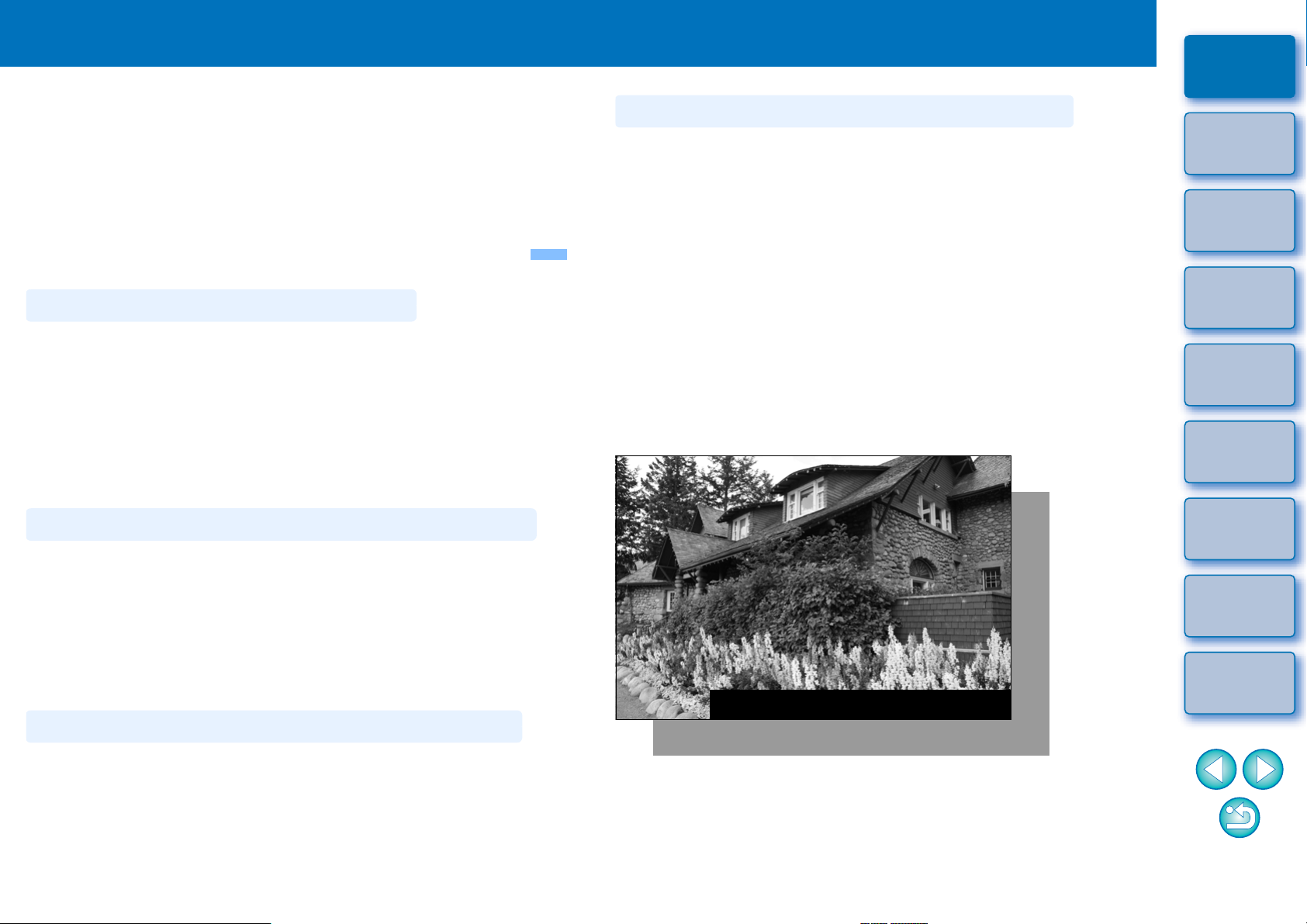
Введение
Введение
Digital Photo Professional (далее в этом документе называется
«DPP») представляет собой высокопроизводительную программу
для просмотра, обработки и редактирования изображений RAW для
цифровых камер EOS DIGITAL. Часто считается, что изображения
RAW сложнее в обработке по сравнению с обычными
изображениями JPEG, однако программа DPP позволяет легко
выполнять сложное редактирование и печать изображений RAW.
Изображения RAW и их особенности
Что такое изображение RAW?
Изображение RAW – это файл, в котором записаны данные
свыхода датчика изображения. Так как при съемке фотографии
в камере не производится обработка изображения и фотография
записывается в специальном виде «данные изображения RAW +
информация об условиях обработки изображения в момент
съемки», для ее просмотра или редактирования требуется
специальное программное обеспечение.
* «RAW» означает «в естественном виде» или «необработанный
или нео
Что такое обработка («проявление») изображений RAW?
В т
ерминах традиционной пленочной фотографии изображение
RAW – это снятое, но еще не проявленное (скрытое) изображение.
На пленке изображение становится видно только после ее
проявления. Таким же образом, изображения RAW тоже нельзя
просматривать на экране компьютера, если не выполнить
последующее преобразование сигнала.
Поэтому, даже несмотря на то, что съемка цифровая, эта об
называет
Когда осуществляется проявление изображений RAW?
DPP автоматически выполняет «проявление», когда изображения
RAW отображаются в DPP.
В результате, отображаемые в DPP изображения RAW — это
изображения, для которых проявление уже было выполнено.
Программа DPP позволяет просматривать, редактировать и
печатать изображения RAW, не вникая в тонкости процесса
обработки.
чищенный».
работка
ся «проявлением».
Преимущества изображений RAW?
Изображения RAW записываются в формате «данные изображения
RAW + информация об условиях обработки изображения в момент
съемки». Когда вы открываете изображение RAW в DPP, оно
автоматически проявляется, и вы уже видите изображение, к
которому были применены условия обработки изображения,
установленные во время съемки.
Даже если с изображением выполняются различные операции
настройки (каждый раз производится автоматическая обработка),
изменяются только условия обработки изображения (условия
проявления), а «сами исходные данные изображения» не изменяются.
Поэтому не возникает проблемы ухудшения качества изображения –
это идеальный тип данных изображения для пользователей,
планирующих творческую работу с изображениями после съемки.
В программе DPP «информация об условиях обработки
изображения», допускающая настройку, называется «Рецепт».
Данные изображения RAW
Информация об условиях обработки изображения
Краткое
содержание
Основные
операции
1
Расширенные
операции
2
Расширенное
редактирование
и печать
3
изображений
Обработка
большого числа
4
изображений
Редактирование
изображений
5
JPEG/TIFF
Справочная
информация
Алфавитный
указатель
2
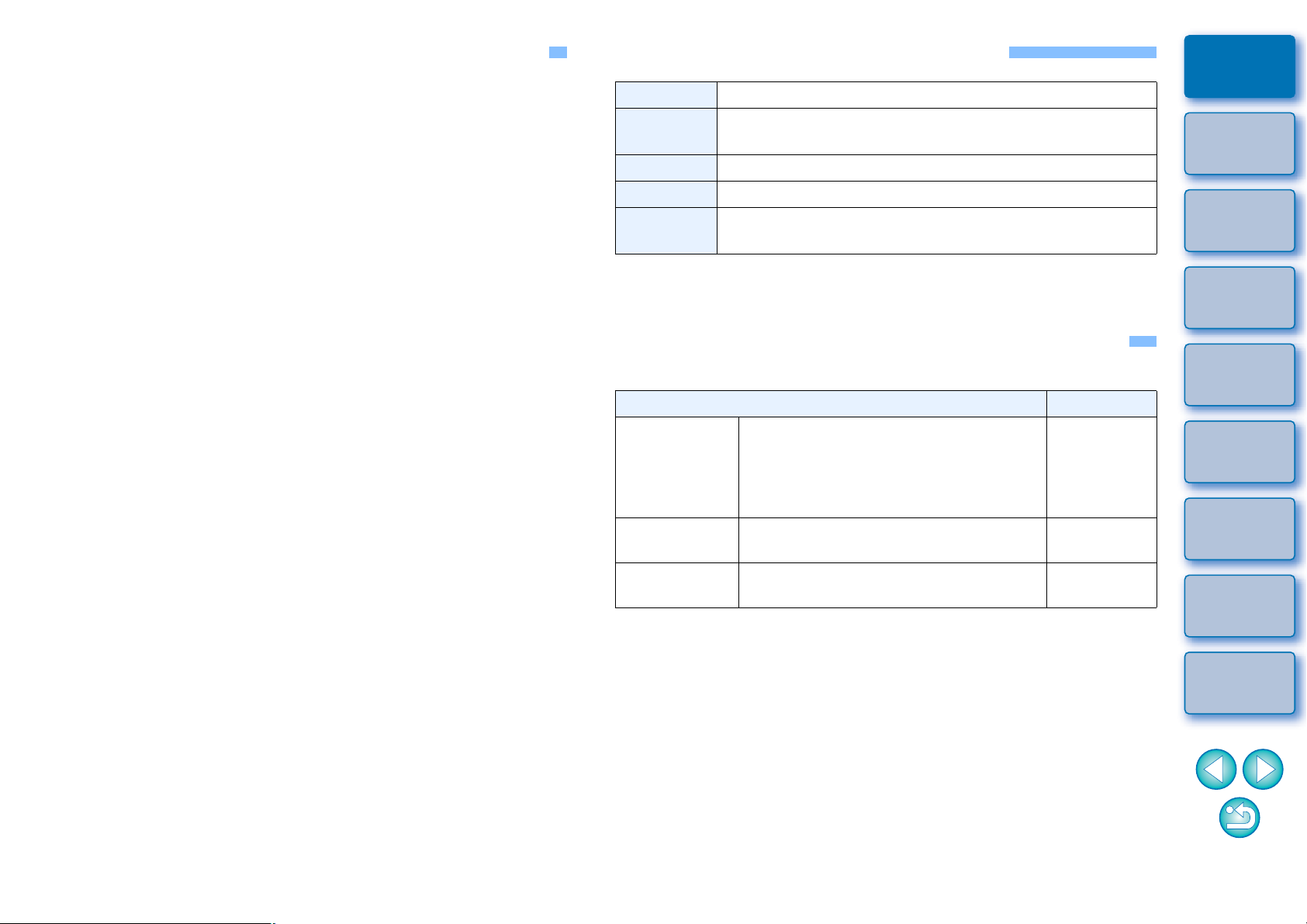
Основные функции программы DPP
Ниже перечислены основные операции, которые можно выполнять
с изображениями, загруженными в компьютер.
● Просмотр и систематизация
изображений RAW
Требования к системе
ОС Mac OS X 10.5 – 10.6
Компьютер
ЦПУ* Процессор Intel
Компьютер Macintosh с установленной ОС
(одной из указанных выше)
Введение
Краткое
содержание
● Настройка изображения RAW в режиме
реального времени
● Различные настройки изображения при работе с исходным
изображением
● Свободное применение стиля изображения
● Просмотр изображения до и после настройки в одном окне
● Кадрирование и настройка угла
изображения
● Изменить размер изображения
● Коррекция аберрации объектива
● Автоматическая/ручная обработка для
удаления следов пыли
Преобразование изображения RAW
●
в изображение JPEG или TIFF и его сохранение
● Групповая обработка большого количества изображений RAW
●
Передача изображения в программу редактирования изображений
● Печать изображения RAW
● Просмотр и систематизация
изображений JPEG и TIFF
● Настройка изображений JPEG и TIFF
врежиме реального времени
● Различные настройки изображения при работе с исходным
изображением
● Печать изображений JPEG и TIFF
Совместимость с системой управления цветом
●
● Имитация CMYK для коммерческой печати
ОЗУ Не менее 1 Гбайта
Отображение
* Рекомендуется процессор Core2 Duo или более мощный
● Эта программа несовместима с жесткими дисками,
отформатированными под файловую систему UNIX (UFS).
Разрешение: 1024 x 768 или выше
Количество цветов: тысячи или более
Поддерживаемые изображения
Данная программа поддерживает изображения следующих типов.
Тип изображения Расширение
Изображения RAW*1, снятые цифровыми
Изображения
RAW
Изображения
JPEG
Изображения
TIFF
*1 Совместимы с изображениями RAW, снятыми камерой EOS D6000 или
EOS D2000, преобразованными в изображения RAW с помощью
программы CR2 Converter и имеющими расширение «.CR2».
Сведения о программе CR2 Converter см. на web-узле компании Canon.
2
• Только модели, у которых в конце Руководства пользователя камеры в
*
пункте «Тип данных» раздела «Технические характеристики»
приведена программа Digital Photo Professional.
• Для загрузки изображений с камеры PowerShot в компьютер
используйте соответствующее приложение CameraWindow.
Подробные сведения см. в Вводном руководстве по
программному обеспечению.
• Коррекция аберраций объектива может использоваться только
с некоторыми моделями камер и объективов.
• Автоматическая обработка для удаления следов пыли и другие
специфические функции камер EOS DIGITAL не могут использоваться.
камерами EOS DIGITAL, за исключением
камер EOS DCS1 и EOS DCS3
Изображения RAW*2, снятые
камерами PowerShot
Изображения JPEG, отвечающие
стандарту Exif 2.2, 2.21 или 2.3
Изображения TIFF, отвечающие
стандарту Exif
.CR2
.TIF
.CRW
.JPG, .JPEG
.TIF, .TIFF
Основные
операции
1
Расширенные
операции
2
Расширенное
редактирование
и печать
3
изображений
Обработка
большого числа
4
изображений
Редактирование
изображений
5
JPEG/TIFF
Справочная
информация
Алфавитный
указатель
3
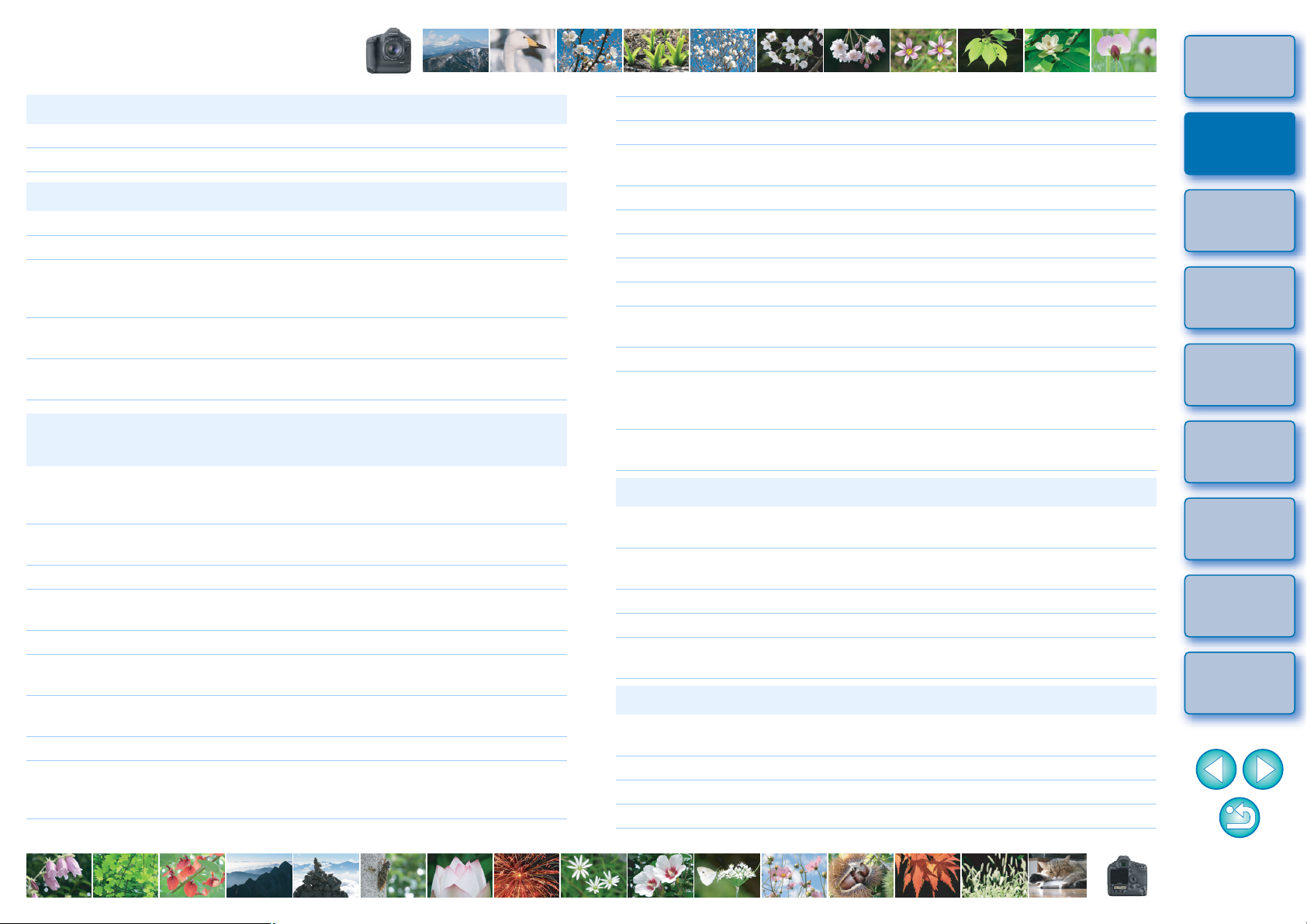
Краткое содержание
Загрузка изображений в компьютер
●
Загрузка изображений путем подсоединения камеры к компьютеру
●
Загрузка изображений с помощью устройства чтения карт
Просмотр и проверка изображений RAW
● Быстрое увеличение частей изображения ➜ стр. 11
● Сортировка изображений (флажки, оценка) ➜ стр. 18, стр. 19
● Отображение изображения, снятого
одновременно в виде изображений RAW
и JPEG, в виде одного изображения
● Отображение изображений в виде списка
эскизов с высоким разрешением
● Проверка информации о параметрах съемки,
например даты съемки
➜ стр. 22
➜ стр. 23
➜ стр. 10, стр. 23
Редактирование изображений RAW
(Настройка)
● Настройка яркости/темного цвета
● Использование автоматической настройки
● Изменение стиля изображения
● Повышение резкости модуляций и
контрастности цветов (контраст)
● Улучшение телесных цветов (тон цвета) ➜ стр. 29
● Повышение яркости цветов изображения
(насыщенность цвета)
●
Повышение четкости изображения (резкость)
●
Настройка изображения для получения более
естественных оттенков цветов (баланс белого)
Преобразование изображения в черно-белое
●
или в тонированное сепией (монохромное)
Подрезать изображение и отрегулировать наклон
●
● Задание соотношения сторон,
соответствующего формату бумаги,
выбранной для печати изображения
➜ стр. 12, стр. 26
➜ стр. 33
➜ стр. 26
➜ стр. 29
➜ стр. 29
➜ стр. 31
➜ стр. 27
➜ стр. 30
➜ стр. 38
➜ стр. 38
➜ стр. 7
➜ стр. 9
●
Удаление следов пыли, попавших на изображение
● Удаление ненужных частей изображения ➜ стр. 73
●
Автоматическая коррекция изображения RAW при помощи
функции Auto Lighting Optimizer (Автокоррекция яркости)
Настройка яркости в тенях/светах
●
● Уменьшение шумов на изображении ➜ стр. 62
● Коррекция аберраций объектива ➜ стр. 63
● Применение файла стиля изображения ➜ стр. 59
● Эффективное редактирование ➜ стр. 34
● Редактирование со сравнением вида
изображения до и после настройки
● Синхронизация нескольких изображений ➜ стр. 54
Отображение предупредительных индикаторов
●
вобластях, выходящих за заданные пределы
(предупреждение о блике/тени)
● Восстановление для настроенного
изображения состояния на момент съемки
➜ стр. 69, стр. 71
➜ стр. 61
➜ стр. 57
➜ стр. 53
➜ стр. 55
➜ стр. 43
Печать
● Качественная печать на принтерах Canon
● Точная передача цветов объекта при печати
● Печать с информацией о параметрах съемки ➜ стр. 74
● Печать списка эскизов изображений ➜ стр. 75
● Настройка соответствия цветов на экране
цветам при печати
➜ стр. 43, стр. 76,
стр. 77
➜ стр. 43, стр. 76,
стр. 77
➜ стр. 82
Преобразование изображений
● Преобразование изображения RAW
в изображение JPEG
● Редактирование в программе Photoshop ➜ стр. 73, стр. 89
● Групповая обработка ➜ стр. 88
Редактирование (настройка) изображения JPEG
●
➜ стр. 42, стр. 88
➜ стр. 92
Введение
Краткое
содержание
Основные
операции
1
Расширенные
операции
2
Расширенное
редактирование
и печать
3
изображений
Обработка
большого числа
4
изображений
Редактирование
изображений
5
JPEG/TIFF
Справочная
информация
Алфавитный
указатель
4
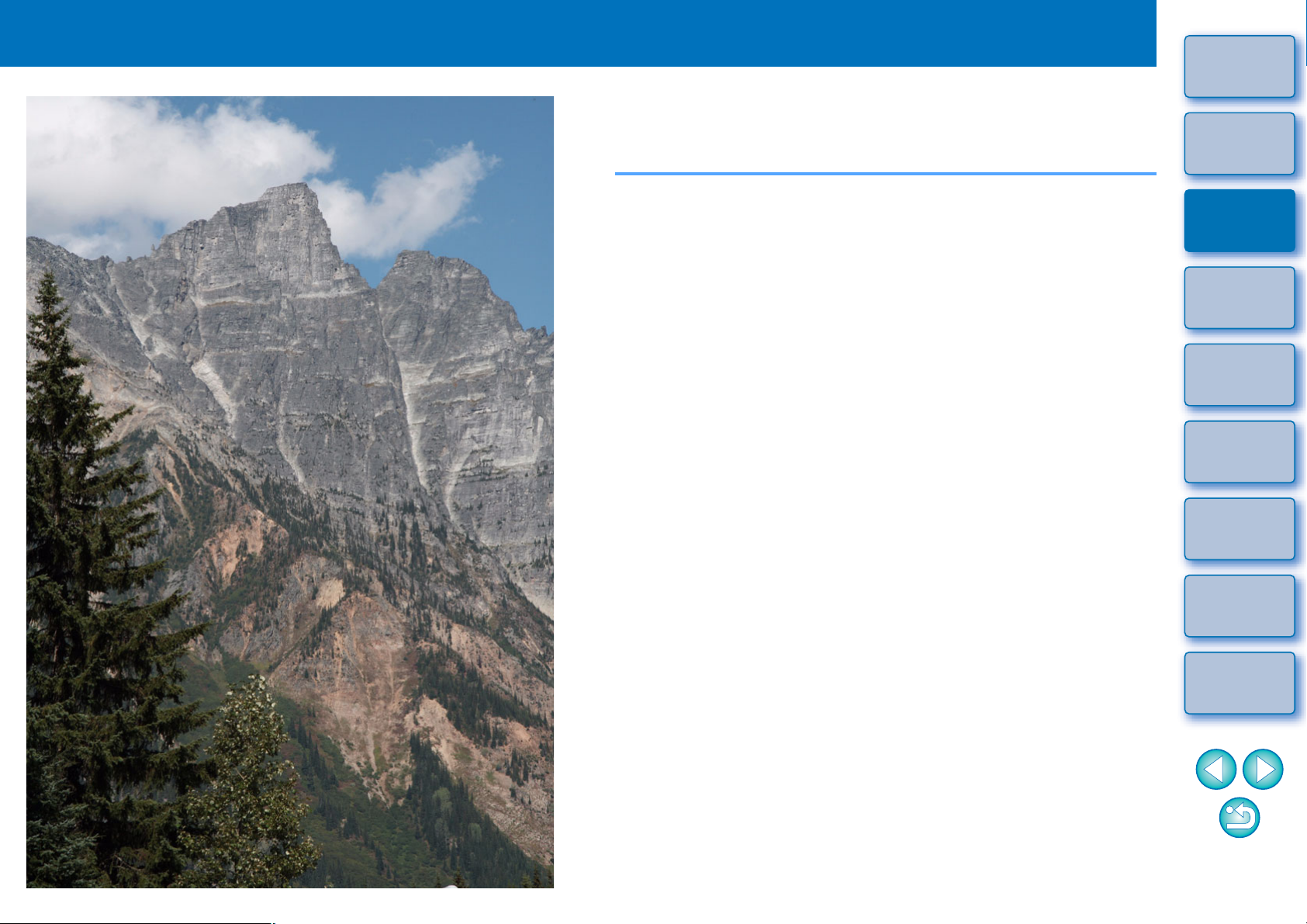
1
Основные операции
В этой главе рассматривается порядок выполнения основных
операций – от загрузки в компьютер снятых камерой изображений до
проверки, редактирования, сохранения и печати изображений RAW.
Введение
Краткое
содержание
Запуск программы DPP ……………………………………. 6
Вид главного окна………………………………………………. 6
Загрузка изображения в компьютер………………….. 7
Загрузка изображений с использованием устройства
чтения карт…………………………………………………………
Просмотр изображений………………………………….. 10
Просмотр изображений в виде эскизов вглавном
окне………………………………………………………………….
Изменение размера эскизов ………………………….. 10
Увеличение и просмотр изображения в окне
редактирования ………………………………………………..
Увеличение изображения и просмотр
определенной области…………………………………..
Настройка изображения…………………………………. 12
О палитре инструментов…………………………………… 12
О рецептах ………………………………………………………. 12
10
11
11
Расширенные
9
редактирование
большого числа
Редактирование
Справочная
информация
Основные
операции
1
операции
2
Расширенное
и печать
3
изображений
Обработка
4
изображений
изображений
5
JPEG/TIFF
Сохранение изображения ………………………………. 13
Сохранение ……………………………………………………… 13
Печать изображения………………………………………. 14
Печать……………………………………………………………… 14
Завершение работы программы DPP ……………… 14
Алфавитный
указатель
5
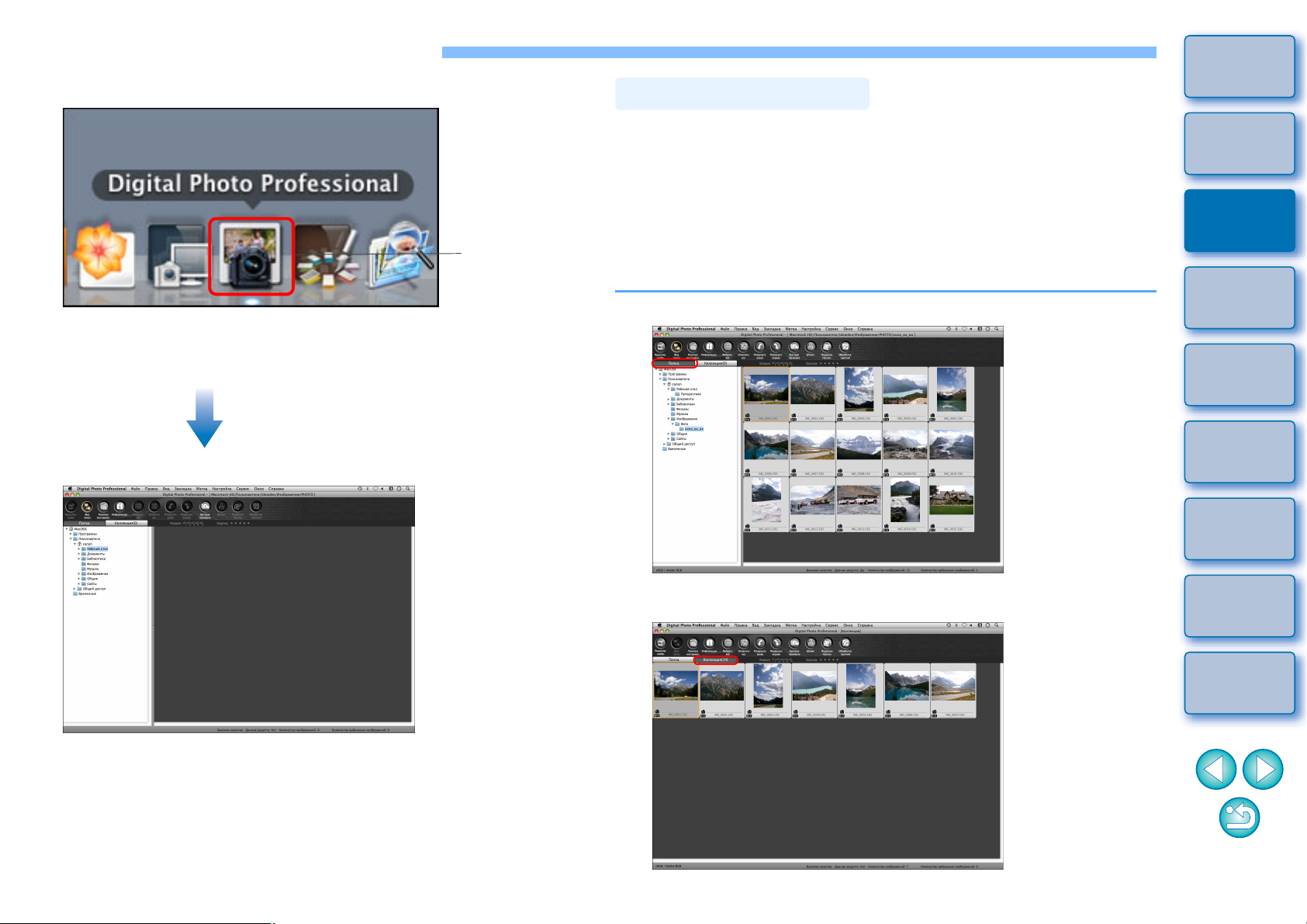
Запуск программы DPP
Щелкните на значке Панели быстрого запуска.
Введение
Вид главного окна
Щелкните
мышью
➜ Запустится программа DPP и откроется ее главное окно
(окно [Папка]).
Главное окно (окно [Папка])
В главном окне с помощью вкладок можно выбрать либо окно
[Папка], либо окно [Коллекция]. В окне [Папка] отображаются
изображения, хранящиеся в папках на компьютере, а в окне
[Коллекция] (стр. 36) отображаются изображения, произвольно
выбранные пользователем из одной или нескольких папок
и собранные вместе.
Если не оговорено иное, далее в качестве главн
рассматривается окно [Папка].
Окно [Папка]
ого окна
Краткое
содержание
Основные
операции
1
Расширенные
операции
2
Расширенное
редактирование
и печать
3
изображений
Обработка
большого числа
4
изображений
Редактирование
изображений
5
JPEG/TIFF
Окно [Коллекция]
Справочная
информация
Алфавитный
указатель
6
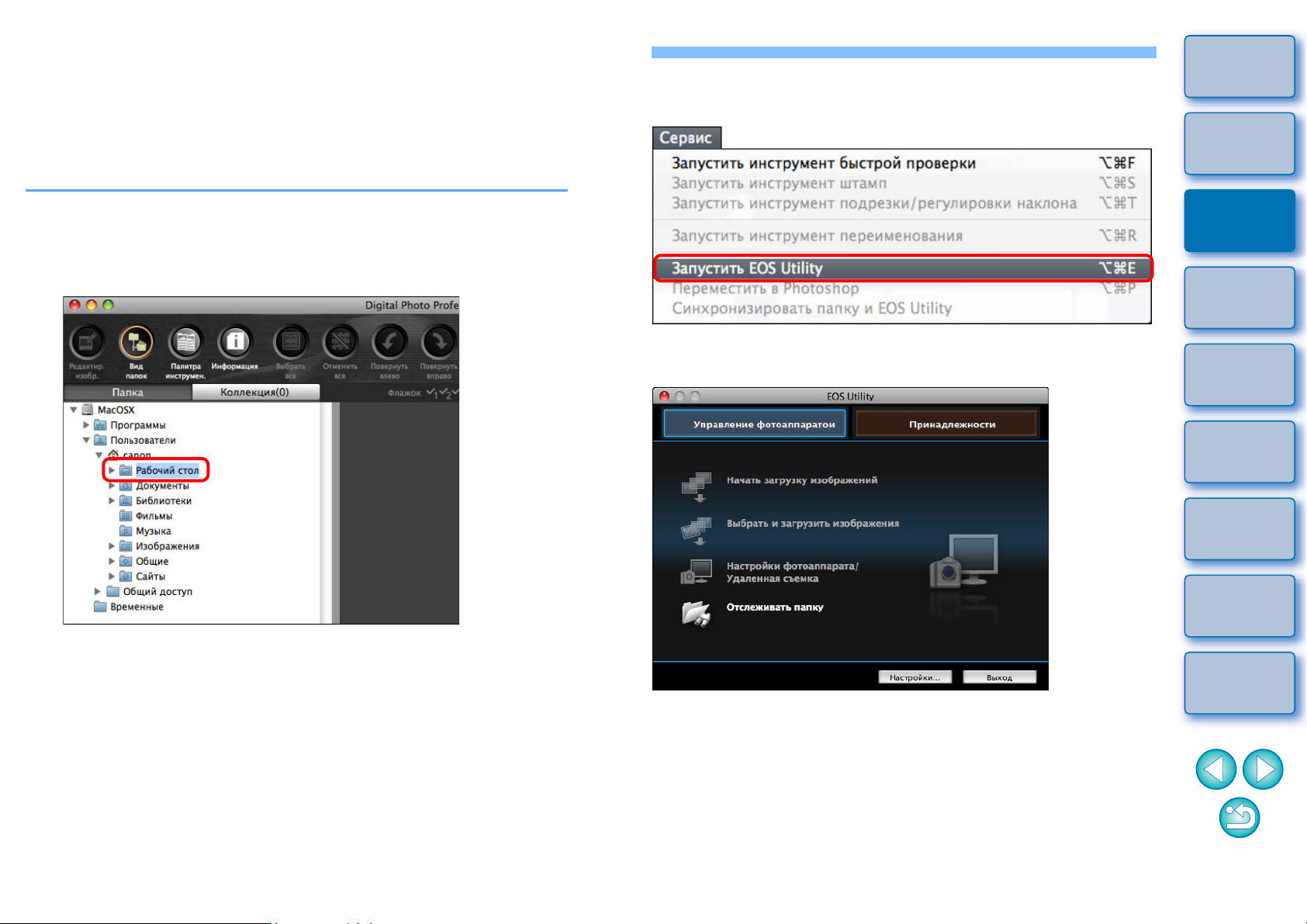
Загрузка изображения в компьютер
Подсоедините камеру к компьютеру с помощью прилагаемого
кабеля и загрузите изображения, хранящиеся на установленной
вкамеру карте памяти.
Для загрузки изображений откройте программу для работы с камерой
«EOS Utility» из программы DPP и используйте его.
2
Введение
Запустите программу EOS Utility.
● Выберите меню [Сервис] [Запустить EOS Utility].
Краткое
содержание
Выберите папку для сохранения изображений.
1
● Выберите папку для сохранения в области дерева папок,
расположенной в левой части главного окна.
● При создании папки см. стр. 50.
➜ Запустится программа EOS Utility.
EOS Utility
Основные
операции
1
Расширенные
операции
2
Расширенное
редактирование
и печать
3
изображений
Обработка
большого числа
4
изображений
Редактирование
изображений
5
JPEG/TIFF
Справочная
информация
Алфавитный
указатель
7
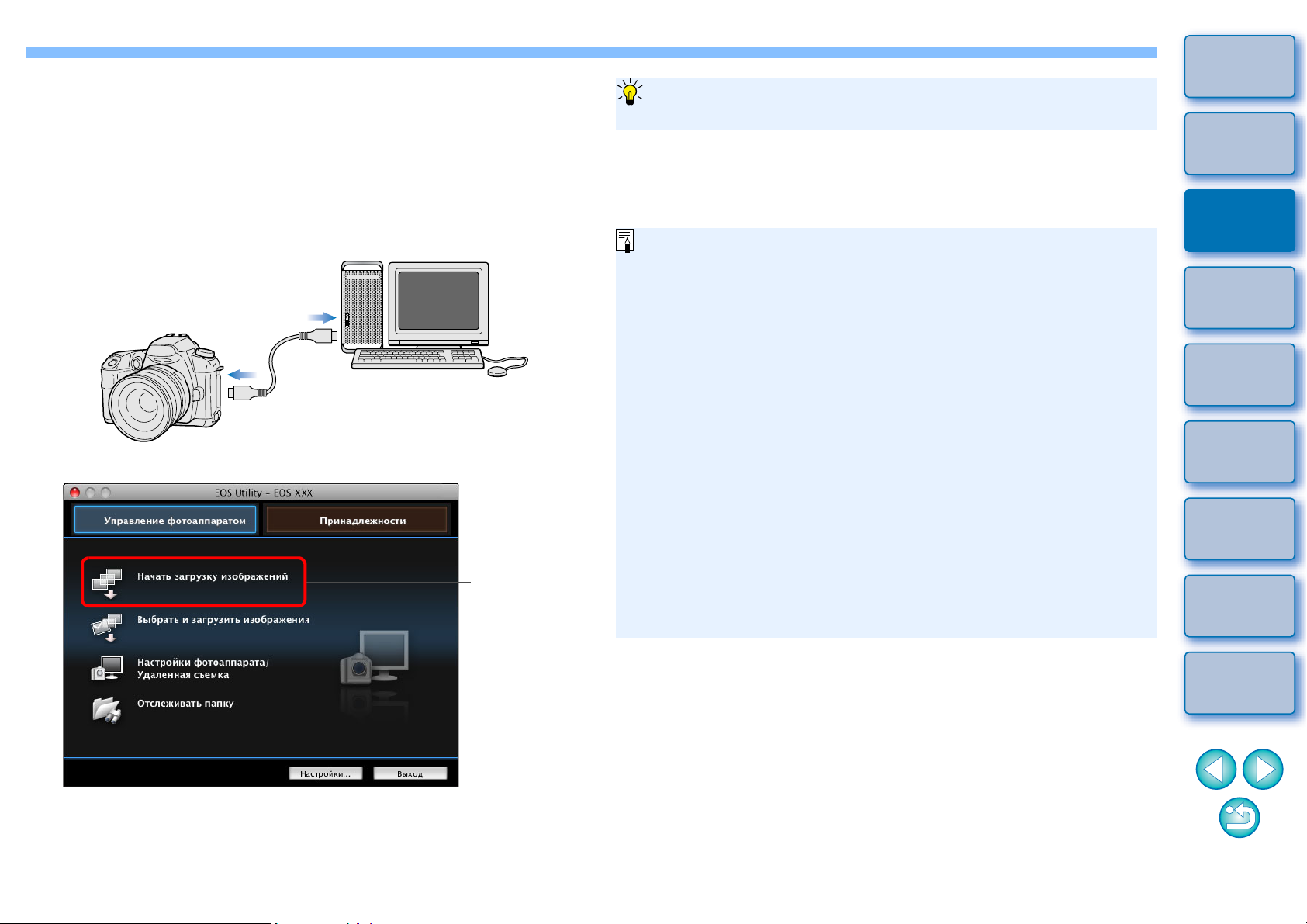
Подсоедините камеру к компьютеру и включите
3
камеру.
● Соедините камеру с компьютером с помощью
интерфейсного кабеля из комплекта поставки камеры
ивключите камеру.
● Подробные инструкции по подсоединению камеры
ккомпьютеру см. в «EOS Utility Инструкция по эксплуатации»
(электронное руководство в формате PDF).
Загрузите изображения.
4
Щелкните
мышью
Преимущества использования программы EOS Utility
для загрузки изображений
Использование для загрузки изображений программы EOS
упрощает систематизацию изображений, так как они загружаются,
сортируются и сохраняются в папках в соответствии с датой.
●
Программу EOS Utility невозможно запустить из окна
[Коллекция]
(стр. 6, стр. 36).
● Если программa EOS Utility запускается из программы DPP,
использование следующих функций невозможно.
• Окно быстрой проверки (стр. 16)
• Кадрирование и настройка угла изображения (стр. 38, стр.
100)
• Обработка для удаления следов пыли (функция копирования
штампом) (стр. 69 – стр. 73, стр. 103 – стр. 107)
• Групповое изменение имен файлов (функция
переименования) (стр. 90)
• Печать с информацией о параметрах съемки (стр. 74)
• Печать списка эскизов (печать листа контактов) (стр. 75)
• Печать с помощью программы Easy-PhotoPrint EX или Easy-
PhotoPrint (подключаемые модули печати) (стр. 43, стр. 46)
• Передача изображений в программу Photoshop (стр. 73)
• Групповое сохранение изображений (групповая обработка)
(стр. 88)
Введение
Краткое
содержание
Основные
операции
1
Расширенные
операции
2
Расширенное
редактирование
и печать
3
изображений
Обработка
большого числа
4
изображений
Редактирование
изображений
5
JPEG/TIFF
Справочная
информация
➜ Начнется загрузка изображений.
➜ Загружаемые изображения сохранены в папке, выбранной
на шаге 1, и отображаются в главном окне программы DPP.
➜ Загружаемые изображения отсортированы в папки по датам
и сохранены.
Алфавитный
указатель
8
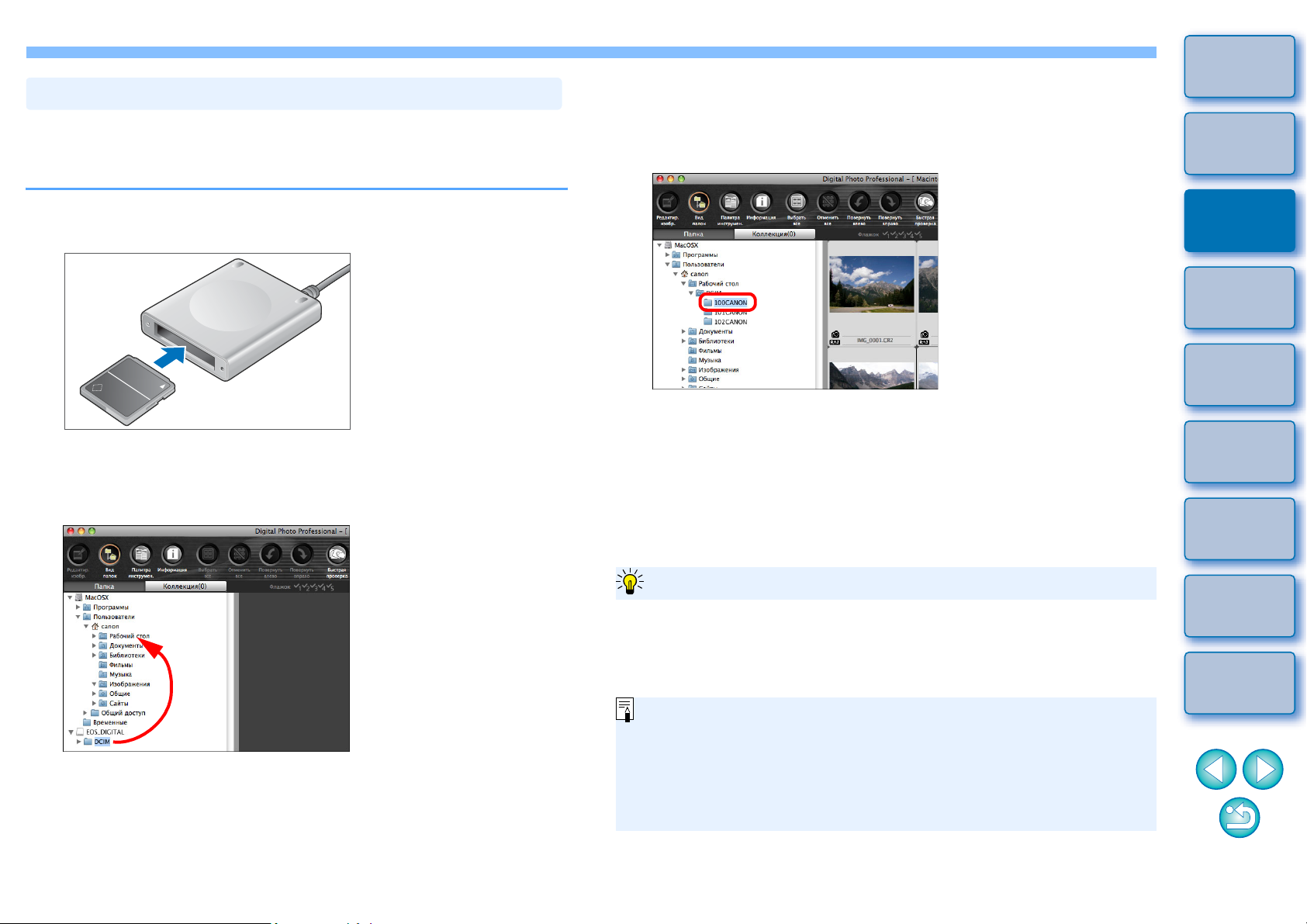
Загрузка изображений с использованием устройства чтения карт
Изображения можно также загрузить в компьютер с помощью
устройства чтения карт памяти, выпускаемого сторонними
производителями.
Выведите на экран изображения, загруженные
3
вкомпьютер.
● В папке [DCIM], скопированной на рабочий стол, выберите
папку, в которую записаны снятые изображения.
Введение
Краткое
содержание
Установите карту памяти в устройство чтения
1
карт.
Откройте значок съемного диска в области дерева
2
папок и переместите папку [DCIM] в требуемое
место (например в папку [Рабочий стол]).
➜ Папка [DCIM] загружена в компьютер.
● Все изображения сохранены в папки, вложенные в папку
[DCIM].
➜ Хранящиеся в папке изображения отображаются в главном
окне программы DPP.
Просмотр перед загрузкой изображений
При выборе папки карты памяти непосредственно в программе
DPP изображения из этой папки отображаются в программе DPP,
иможно просматривать снятые изображения.
● Если на карту памяти записано много изображений,
копирование их в компьютер может занять некоторое время.
● Подробные сведения о структуре папки [DCIM] и именах
файлов снятых изображений см. в разделе «Структура папок
и имена файлов на карте памяти» в «EOS Utility Инструкция
по эксплуатации» (электронное руководство вформате PDF).
Основные
операции
1
Расширенные
операции
2
Расширенное
редактирование
и печать
3
изображений
Обработка
большого числа
4
изображений
Редактирование
изображений
5
JPEG/TIFF
Справочная
информация
Алфавитный
указатель
9
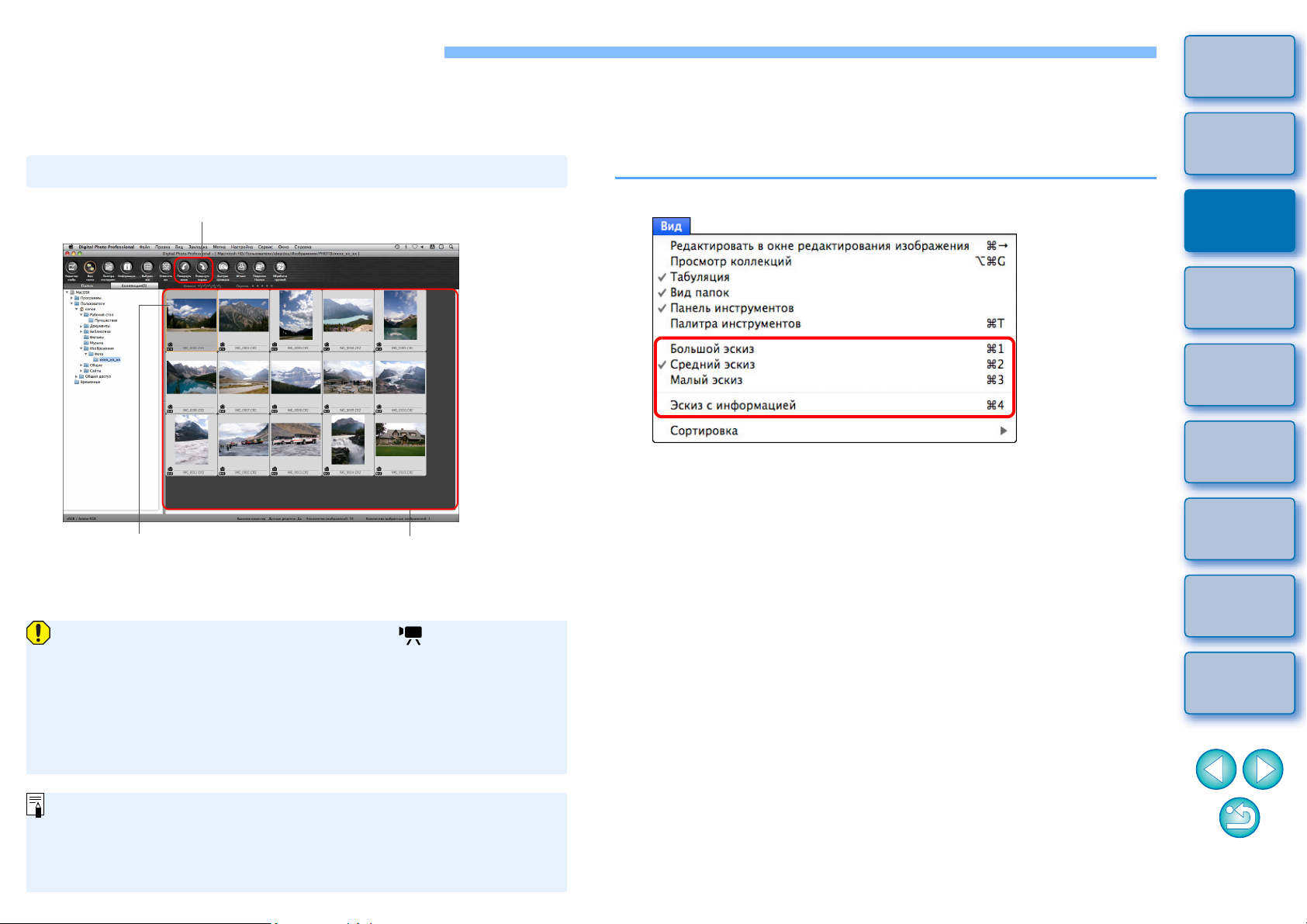
Просмотр изображений
Изображения, загруженные в компьютер, отображаются вглавномокне в виде
списка эскизов. Дважды щелкнув мышью на изображении, можно открыть окно
редактирования для просмотра изображения более крупного размера.
Просмотр изображений в виде эскизов вглавном окне
Поворот выбранного изображения
Главное окно
Изменение размера эскизов
Можно изменить размер эскизов, отображаемых в главном окне,
атакже задать их отображение вместе с информацией
о параметрах съемки.
Выберите меню [Вид] требуемый пункт.
➜ Вид отображения изменяется в соответствии с выбранным
вариантом.
Введение
Краткое
содержание
Основные
операции
1
Расширенные
операции
2
Расширенное
редактирование
и печать
3
изображений
Обработка
большого числа
4
изображений
Щелкните для
выбора
изображения
●
Изображения, которые отображаются со значком [], являются
видеофайлами и не могут воспроизводиться в программе DPP. Используйте
программу «ImageBrowser», которая поддерживает видеофайлы, снятые
цифровыми камерами EOS DIGITAL.
●
Если появляется сообщение [Недостаточно памяти.], то это означает, что в
папке находится слишком много изображений. Уменьшите количество
изображений в одной папке, например, разделив ее на менее крупные папки.
●
Если к изображению, снятому с помощью камеры EOS-1D Mark IV, EOS-1Ds
Mark III, EOS-1D Mark III, EOS 7D, EOS 60D или EOS 600D, добавлена
информация о соотношении сторон кадра, при отображении изображения
выполняется его кадрирование
Список функций главного окна см. на стр. 112.
●
Отображение эскизов всех изображений
из папки, выбранной в расположенной
слева области дерева папок
(стр. 38, стр. 100).
Редактирование
изображений
5
JPEG/TIFF
Справочная
информация
Алфавитный
указатель
10
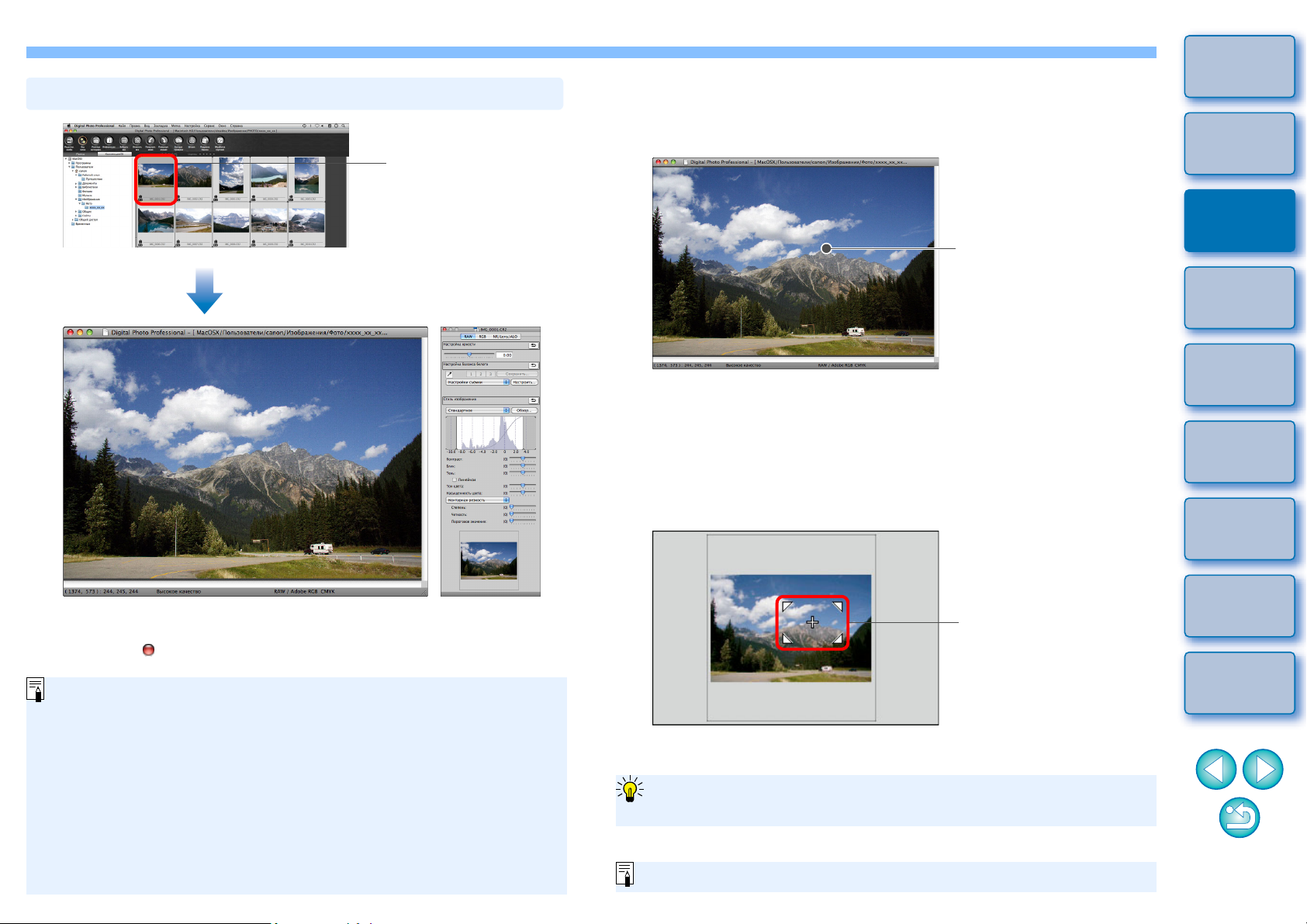
Увеличение и просмотр изображения в окне редактирования
Дважды щелкните
мышью
➜ Откроется окно редактирования.
Окно
редактирования
Палитра
инструментов
Увеличение изображения и просмотр
определенной области
Дважды щелкните мышью на области, которую требуется увеличить.
Дважды щелкните
мышью
➜
Область, на которой пользователь дважды щелкнул мышью, увеличится
до масштаба 100% (в соответствии сфактическим числом пикселов).
Через некоторое время изображение отобразится более четко.
●
Для возврата к просмотру всего изображения еще раз дважды щелкните мышью.
●
Для изменения положения отображаемой части изображения
перетаскивайте изображение или перетаскивайте указатель положения
увеличенной области на палитре инструментов.
Отображение положения увеличенной области на палитре инструментов
Введение
Краткое
содержание
Основные
операции
1
Расширенные
операции
2
Расширенное
редактирование
и печать
3
изображений
Обработка
большого числа
4
изображений
Редактирование
изображений
5
JPEG/TIFF
➜ Прорисовка изображения может занять некоторое время.
● Для закрытия окна редактирования щелкните мышью на
кнопке [] в левом верхнем углу окна редактирования.
●
При выборе меню [Вид] [Точ к а AF] в окне редактирования можно
отобразить точки автофокусировки, выбранные в камере вмомент
съемки. Однако точки автофокусировки не отображаются для
изображений, которые были преобразованы и сохранены после
изменения размера изображения (стр. 42, стр. 121), для
изображений, к которым был применен эффект, отличный от
[Настройки съемки] для коррекции аберрации искажения объектива
«рыбий глаз»,
настройки обработки RAW в фотоаппарате для коррекции
искажений и коррекции цветовой аберрации.
● Список функций окна редактирования см. на стр. 115.
или изображен
ий, для которых были установлены
Измените положение
отображаемой
увеличенной области,
перетаскивая ее
мышью
Для отображения изображений с коэффициентом
увеличения, отличным от 100%
Выберите меню [Вид] [Вид 200%] или [Вид 50%].
Двойным щелчком можно изменить коэффициент увеличения (стр. 80).
Справочная
информация
Алфавитный
указатель
11
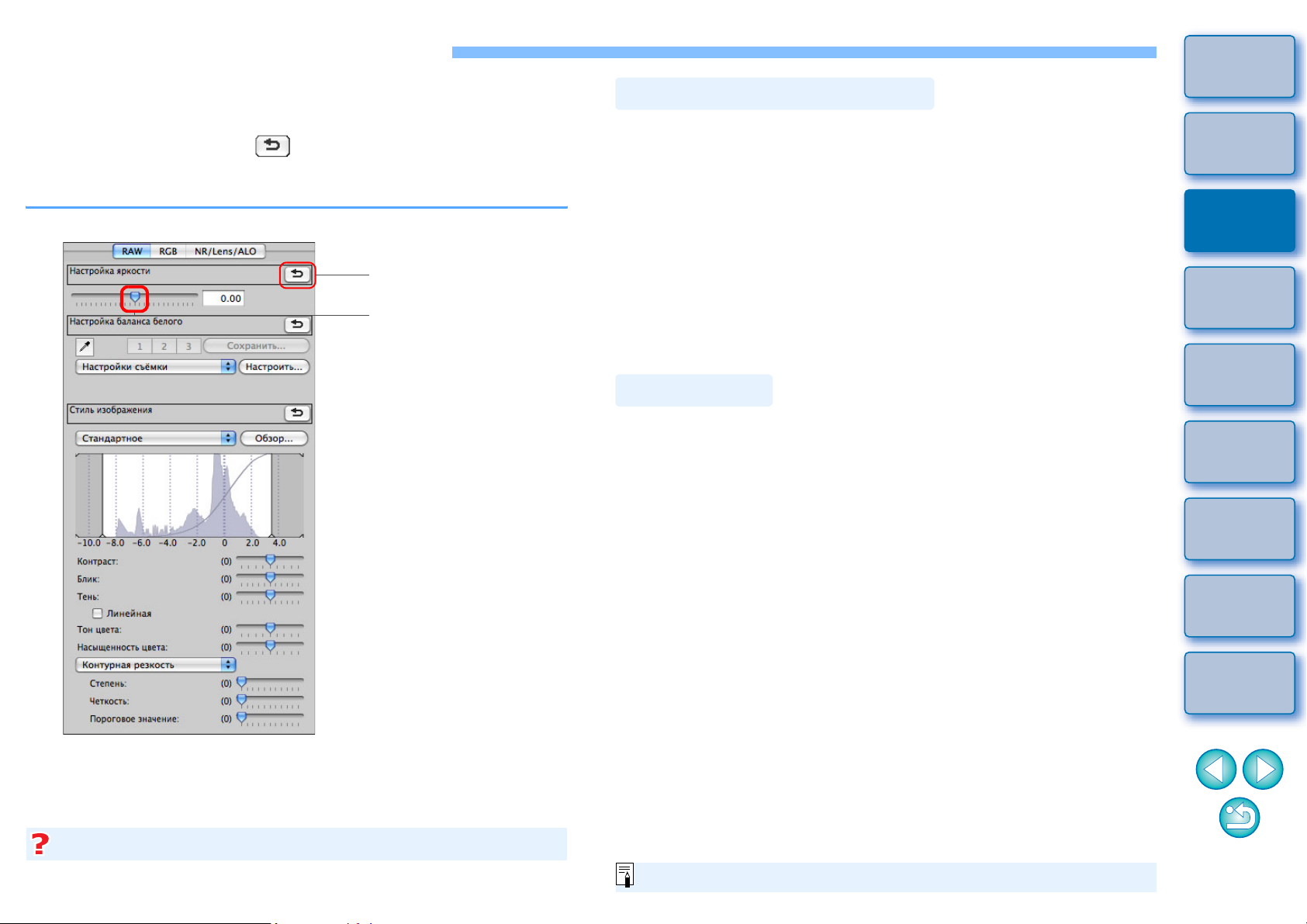
Настройка изображения
С помощью палитры инструментов в окне редактирования можно производить
различные настройки изображения, например подбирать яркость или
изменять стиль изображения. Можно легко восстановить исходные настройки
изображения с помощью кнопки [ ], даже если была выполнена
неправильная настройка. Попробуйте различные настройки.
Для примера здесь рассматривается порядок настройки яркости изображения.
Палитра инструментов
Восстановление
исходных настроек
изображения
Перетащите ползунок
влево или вправо
О палитре инструментов
Изображения можно настраивать, по мере необходимости
переходя на требуемую вкладку: [RAW], [RGB] или [NR/Lens/ALO].
Так как настройки, выполненные с помощью палитры инструментов
(каждый раз выполняется автоматическая обработка
(«проявление»)), изменяют только условия обработки, «само
исходное изображение» не изменяется. Поэтому не возникает
проблем, связанных со снижением качества изображения
при редактировании, и изображения можно настраивать
неограниченное количество раз.
Более подробные све
инструментов см. в главе 2 и далее.
дения о различных функциях палитры
О рецептах
Введение
Краткое
содержание
Основные
операции
1
Расширенные
операции
2
Расширенное
редактирование
и печать
3
изображений
➜ Яркость изображения изменяется в режиме реального
времени в соответствии со значением настройки.
Палитра инструментов не отображается
В программе DPP все параметры настройки (информация об
условиях обработки изображений), заданные с помощью палитры
инструментов, сохраняются в изображении в виде данных,
называемых «рецепт» (стр. 85).
Обработка
большого числа
4
изображений
Редактирование
изображений
5
JPEG/TIFF
Справочная
информация
Алфавитный
указатель
Выберите меню [Вид] [Палитра инструментов].
Список функций палитры инструментов см. на стр. 116.
12
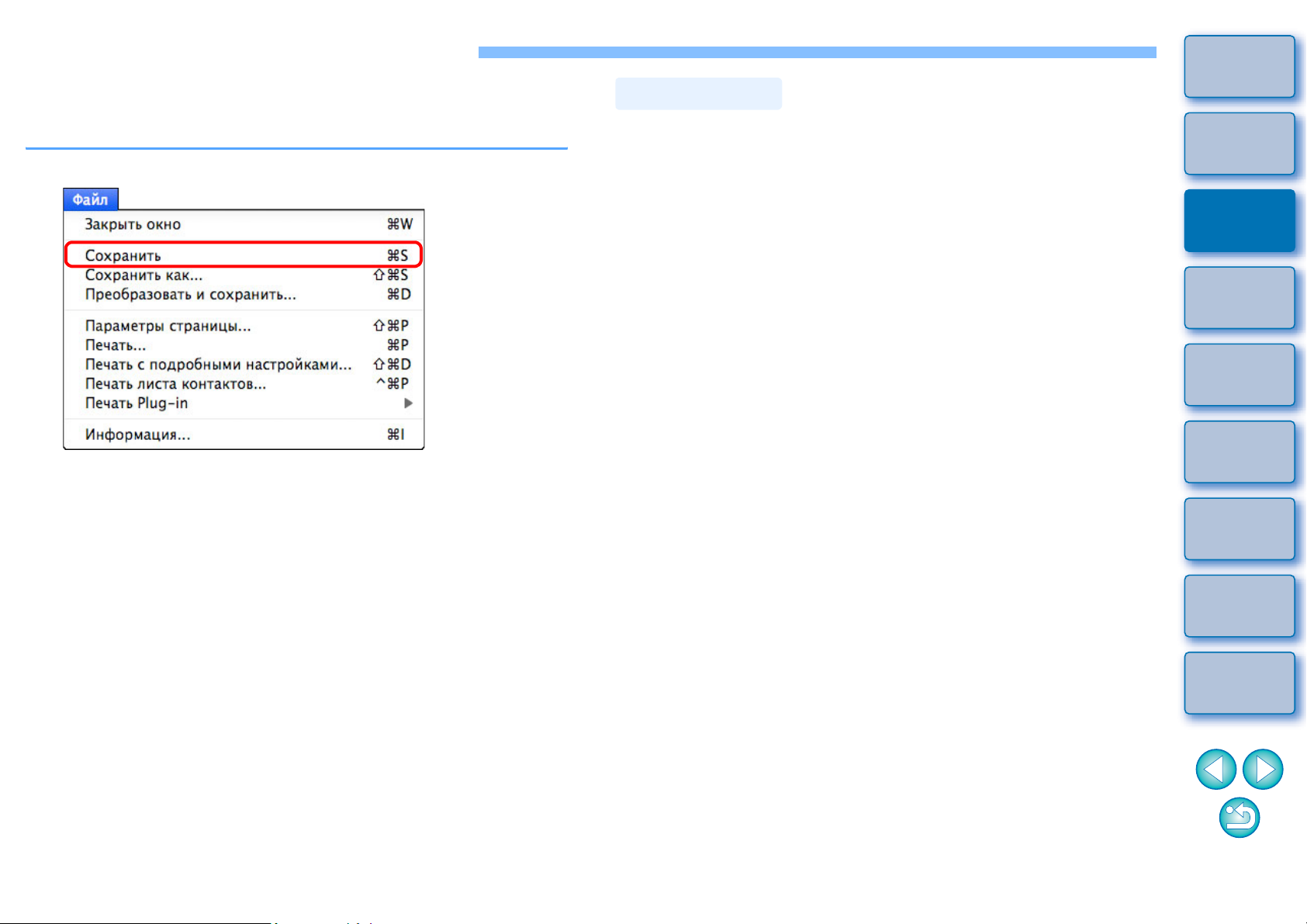
Сохранение изображения
Выполнив описанную здесь операцию сохранения, можно
сохранить все параметры настройки (рецепт), сделанной
с помощью палитры инструментов, в изображении RAW.
Выберите меню [Файл] [Сохранить].
➜ Параметры настройки (рецепт) сохраняются в изображении.
Сохранение
В программе DPP возможны операции сохранения перечисленных
ниже типов, в зависимости от требуемого результата. Подробную
информацию о каждом из способов сохранения см. в главе
2 и далее.
● Сохранить (стр. 41)
Добавление параметров настройки (рецепт), сделанной
спомощью палитры инструментов, в изображение RAW
и его сохранение.
● Сохранить как (стр. 41)
Добавление параметров настройки (рецепт), сделанной
спомощью палитры инструментов, в изображение RAW и его
охранение в виде отдельного изображения RAW. Исходное
с
изображение RAW остается неизменным.
● Добавить эскиз к изображению и сохранить* (стр. 23)
Создание и сохранение нового эскиза для каждого изображения
в главном окне.
Улучшается качество изображений в главном окне и повышается
скорость их прорисовки.
● Преобразовать и сохранить (стр. 42)
Преобразование изображения RAW визображение JPEG или
TIFF и его сохранение.
Исх
одное изображение RAW остается неизменным.
● Групповая обработка (стр. 88)
Выполненние группового преобразования нескольких
настроенных изображений RAW в изображения JPEG или TIFF
иих сохранение.
Исходные изображения RAW остаются неизменными.
* Опция доступна в главном окне
Введение
Краткое
содержание
Основные
операции
1
Расширенные
операции
2
Расширенное
редактирование
и печать
3
изображений
Обработка
большого числа
4
изображений
Редактирование
изображений
5
JPEG/TIFF
Справочная
информация
Алфавитный
указатель
13
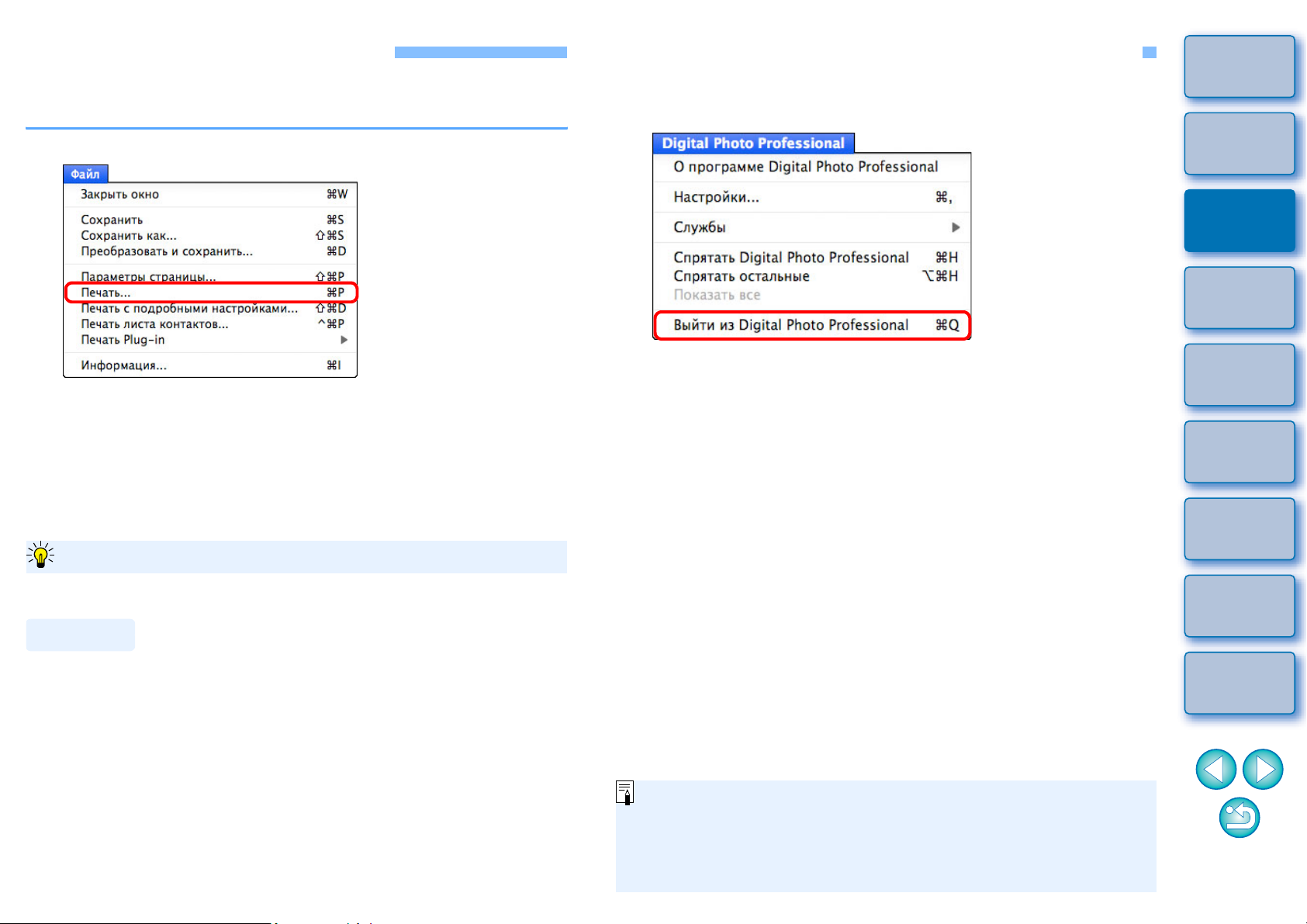
Печать изображения
Изображения можно печатать с помощью принтера. Для примера здесь
рассматривается печать одного изображения на одном листе бумаги.
Выберите меню [Файл] [Печать].
1
Завершение работы программы DPP
В главном окне выберите меню [Digital Photo
Professional]
[Выйти из Digital Photo Professional].
Введение
Краткое
содержание
Основные
операции
1
Расширенные
операции
2
➜ Откроется диалоговое окно [Печать].
Выполните печать.
2
● Задайте в диалоговом окне параметров печати принтера
оптимальные параметры для печати фотографии и щелкните
мышью на кнопке [Печать].
➜ Начнется печать.
Для изменения формата бумаги
Для задания формата бумаги и т.п. выберите меню [Файл] [Страница].
Печать
В программе DPP возможны операции печати перечисленных ниже
типов, в зависимости от требуемого результата. Подробную
информацию о каждом из способов печати см. в главе 2 и далее.
● Печать одного изображения (стр. 49).
● Печать с помощью струйного принтера Canon (стр. 43, стр. 46).
● Печать с помощью принтера Canon высокого класса (стр. 76).
● Печать с информацией о параметрах съемки (стр. 74).
● Печа
ть списка эскизов (печать листа контактов) (стр. 75).
➜ Программа DPP закроется.
При попытке выйти из программы DPP без сохранения
настроенного изображения отобразится диалоговое окно
запроса подтверждения сохранения изображений. Щелкните
мышью кнопку [Да для всех] для сохранения параметров
настройки (рецептов) для всех настроенных изображений.
Расширенное
редактирование
и печать
3
изображений
Обработка
большого числа
4
изображений
Редактирование
изображений
5
JPEG/TIFF
Справочная
информация
Алфавитный
указатель
14
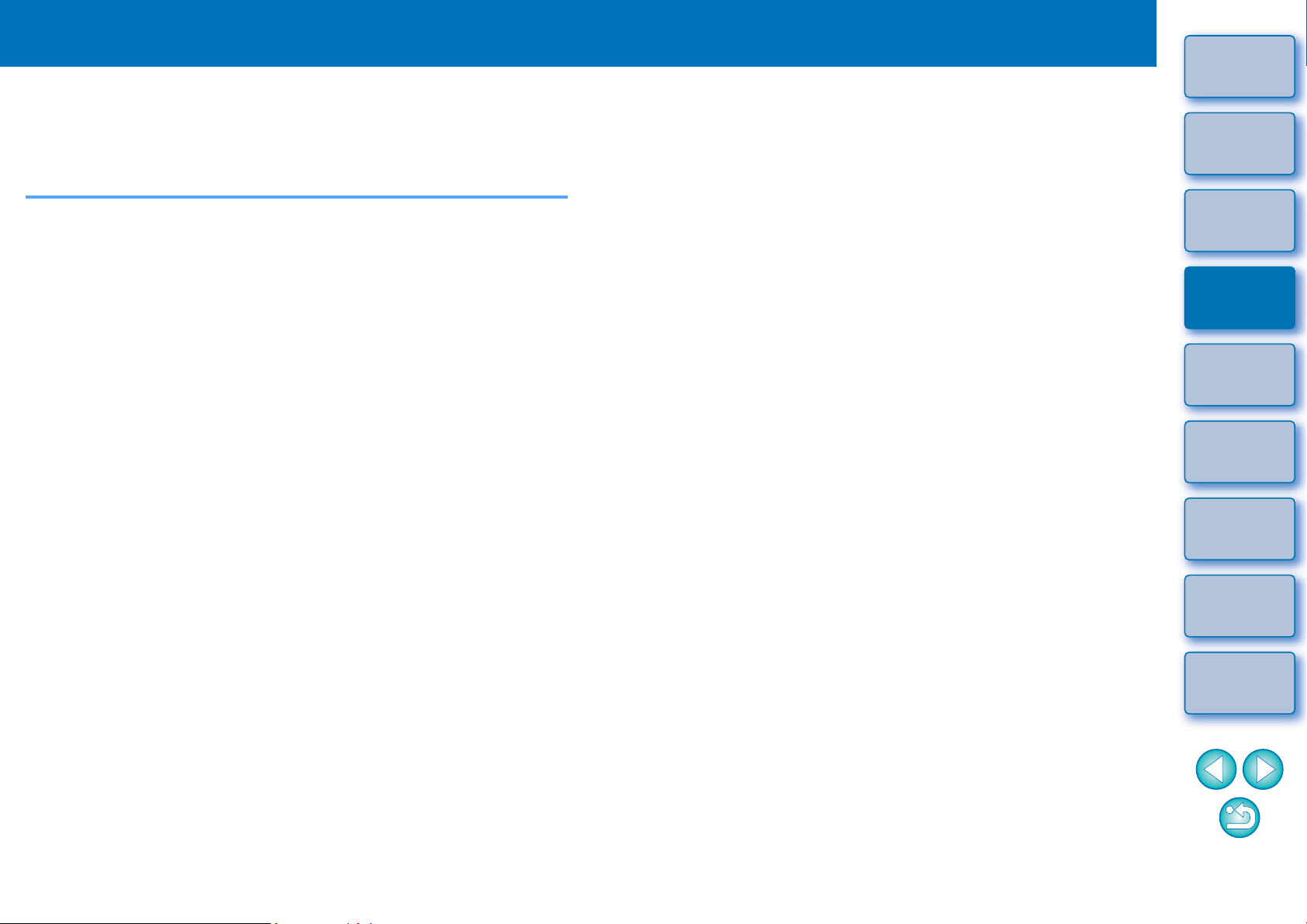
2
Расширенные операции
Введение
В этой главе рассматриваются более сложные операции – от
эффективной проверки/сортировки изображений до различных
способов редактирования изображения и печати изображения RAW
с помощью принтера Canon и сортировки изображений.
Эффективный просмотр/сортировка изображений…..
Сортировка изображений…………………………………. 18
Отметка флажками ………………………………………. 18
Выставление оценок…………………………………….. 18
Сортировка изображений в главном окне………….. 19
Отметка изображений в главном окне …………… 19
Выставление оценок в главном окне …………….. 19
Изменение расположения изображений в главном окне ………..
Расположение по типам ……………………………….. 20
Свободное расположение…………………………….. 21
Отображение изображений RAW и JPEG в виде
одного изображения …………………………………………
Улучшение качества изображения в главном окне……..
Просмотр информации об изображении……………. 23
16
20
22
23
Редактирование изображения…………………………. 25
О палитре инструментов RAW………………………….. 25
Редактирование с помощью палитры
инструментов в главном окне ………………………..
Настройка яркости …………………………………………… 26
Изменение стиля изображения ………………………… 26
Файл стиля изображения ……………………………… 27
Настройка тона цвета с помощью изменения баланса
белого ……………………………………………………………..
Настройка тона цвета с помощью пипетки баланса
белого ……………………………………………………………..
Настройка контрастности …………………………………. 29
Изменение тона цвета и насыщенности цвета ….. 29
Настройка монохромных изображений……………… 30
25
27
28
Настройка резкости изображения ……………………… 31
Детальные настройки резкости изображения …. 32
Автоматическая настройка яркости и цвета
(помощник кривой тонов) …………………………………..
33
Эффективное редактирование……………………….. 34
Редактирование в окне редактирования изображений…….
Изменение положения области эскизов на
горизонтальное …………………………………………………
Сбор и редактирование изображений в окне
Коллекция…………………………………………………………
34
36
36
Кадрирование и настройка угла изображения …. 38
Применение параметров настройки к другим
изображениям ……………………………………………….. 41
Сохранение результатов редактирования ………. 41
Сохранение данных настройки в изображении RAW ……
Сохранение в виде изображения JPEG или TIFF…….
41
42
Повторное редактирование изображения ……….. 43
Печать изображения………………………………………. 43
Печать фотографий на струйных принтерах Canon,
совместимых с программой Easy-PhotoPrint EX……..
Печать фотографий на струйных принтерах Canon,
совместимых с программой Easy-PhotoPrint…………..
Печать фотографий на других принтерах, кроме
струйных принтеров Canon………………………………..
43
46
49
Систематизация изображений………………………… 49
Удаление ненужных изображений …………………….. 49
Создание папки для сохранения изображений…… 50
Перемещение изображений ……………………………… 50
Перемещение изображений в папках ………………… 51
Регистрация часто используемых папок (регистрация
закладки) ………………………………………………………….
Систематизация с помощью закладок……………. 51
51
Краткое
содержание
Основные
операции
1
Расширенные
операции
2
Расширенное
редактирование
и печать
3
изображений
Обработка
большого числа
4
изображений
Редактирование
изображений
5
JPEG/TIFF
Справочная
информация
Алфавитный
указатель
15

Эффективный просмотр/сортировка изображений
Изображения, отображаемые в главном окне в виде эскизов, можно
увеличить и эффективно проверить каждое из изображений. Можно
установить флажки и отсортировать изображения по пяти группам.
Отройте окно быстрой проверки.
1
● Щелкните мышью на кнопке [Быстрая проверка].
➜ Откроется окно быстрой проверки.
Для перехода между просматриваемыми
2
изображениями щелкайте мышью на кнопке
[Вперёд] или [Назад].
Окно быстрой проверки
Дважды щелкните мышью на области, которую
3
требуется увеличить.
➜ Область, на которой был произведен двойной щелчок
мышью, увеличится до масштаба 50%.
● Для изменения положения отображаемой части
изображения перетащите его мышью.
● Для возврата к просмотру всего изображения еще раз
дважды щелкните мышью.
● Для выхода щелкните мышью на кнопке [OK].
Дважды щелкните
мышью
Введение
Краткое
содержание
Основные
операции
1
Расширенные
операции
2
Расширенное
редактирование
и печать
3
изображений
Обработка
большого числа
4
изображений
● Все изображения, отображающиеся в главном окне,
можно просмотреть в окне быстрой проверки.
Если установлен флажок [Точка AF], можно отобразить точки
автофокусировки, выбранные в камере в момент съемки.
Однако точки автофокусировки не отображаются для
изображений, которые были преобразованы и сохранены после
изменения размера изображения (стр. 42, стр. 121), или для
которых были установлены настройки обработки RAW в камере
для коррекции искажений и коррекции цветовой аберрации.
Редактирование
изображений
5
JPEG/TIFF
Справочная
информация
Алфавитный
указатель
16
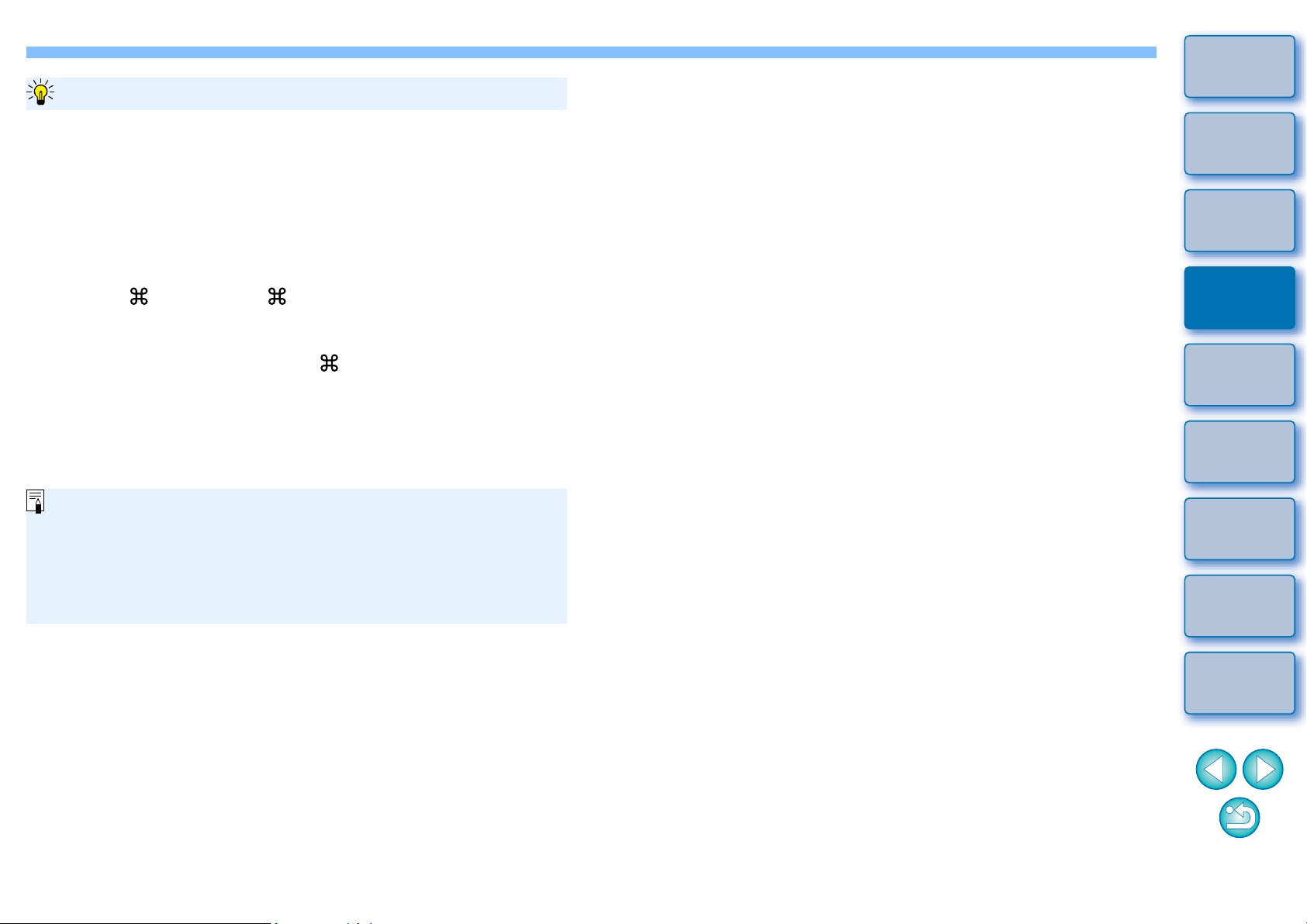
Удобные функции окна быстрой проверки
Введение
● Для просмотра только выбранных изображений
Окно быстрой проверки изображений можно использовать для
просмотра только выбранных изображений, выбрав требуемые
изображения из числа отображаемых в главном окне, а затем
выполнив шаг 1.
● Переключение между изображениями с помощью
клавиатуры
Между изображениями можно также переключаться, нажимая
клавиши <> + <
● Переключение между экранами с помощью клавиатуры
Переключаться между полноэкранным и обычным режимами
можно также с помощью клавиш < > + <F11>.
● Работа с помощью меню
Любая из операций может также выполняться с помощью меню,
появляющегося при щелчке мышью на изображении при нажатой
клавише <control>.
● Коэффициент масштабирования при увеличении
изображения составляет половину (50%) от 100%
(от фактического размера в пикселах).
● Если изображение увеличено, можно изменить коэффициент
его увеличения на 100% (стр. 80).
● Список функций окна быстрой проверки см. на стр. 119.
> или <> + <>.
Краткое
содержание
Основные
операции
1
Расширенные
операции
2
Расширенное
редактирование
и печать
3
изображений
Обработка
большого числа
4
изображений
Редактирование
изображений
5
JPEG/TIFF
Справочная
информация
Алфавитный
указатель
17
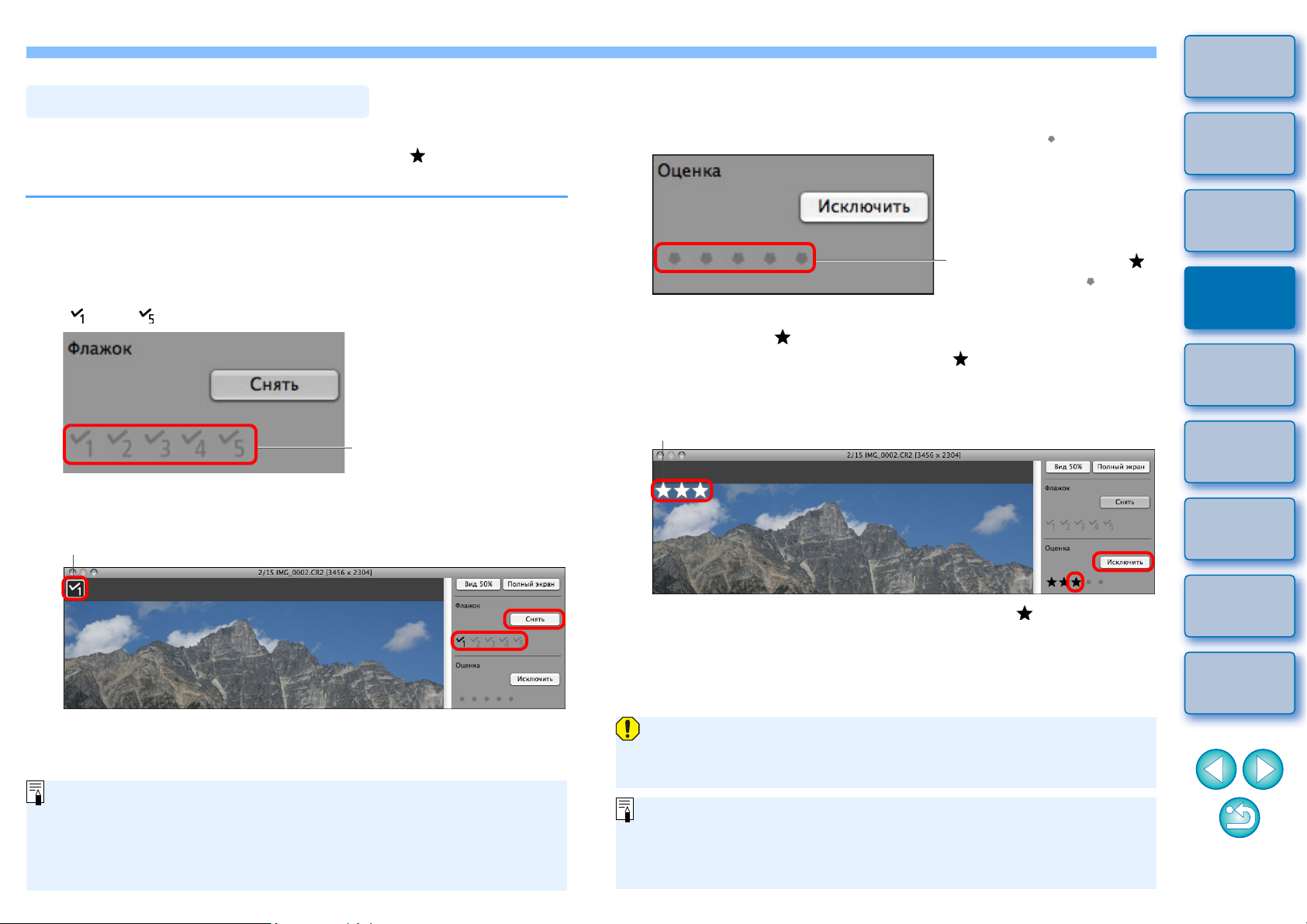
Сортировка изображений
Вы можете сортировать изображения, отмечая их флажками или
выставляя им оценки (показываются значками []) для каждого
предмета или темы.
Отметка флажками
Выведите изображение, которое вы хотите
отметить флажком, и затем выберите флажок от
[] до [].
Выставление оценок
Выведите изображение, которое Вы хотите
оценить, и затем выберите любую из [].
Нажать (меняется на []
после нажатия [])
➜ Оценка выставляется и иконка, соответствующая
выбранным [ ], появляется в верхнем левом углу окошка
(Показано окошко с оценкой в три [])
● Чтобы установить [Исключить], нажмите кнопку [Исключить].
Для отмены нажмите кнопку [Исключить] еще раз.
Введение
Краткое
содержание
Основные
операции
1
Расширенные
операции
2
Расширенное
редактирование
и печать
3
изображений
Щелкните мышью
➜ Выбранный флажок отображается в левом верхнем углу
окна.
Флажок
● Для удаления флажка щелкните мышью на кнопке [Снять].
● Отметки флажками изображений, сделанные в DPP версии
3.8 или более ранних, остаются как есть.
● Вы также можете отмечать изображения флажками из меню,
которое появляется при щелчке по изображению в главном
окне с удержанием клавиши <control>.
Иконка оценки
● Чтобы отменить оценку, нажмите на ту же [] справа от
окошка, как и при выставлении оценки.
Поскольку структура файла данных изображения меняется при
установке оценки изображениям, может быть невозможно
просмотреть информацию об изображении в других программах.
Вы также можете выставлять оценки изображениям (включая
настройку [Исключить]) из меню, которое появляется при
щелчке по изображению в главном окне с удержанием клавиши
<control>.
Обработка
большого числа
4
изображений
Редактирование
изображений
5
JPEG/TIFF
Справочная
информация
Алфавитный
указатель
18
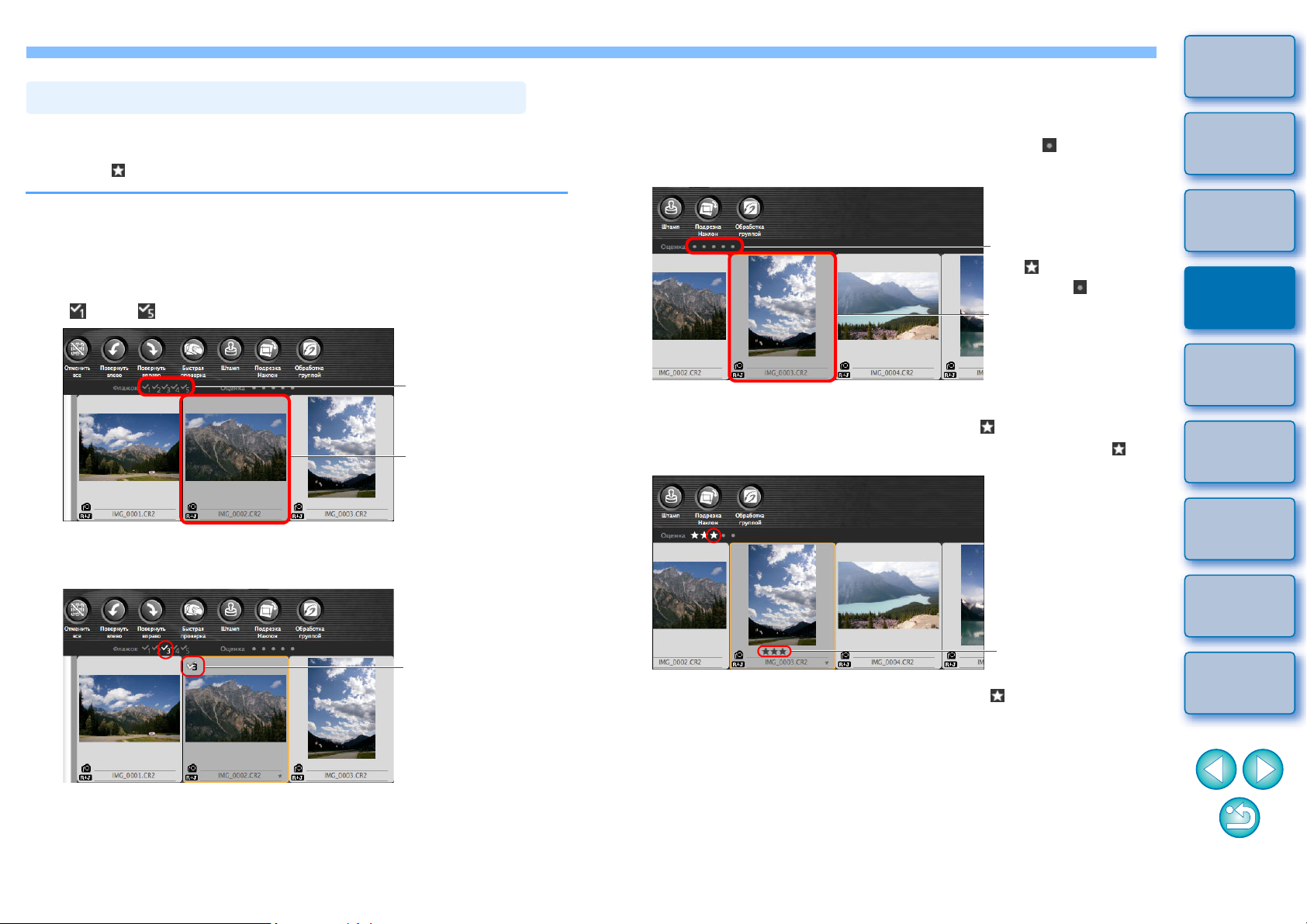
Сортировка изображений в главном окне
Вы также можете сортировать изображения в главном окне,
отмечая их флажками или выставляя им оценки (показываются
значками []) для каждого объекта или темы.
Отметка изображений в главном окне
Выберите изображения, которые вы хотите
отметить флажком, и затем выберите флажок от
[] до [] на панели инструментов.
Щелкните мышью
Выберите
➜ Выбранный флажок отображается в левом верхнем углу
рамки изображения.
Выставление оценок в главном окне
Выберите изображения, которые Вы хотите
оценить, и затем выберите любую из [] на
панели инструментов.
Нажать (меняется
на [] после
нажатия [])
Выберите
➜ Оценка выставлена и на рамке изображения появляется
иконка, соответствующая выбранным [].
(В качестве примера показано окошко с оценкой в три [])
Введение
Краткое
содержание
Основные
операции
1
Расширенные
операции
2
Расширенное
редактирование
и печать
3
изображений
Обработка
большого числа
4
изображений
Редактирование
изображений
5
JPEG/TIFF
Флажок
● Щелкните еще раз по флажку на панели инструментов,
чтобы снять флажки.
Иконка оценки
● Чтобы отменить оценку, нажмите ту же [ ], как и при
выставлении оценки на панели инструментов .
● [Исключить] не может быть установлена с помощью панели
инструментов. Установите [Исключить] в меню [Метка] или
окне быстрого просмотра (стр. 18).
Справочная
информация
Алфавитный
указатель
19
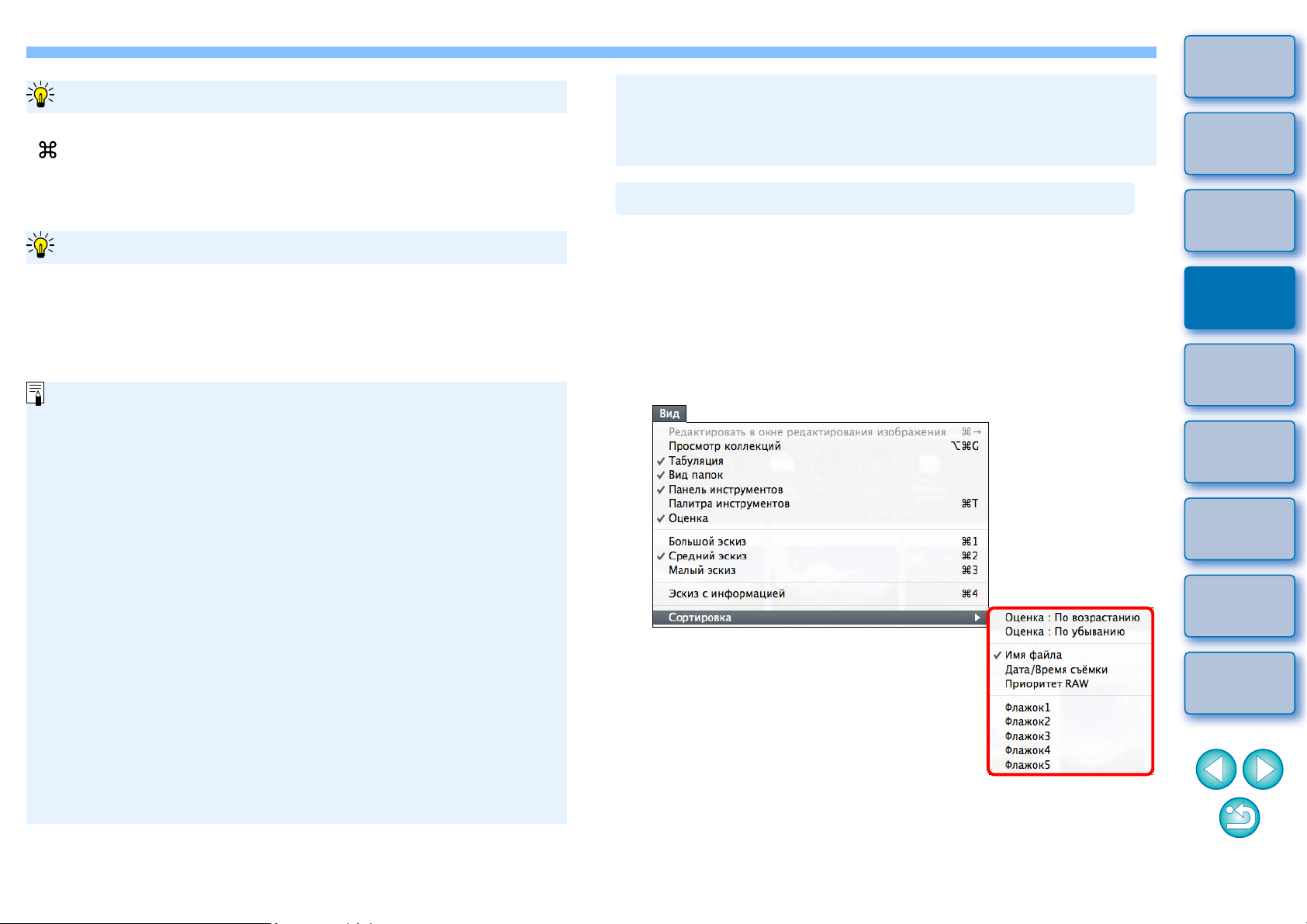
Для выбора нескольких изображений в главном окне
Щелкните мышью на требуемом изображении при нажатой клавише
<>. Для выбора нескольких последовательных изображений
щелкните мышью на первом изображении, затем щелкните мышью
на последнем изображении при нажатой клавише <shift>.
Чтобы отобразить больше эскизов в главном окне
Вы можете отобразить большое количество эскизов, установив размер
эскиза на малый (стр. 10). Затем, выбрав меню [Вид]
галочки, чтобы оценки больше не появлялись в рамке изображений, Вы
можете отобразить еще большее количество изображений в главном окне.
●
Меню [Метка] может также использоваться, чтобы отмечать
изображения флажками и выставлять оценки.
●
В меню [Правка] [Флажок] или [Оценка] критерий выбора
изображений вы можете изменить критерии выбора отмеченных
изображений или изображений с выставленной оценкой.
●
Вы также можете отобразить или изменить настройки оценок,
установленные в DPP, в другом прилагаемом программном
обеспечении и в камере EOS 60D, EOS 600D или EOS 1100D.
• EOS Utility версии 2.9 или более поздних:
Оценки, установленные в DPP, отображаются на эскизах
изображений в окне просмотра. Однако, [Исключить] не
отображается и изменить настройки оценок невозможно.
• ImageBrowser версии 6.6 или более поздних:
Оценки, установленные в DPP, отображаются в главном окне
(Режим просмо
изменить настройки оценок.
• В камере EOS 60D, EOS 600D, или EOS 1100D:
Оценки, установленные в DPP, отображаются на экране
просмотра. Также можно изменить настройки оценок. Однако,
невозможно отобразить или изменить настройки для
[Исключить].
тра) и в окне просмотра. Вы также можете
[Оценка], и сняв
● С другой стороны, Вы также можете отобразить и изменить с
помощью DPP настройки оценок фотографий, установленные
в ImageBrowser версии 6.6 или более поздних
60D, EOS 600D, или EOS 1100D.
и
в камере EOS
Изменение расположения изображений в главном окне
Изображения в главном окне можно расположить в порядке
типов установленных флажков или по дате и времени съемки
изображений. Можно также располагать изображения в
произвольном порядке, индивидуально перетаскивая их.
Расположение по типам
Выберите меню [Вид] [Сортировка]
требуемый пункт.
➜ Изображения располагаются в порядке, соответствующем
выбранному пункту.
Введение
Краткое
содержание
Основные
операции
1
Расширенные
операции
2
Расширенное
редактирование
и печать
3
изображений
Обработка
большого числа
4
изображений
Редактирование
изображений
5
JPEG/TIFF
Справочная
информация
Алфавитный
указатель
20
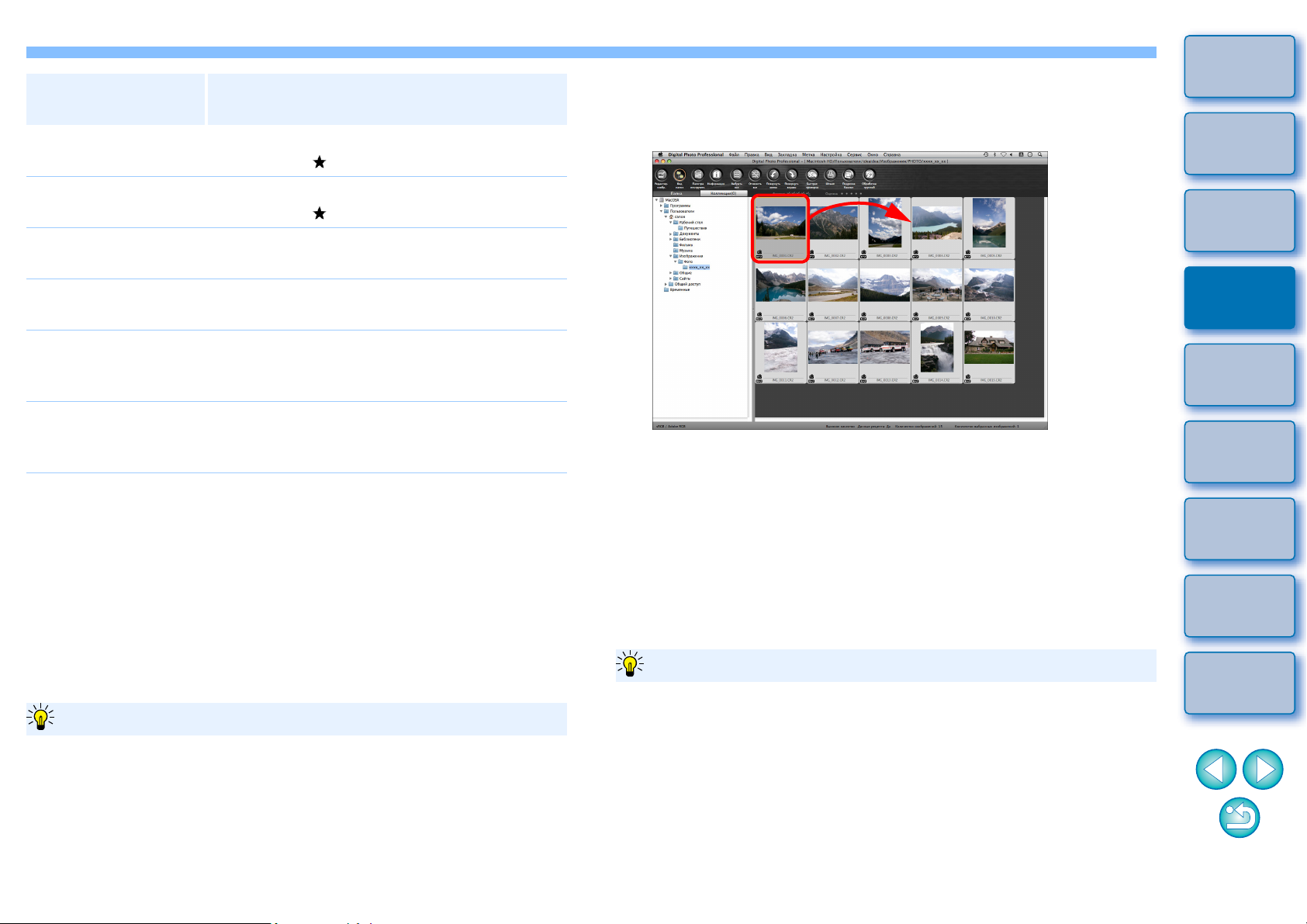
Параметр
сортировки
Оценка: по
возрастанию
Оценка: по убыванию Сортируется в порядке наибольшего
Имя файла
Дата/время съемки Изображения сортируются по дате и
Сортируется в порядке наименьшего
количества [].
количества [].
Изображения сортируются по имени файла в
алфавитно-цифровом порядке (0 – 9
времени съемки, начиная с самого раннего.
Описание
A – Z).
Свободное расположение
Перетащите изображение мышью в требуемое
положение.
Введение
Краткое
содержание
Основные
операции
1
Расширенные
операции
2
Приоритет RAW Изображения сортируются в следующем
порядке: изображения RAW изображения
JPEG изображения TIFF.
Флажок1 –
Флажок5
Порядок сортировки флажков
Если установлены флажки от 1 до 5, изображения сортируются
следующим образом:
при выборе флажки 1: 12345
при выборе флажки 2: 23451
при выборе флажки 3: 34512
при выборе флажки 4: 45123
при выборе флажки 5: 51234
Изображения с установленными флажками
имеют приоритет и сортируются в порядке
номеров.
➜ Изображение переместится в требуемое положение.
● Можно также выбрать несколько изображений (стр. 20)
и переместить их.
● Измененный порядок изображений сохраняется до закрытия
программы DPP или до тех пор, пока в области дерева папок
не будет выбрана другая папка.
● Для возврата к тому порядку, в котором изображения
располагались до его изменения, выберите меню [Вид]
[Сортировка] [Имя файла].
Сохранение измененного порядка расположения изображений
Измененный порядок изображений можно сохранить даже при выходе из
программы DPP или при выборе другой папки в области дерева папок.
●
Сохранение порядка без изменения имен файлов изображений
С помощью вкладки [Параметры вида] в окне [Настройки] можно
сохранить порядок следования изображений, не изменяя имена
их файлов (стр. 80).
Сохранение порядка с изменением имен файлов изображений
●
С помощью функции переименования можно сохранить порядок
изображений, одной операцией изменив имена их файлов
всоответствии с новым порядком отображения (стр. 90).
Расширенное
редактирование
и печать
3
изображений
Обработка
большого числа
4
изображений
Редактирование
изображений
5
JPEG/TIFF
Справочная
информация
Алфавитный
указатель
21
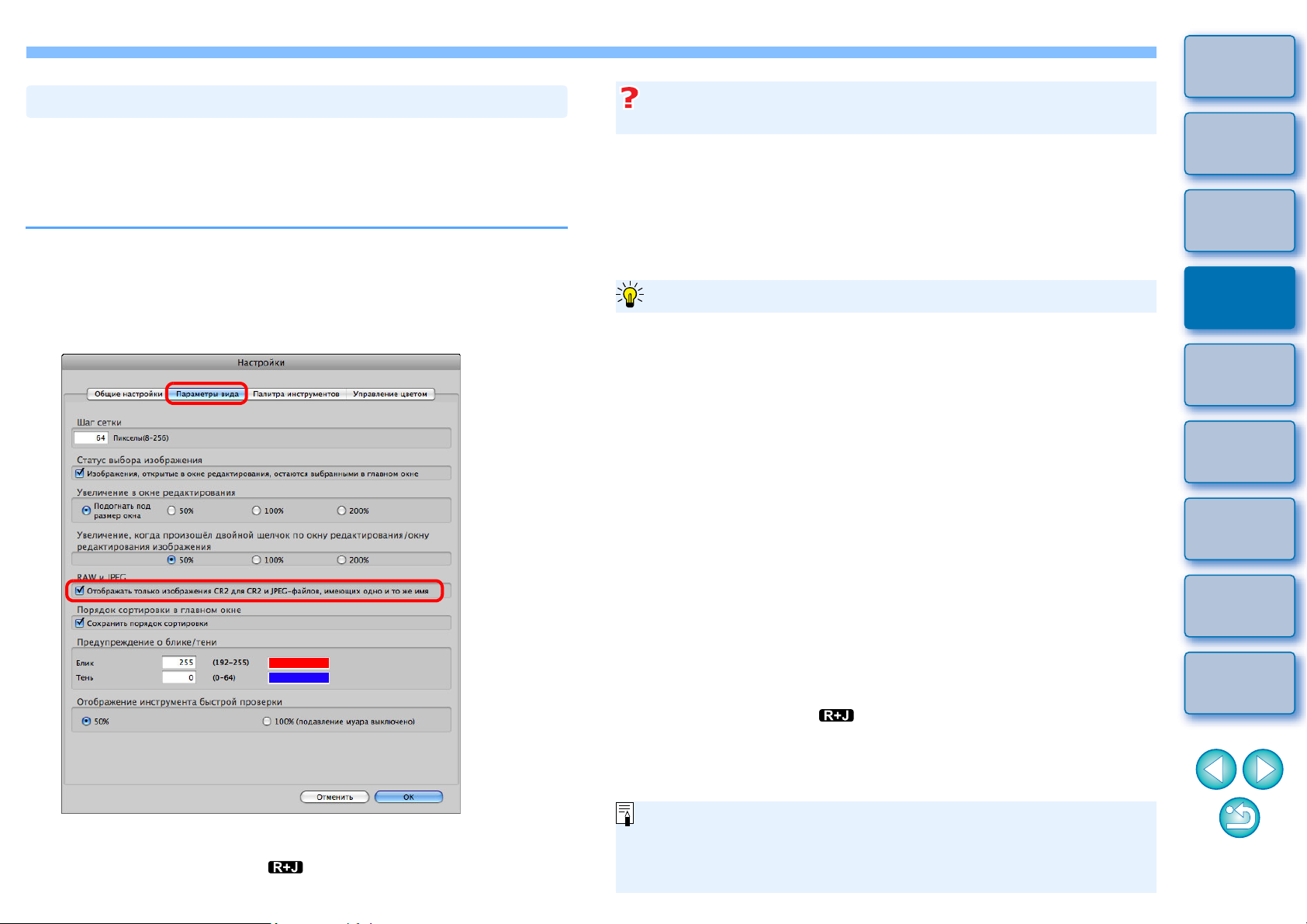
Введение
Отображение изображений RAW и JPEG в виде одного изображения
Одновременно снятые изображения RAW и JPEG могут
отображаться и обрабатываться, как одно изображение. В частности,
при этом вдвое уменьшается количество изображений,
отображаемых в главном окне, и упрощается просмотр большого
количества одновременно записанных изображений.
Выберите меню [Digital Photo Professional] [Настройки].
1
Выберите вкладку [Параметры вида] и установите
2
флажок [Отображать только изображения CR2 для CR2
и JPEG-файлов, имеющих одно и то же имя].
Изображения RAW с расширением «.CR2» могут
отображаться в виде одного изображения
Изображения, которые могут отображаться в виде одного изображения
– это те, которые сняты камерой, способной одновременно записывать
изображение RAW с расширением «.CR2» и изображение JPEG.
Изображения, снятые камерой, которая при одновременной записи
записывает изображения RAW с расширением «.CRW» или «.TIF»,
не могут отображаться в виде одного изображения.
Когда отображается одно изображение
● Отображаемое изображение
Во всех окнах отображается изображение RAW.
● Редактируемое изображение
Параметры, настроенные с помощью любой из функций
программы DPP (палитры инструментов и т.п.), применяются
только к изображению RAW.
Однако если использовались перечисленные ниже функции,
соответствующие настройки применяются как к изображению
RAW, так и к изображению JPEG.
• Удаление изображения (стр. 49)
• Перемещение или копирование изображения (стр. 50)
• Флажки (стр. 18,
• Оценка (стр. 18, стр. 19)
• Поворот изображения (стр. 112, стр. 119, стр. 120)
• Присоединение эскиза и сохранение изображения (стр. 23)
● Изображения, добавленные в окно [Коллекция]
При добавлении в окно [Коллекция] изображений RAW и JPEG,
отображаемых как одно изображение, это изображение
помечается символом [ ]. Но так как фактически добавляются
как изображение RAW, так и из
ичества изображений, отображаемое на вкладке [Коллекция],
кол
увеличивается в 2 раза (стр. 113).
стр. 19)
ображение JPEG, значение
Краткое
содержание
Основные
операции
1
Расширенные
операции
2
Расширенное
редактирование
и печать
3
изображений
Обработка
большого числа
4
изображений
Редактирование
изображений
5
JPEG/TIFF
Справочная
информация
Алфавитный
указатель
➜ Вид главного окна обновится, и одновременно снятые
изображения RAW и JPEG отобразятся в виде одного
изображения с меткой [] (стр. 114).
Если на шаге 2 снять флажок [Отображать только изображения
CR2 для CR2 и JPEG-файлов, имеющих одно и то же имя],
изображения RAW и JPEG отображаются, как отдельные
изображения.
22
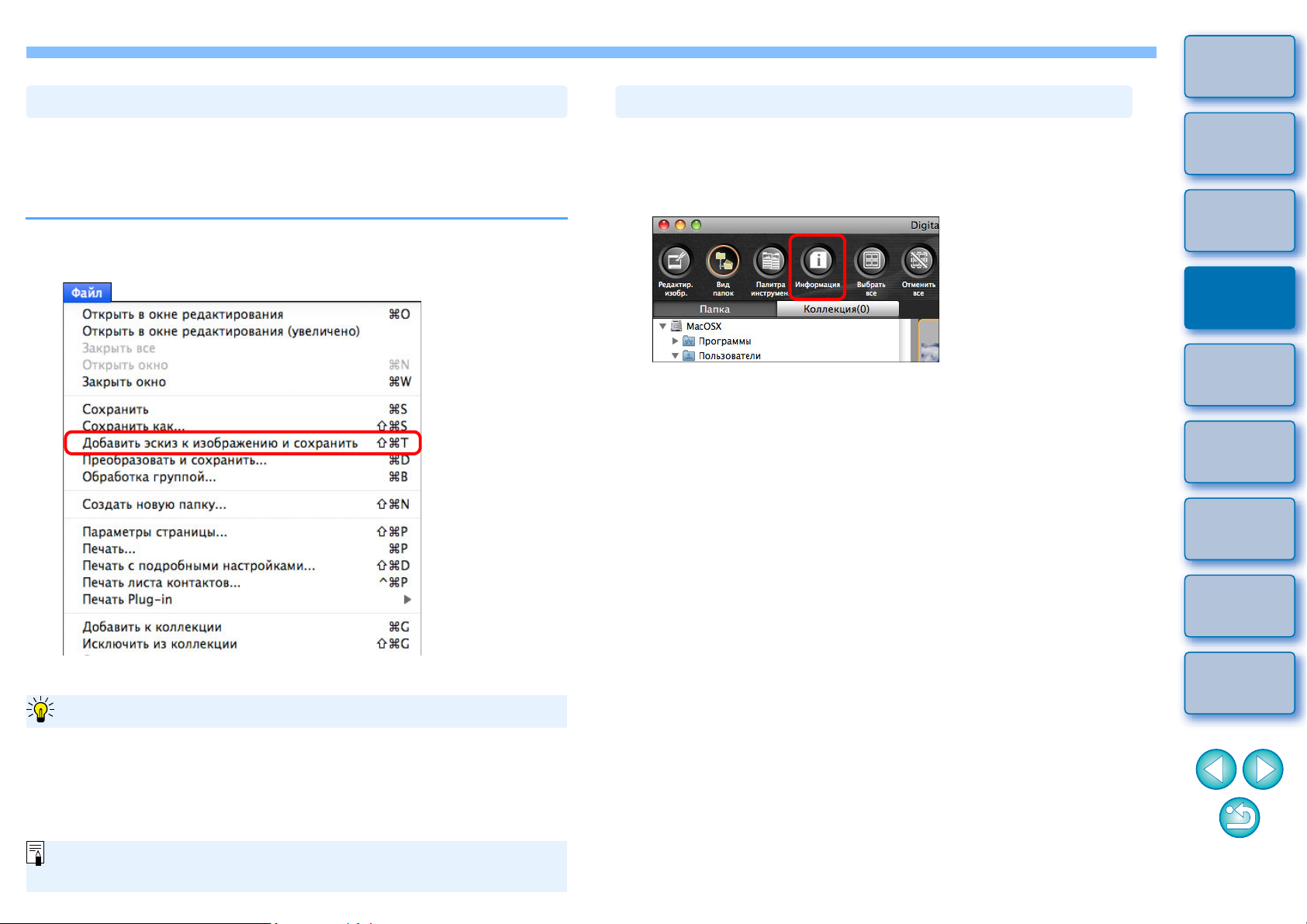
Введение
Улучшение качества изображения в главном окне
Создайте и сохраните новый эскиз для каждого изображения
в главном окне.
Улучшается качество изображений в главном окне и повышается
скорость их прорисовки.
Выделив все изображения, выберите меню [Файл]
[Добавить эскиз к изображению и сохранить].
Просмотр информации об изображении
Выберите изображение, информацию о котором
1
требуется просмотреть.
Щелкните мышью на кнопке [Информация].
2
➜ Откроется окно информации об изображении (стр. 24).
Краткое
содержание
Основные
операции
1
Расширенные
операции
2
Расширенное
редактирование
и печать
3
изображений
Обработка
большого числа
4
изображений
Редактирование
изображений
5
JPEG/TIFF
Степень повышения качества
Качество улучшается для любого изображения JPEG или TIFF. Хотя
качество изображения улучшается независимо от размера эскизов
(стр. 10), из-за большего размера изображения в варианте [Большой
эскиз] улучшение качества более заметно, чем в вариантах
[Средний эскиз] и [Малый эскиз].
Добавление большого количества изображений может занять
некоторое время.
Справочная
информация
Алфавитный
указатель
23
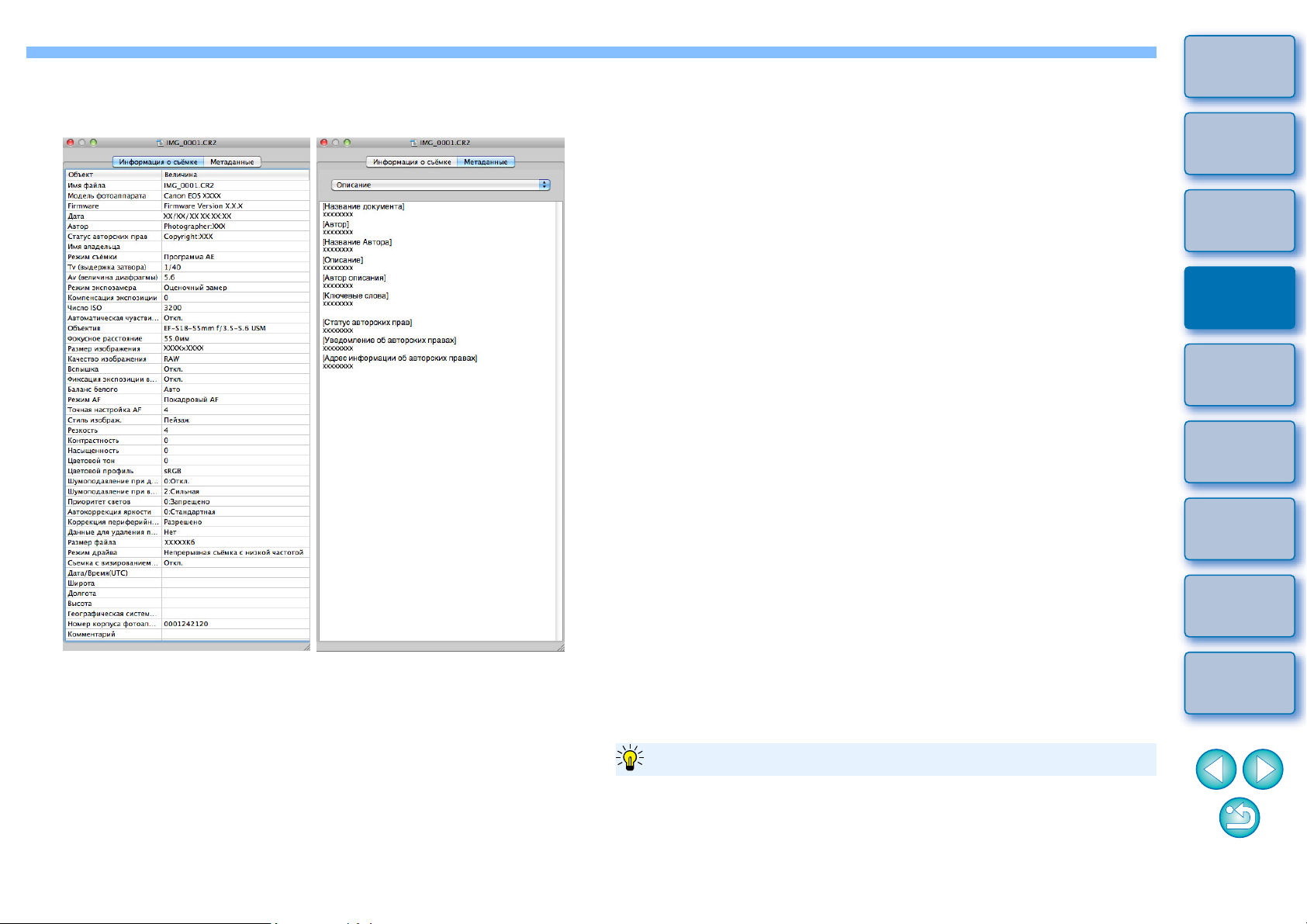
Выберите вкладку и просмотрите информацию.
3
[Информация о съёмке]
Вкладка
Вкладка [Метаданные]
●
Информация о параметрах съемки отображается на вкладке
[Информация о съёмке], а информация IPTC*, добавленная
в изображение в программе Photoshop версии CS3 или более
новой версии после съемки, отображается на вкладке
[Метаданные]. Информация IPTC* содержит дополнительные
комментарии к изображениям, такие как подписи, сведения
об авторе и месте съемки. Информация сортируется по
5 различным категориям, и ее можно просматривать,
выбрав
[Содержимое IPTC] или [Статус IPTC] всписке на вкладке
[Метаданные].
* Международный совет по печати и телекоммуникациям (IPTC)
● Содержание страницы вкладки [Информация о съёмке]
будет отличаться в зависимости от модели камеры.
пункт [Описание], [Контакт IPTC], [Изображение IPTC],
Введение
Краткое
содержание
Основные
операции
1
Расширенные
операции
2
Расширенное
редактирование
и печать
3
изображений
Обработка
большого числа
4
изображений
Редактирование
изображений
5
JPEG/TIFF
Удобные функции главного окна
● Отличие от варианта [Эскиз с информацией]
В окне информации об изображении отображаются подробные
сведения о параметрах съемки каждого изображения. Однако если
требуется только основная информация о параметрах съемки, ее
можно просмотреть, меню [Вид]
[Эскиз с информацией] (стр. 10).
Справочная
информация
Алфавитный
указатель
24
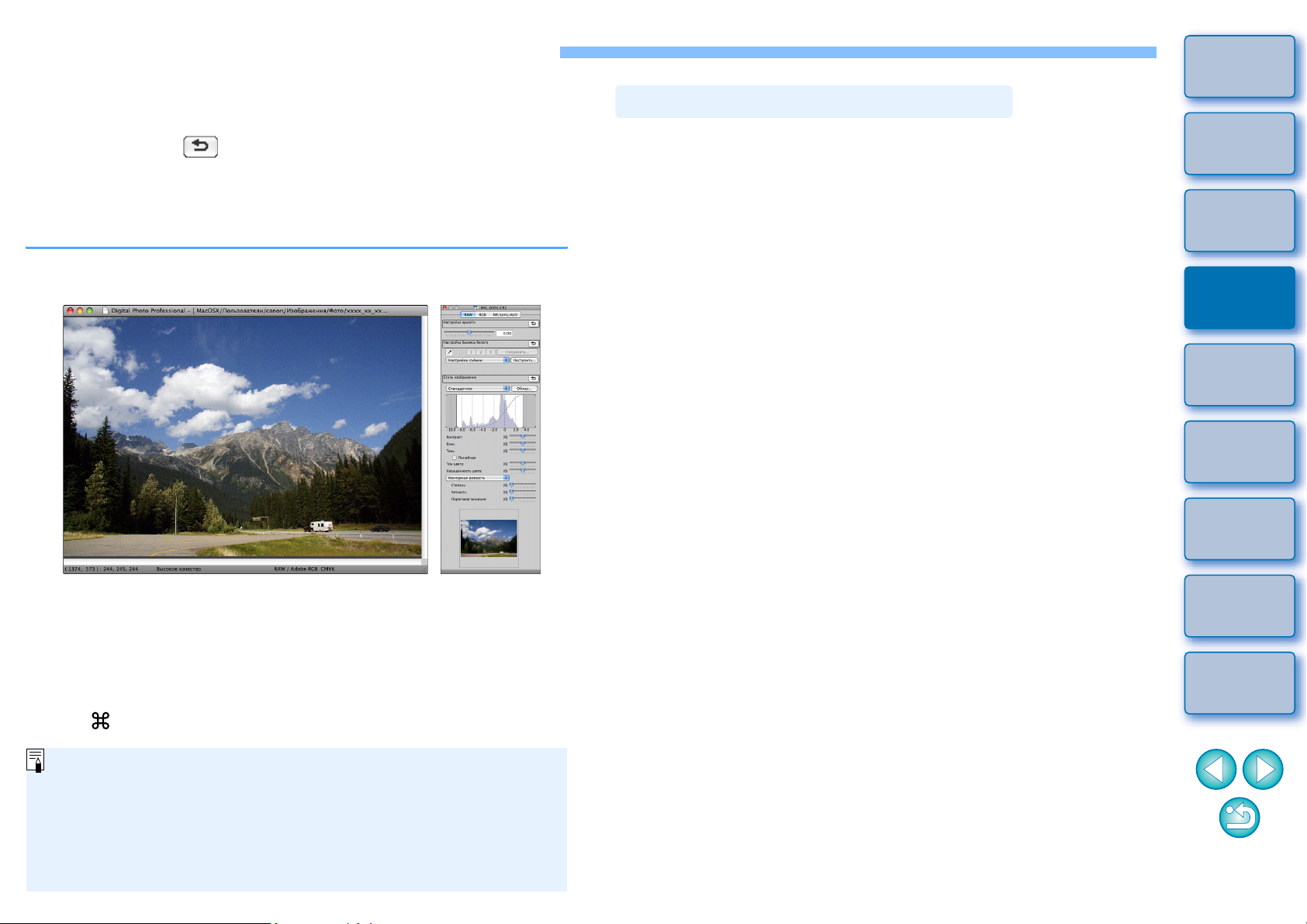
Редактирование изображения
В этом разделе рассматривается настройка изображения
с помощью палитры инструментов в окне редактирования.
Можно легко восстановить исходное состояние изображения
с помощью кнопки [ ], даже если была выполнена
неправильная настройка. Попробуйте различные настройки.
В этом разделе рассматривается настройка с помощью функций
палитры инструментов [RAW] и автоматическая настройка
с помощью палитры инструментов [RGB].
Палитра
Окно редактирования
инструментов
О палитре инструментов RAW
Изображения можно настраивать, по мере необходимости
переходя на требуемую вкладку: [RAW], [RGB] или [NR/Lens/ALO].
Функции палитры инструментов [RAW] позволяют выполнять
настройки, аналогичные настройкам, производимым с помощью
камеры. Если настройки камеры во время съемки были
неправильными или если результат съемки не соответствует
ожидаемому, палитры инструментов [RAW] с настройками,
аналогичными настройкам камеры, позволяет приблизиться
к задуманному результату.
Все остальные функции палитры инстру
автоматической настройки, а также функции палитры инструментов
[NR/Lens/ALO] рассматриваются в главе 3.
ментов [RGB], кроме
Редактирование с помощью палитры
Введение
Краткое
содержание
Основные
операции
1
Расширенные
операции
2
Расширенное
редактирование
и печать
3
изображений
➜ Изображение изменяется в режиме реального времени
в соответствии с настройками, выполняемыми с помощью
палитры инструментов.
● Для возврата в состояние, существовавшее до выполнения
последней операции на палитре инструментов, выберите
пункт [Отменить] в меню [Правка] или нажмите клавиши
< > + <Z>.
● Изображение можно повернуть в меню [Настройка].
● Изображение можно настраивать, сравнивая его вид до
и после настройки (стр. 53).
● Можно синхронизировать несколько изображений и
выполнять редактирование, сравнивая их (стр. 54).
● Список функций окна редактирования см. на стр. 115, список
функций палитры инструментов см. на стр. 116.
инструментов в главном окне
При щелчке мышью на кнопке [Палитра инструмен.] (стр. 112)
панели инструментов главного окна откроется та же палитра
инструментов, что и в окне редактирования, позволяя
редактировать изображения.
Обработка
большого числа
4
изображений
Редактирование
изображений
5
JPEG/TIFF
Справочная
информация
Алфавитный
указатель
25
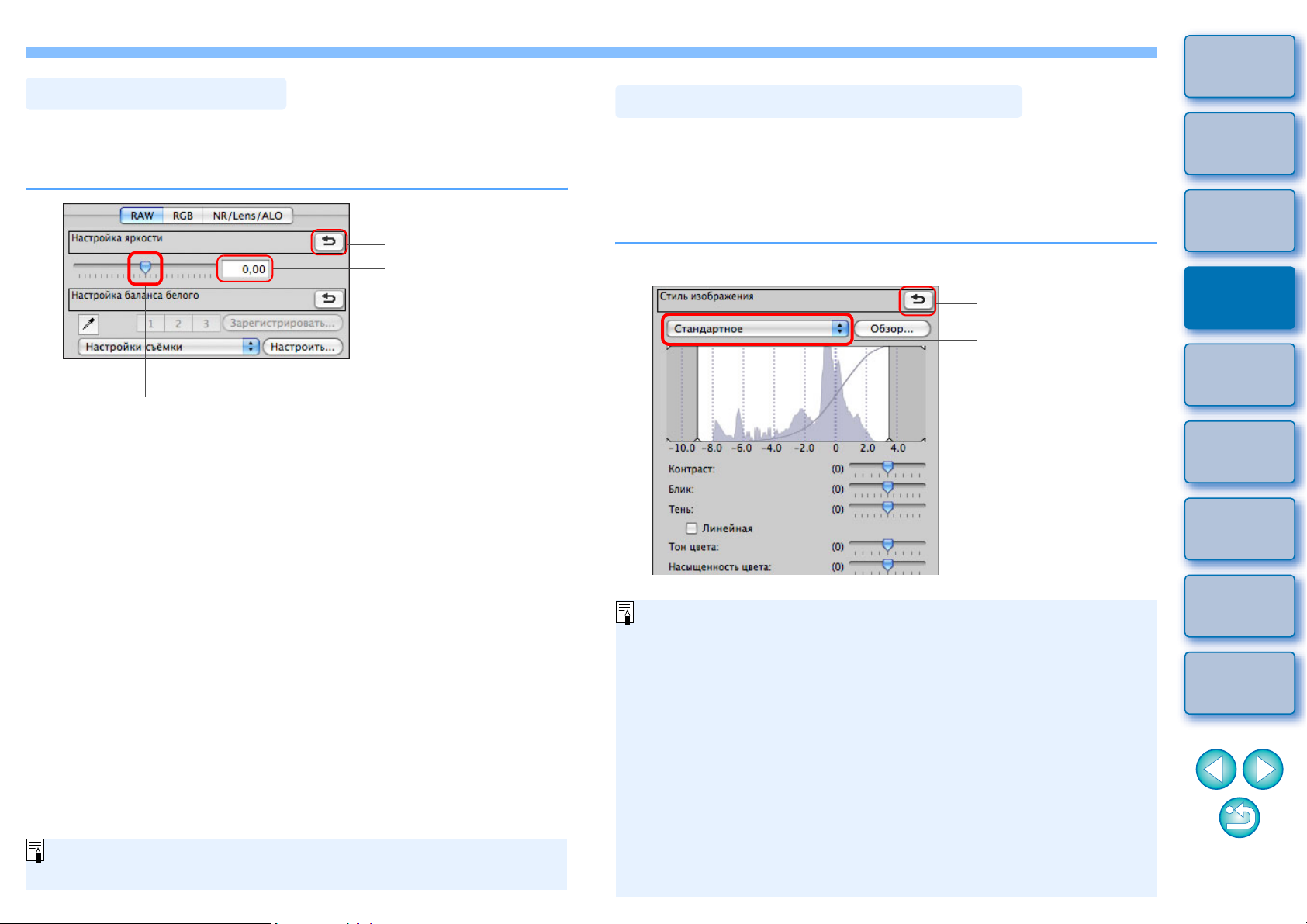
Введение
Настройка яркости
Можно настроить яркость изображения. Перемещайте ползунок
вправо для повышения яркости изображения или влево для
уменьшения яркости изображения.
осстановление
исходных настроек
изображения
Введите цифровое
значение
Перетащите ползунок влево или вправо
Изменение стиля изображения
Если вид снятого изображения отличается от задуманного, можно изменить стиль
изображения, чтобы приблизить вид изображения к ожидаемому.
Даже если изображение было сохранено (стр. 41) с выбранным стилем
[Монохромное] (стр. 30), все равно можно изменить стиль изображения на другой,
просто выбрав любой другой стиль изображения, отличный от [Монохромное].
Восстановление
исходных настроек
изображения
Выберите
Краткое
содержание
Основные
операции
1
Расширенные
операции
2
Расширенное
редактирование
и печать
3
изображений
Обработка
большого числа
4
изображений
Редактирование
изображений
5
JPEG/TIFF
Диапазон настройки: от –2,0 до +2,0 (с шагом 0,01 ступени при
вводе числового значения).
●
Даже если изображение RAW снято камерой, в которой настройка
стиля изображения отсутствует, все равно можно применять стили
изображения, если изображение RAW совместимо с программой
DPP (стр. 3).
●
Можно сохранить значения параметров [То н цвета], [Насыщенность
цвета], [Контраст], [Контурная резкость] и [Резкость] даже при
изменении стиля изображения (стр. 81).
●
[Автоматически] применяется только к изображениям, снятым с
помощью камеры EOS 600D.
При смене стиля изображения, когда выбрано несколько
изображений, можно выбрать [Автоматически], если включены
изображения, снятые EOS 600D. Однако [Автоматически]
фактически применяется только к изображениям, снятым с
помощью камеры EOS 600D.
Справочная
информация
Алфавитный
указатель
26

Стиль изображения
Стандартное
Автоматически
Портрет
Пейзаж
Натуральное
Точ но е
Монохромное
(Файл стиля
изображения,
зарегистрированный
в камере)
Описание
Изображение выглядит ярким.
Обычно эта настройка подходит для
большинства изображений.
Цветовой тон будет настроен, чтобы
соответствовать сцене. Цвета будут выглядеть
живо, особенно голубое небо, зелень, закаты на
природе, сцены вне помещения и сцены закатов.
Для получения красивых оттенков кожи.
Эффективно для съемки женщин и детей крупным
планом. Изменяя значение параметра [То н цвета],
можно настраивать телесные цвета (стр. 29).
Обеспечивает яркие синие и зеленые цвета.
Эффективно для получения выразительных пейзажей.
Для получения изображения в естественных
приглушенных тонах.
Эффективно для базовых изображений, для
которых будет выполняться настройка.
Если объект фотографируется при цветовой
температуре 5200K, производится колориметрическая
настройка цвета в соответствии с цветом объекта.
Эффективно для базовых изображений, для которых
будет выполняться настройка.
Служит для получения черно-белых изображений.
Можно также производить настройку параметров
[Эффект фильтра] или [Эффект тона] (стр. 30).
Отображается при выборе изображения,
снятого с файлом стиля изображения,
зарегистрированным в камере.
В списке имя файла стиля изображения
отображается в скобках ( ).
Настройка тона цвета с помощью изменения баланса белого
Если оттенки цветов на фотографии выглядят неестественно,
измените баланс белого для получения естественных цветов.
Добиться естественности цветовых оттенков можно, указав
источник освещения, использовавшийся во время съемки,
например, цветов бледных оттенков.
Восстановление
исходных настроек
изображения
Выберите
Тон цвета не становится более естественным даже после
изменения баланса белого
Если после изменения баланса белого оттенки цветов на
фотографии выглядят неестественно, произведите настройку
с помощью пипетки баланса белого (стр. 28).
Настройка тона цвета
Для дальнейшей точной настройки оттенков цветов после
настройки баланса белого можно использовать функцию [Тон
цвета] (стр. 29) для более точного соответствия требуемому виду.
Введение
Краткое
содержание
Основные
операции
1
Расширенные
операции
2
Расширенное
редактирование
и печать
3
изображений
Обработка
большого числа
4
изображений
Редактирование
изображений
5
JPEG/TIFF
Справочная
информация
Алфавитный
указатель
[Файл стиля изображения,
примененный в DPP]
Имя файла стиля изображения, примененного
в программе DPP, отображается в квадратных скобках [ ].
Файл стиля изображения
Файл стиля изображения — это файл, связанный с функцией стиля изображения.
Указания по использованию файлов стилей изображения см. в разделе стр. 59.
Невозможно зарегистрировать результаты настройки вкачестве
персонального баланса белого (стр. 87), если всписке выбран
вариант [Настройки съёмки].
Подробное описание настроек баланса белого см. вИнструкции
по эксплуатации камеры.
27
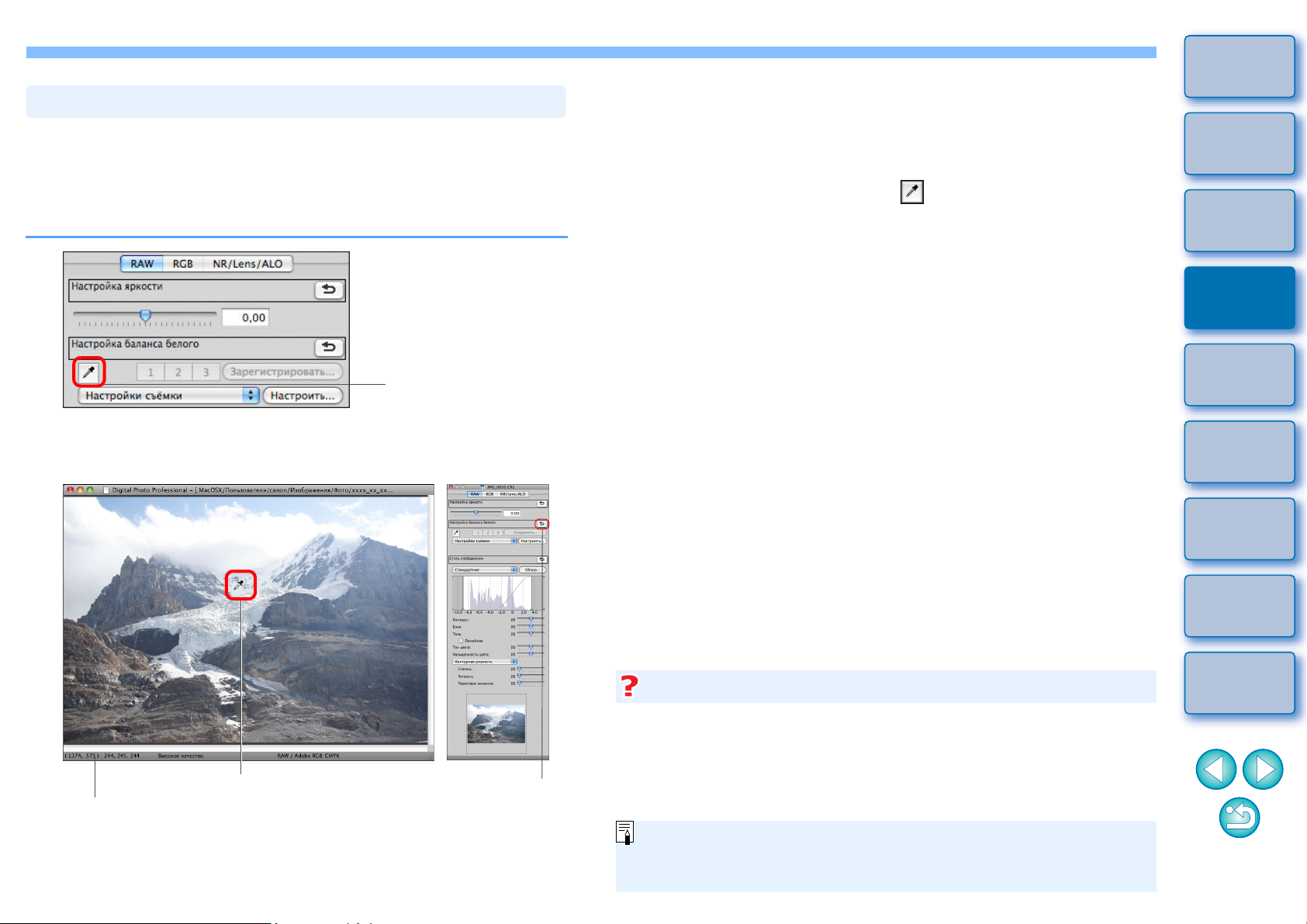
Настройка тона цвета с помощью пипетки баланса белого
Для получения естественного вида изображения можно настроить
баланс белого, используя в качестве стандарта белого выделенную
часть изображения. Использование пипетки баланса белого
эффективно на тех частях изображения, оттенок белого цвета
которых изменился под влиянием источника освещения.
➜ Цвет изображения настраивается таким образом, чтобы
выбранная точка была стандартом белого.
● При щелчке на другой части изображения баланс белого
будет настроен заново.
● Для завершения работы с пипеткой баланса белого снова
щелкните мышью на кнопке [].
Введение
Краткое
содержание
Основные
операции
1
1
Щелкните мышью
Щелкните мышью на точке, выбранной для
2
стандарта белого.
Щелкните мышью
Координаты положения курсора и
значения RGB (8-битное преобразование)
Восстановление
исходных настроек
изображения
Если на изображении отсутствуют белые области
Если на изображении отсутствуют белые области, баланс белого
можно настроить, щелкнув мышью на шаге 2 на серой точке
изображения. Результат настройки будет такой же, как и при
выборе белой точки.
Изображение настраивается на основе среднего значения
для области размером 5 x 5 пикселов вокруг точки, на которой
пользователь щелкнул мышью.
Расширенные
операции
2
Расширенное
редактирование
и печать
3
изображений
Обработка
большого числа
4
изображений
Редактирование
изображений
5
JPEG/TIFF
Справочная
информация
Алфавитный
указатель
28
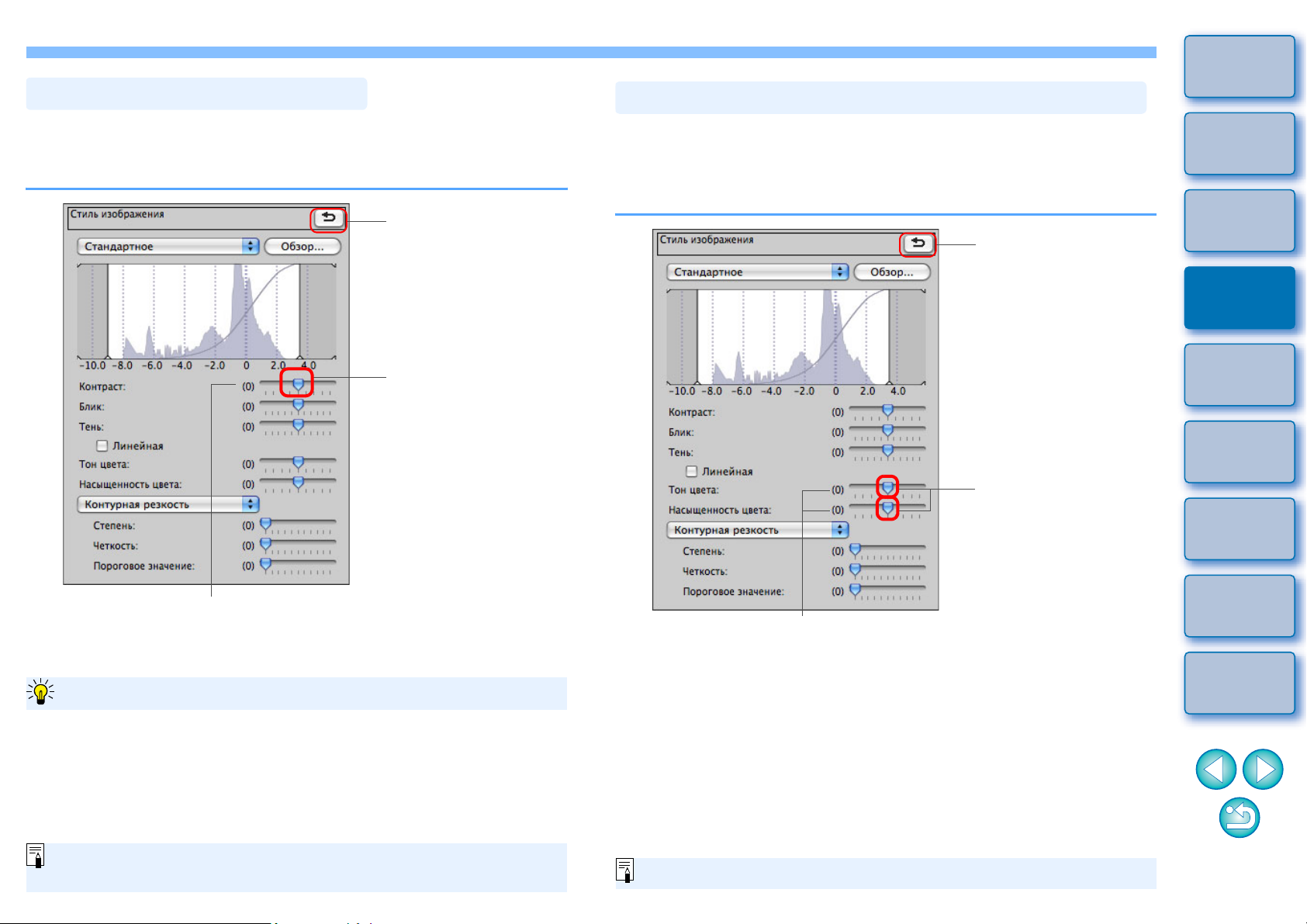
Введение
Настройка контрастности
Можно настроить модуляцию или степень контрастности
изображения. Перемещайте ползунок вправо для повышения
контрастности или влево для уменьшения контрастности.
Восстановление
исходных настроек
изображения
Перетащите
ползунок влево или
вправо (9 ступеней)
Изменение тона цвета и насыщенности цвета
Возможна настройка телесных цветов и общей насыщенности цвета.
Если задан стиль изображения (стр. 26) [Монохромное], параметры
[Тон цвета] и [Насыщенность цвета] заменяются на [Эффект
фильтра] и [Эффект тона] (стр. 30).
Восстановление
исходных настроек
изображения
Перетащите
ползунки влево
или вправо
Краткое
содержание
Основные
операции
1
Расширенные
операции
2
Расширенное
редактирование
и печать
3
изображений
Обработка
большого числа
4
изображений
Редактирование
изображений
5
JPEG/TIFF
Показывает значение настройки
[Линейная] – функция для расширенной настройки
Если планируется отдельная настройка в программе для
редактирования изображений, в которой предусмотрены
улучшенные средства редактирования, используйте вариант
[Линейная]. Обратите внимание, что если установлен флажок
[Линейная], изображение становится тусклым.
Функция Auto Lighting Optimizer (Автокоррекция яркости)
(стр. 61) не работает, если установлен флажок [Линейная].
Показывает значения настроек
●
Тон цвета:
●
Насыщенность
цвета:
Диапазон настройки:от –4 до +4 (с шагом 1 ступень).
в основном служит для настройки телесных цветов.
Перемещайте ползунок вправо для получения
телесных цветов более желтого оттенка или влево
для получения телесных цветов более красного
оттенка.
насыщенность цвета определяет общую глубину
цвета изображения. Перемещайте ползунок вправо
для увеличения глубины цвета или влево для
уменьшения глубины цвета.
Справочная
информация
Алфавитный
указатель
29
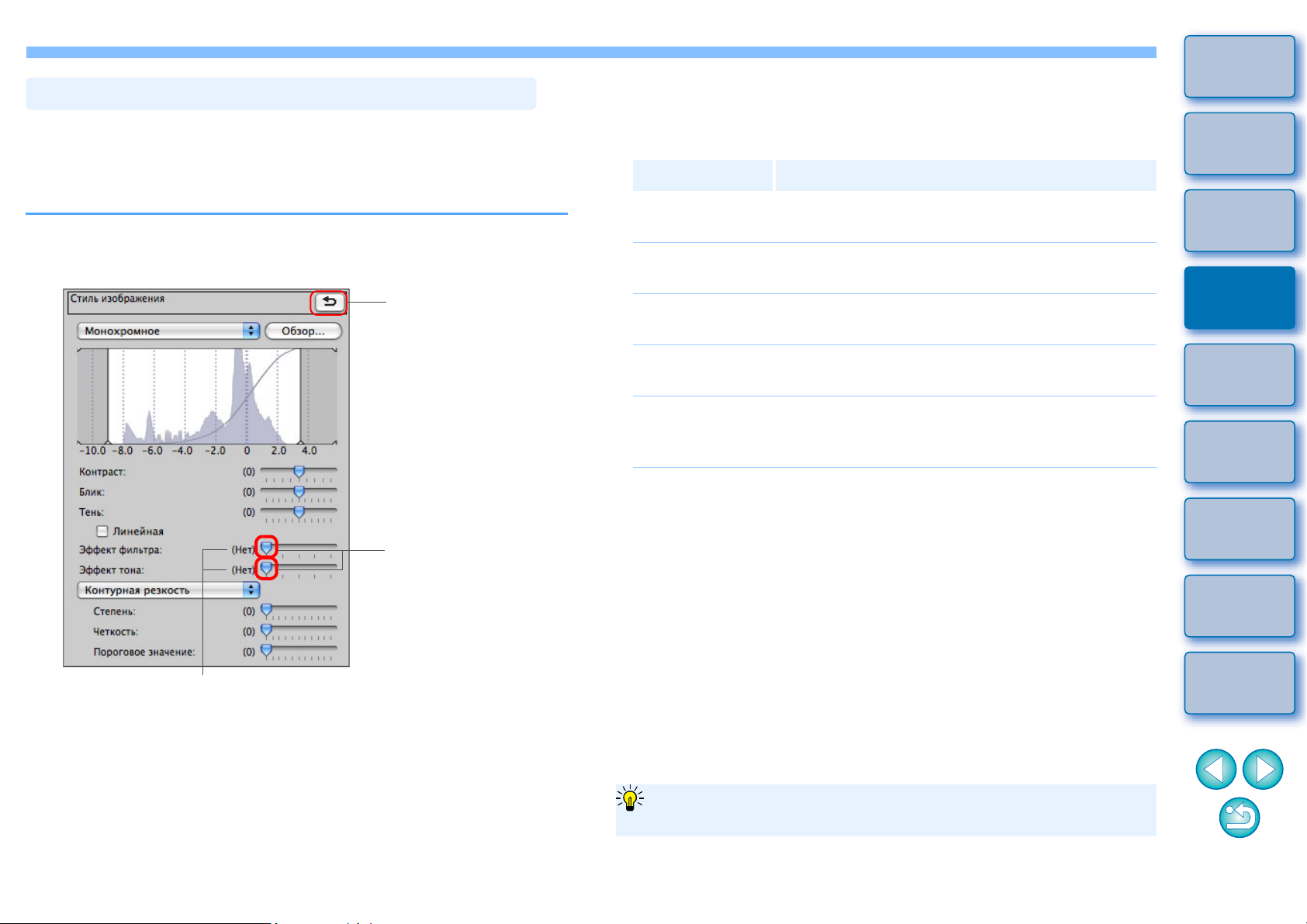
Настройка монохромных изображений
Если для параметра Стиль изображения (стр. 26) выбрано
значение [Монохромное], можно создавать монохромные
фотографии с эффектами, аналогичными использованию
фильтров, и выглядящие, как одноцветные фотографии.
Выберите вариант [Монохромное] всписке
1
[Стиль изображения].
2
Восстановление
исходных настроек
изображения
Перетащите
ползунки влево
или вправо
●
Эффект фильтра:
Фильтр Пример эффекта
Нет
Жёлтый
Оранжевый
Красный
Зелёный
● Эффект тона: Можно создать одноцветную монохромную
служит для создания изображения, в котором на
той же самой монохромной фотографии
подчеркивается белизна облаков или зелень
листвы.
Обычное монохромное изображение без
эффекта фильтра.
Более естественная передача голубого неба,
четкое выделение белых облаков.
Голубое небо становится темнее.
Увеличивается яркость заката.
Голубое небо будет выглядеть совсем темным.
Осенняя листва становится четкой и яркой.
Телесные цвета и цвет губ людей становятся
мягче. Зеленая листва деревьев становится
четкой и ярк
фотографию с тонированием одним цветом.
Предусмотрены варианты [Нет], [Сепия], [Синий],
[Фиолетовый] и [Зелёный].
ой.
Введение
Краткое
содержание
Основные
операции
1
Расширенные
операции
2
Расширенное
редактирование
и печать
3
изображений
Обработка
большого числа
4
изображений
Редактирование
изображений
5
JPEG/TIFF
Справочная
информация
Показывает значения настроек
Алфавитный
указатель
Увеличьте контрастность [Контраст] для подчеркивания
эффекта фильтра
Для усиления эффекта фильтра установите ползунок [Контраст]
ближе к правому краю.
30
Loading…
